почему и как это исправить, какой формат поддерживают устройства на андроиде
Ютуб — популярнейшая площадка для видеохостинга во всем мире. С появлением производительных смартфонов с продвинутыми операционками, просмотр роликов на youtube через мобильное устройство стал очень удобным. Пользователи часто сидят в Ютубе во время поездки, на учебе или работе и конечно же отдыхе. Но когда видеоролик начинает зависать, подтормаживать — удовольствие от просмотра заменяется на раздражённость. Но почему тормозит Ютуб на Андроиде и как наладить его работу? Ответ на этот вопрос поможет дать данная статья.
Способ 1: Очистка кэша приложения
Иногда причина проблем с воспроизведением роликов на Ютубе кроется в большом объёме кэша стандартного предустановленного клиента. Следовательно, для её устранения кэш нужно очистить, на «чистом» Android 10 это делается так:
- Откройте «Настройки» и перейдите к пункту «Приложения и уведомления».
- Выберите «Сведения о приложениях» – появится перечень всех установленных программ, найдите там позицию YouTube и тапните по ней.

- На странице софта воспользуйтесь опцией «Хранилище и кэш».
- Выберите «Очистить кэш».
- Если вместо приложения YouTube для просмотра роликов вы пользуетесь браузером, повторите действия из шагов 2-4 для него.
После выполнения этой процедуры попробуйте открыть клиент YouTube или веб-браузер и запустить воспроизведение любого видео – теперь оно должно проигрываться без проблем. Если же тормоза никуда не делись, воспользуйтесь одним из методов ниже.
Решаем проблему
В случае устаревшего железа поможет лишь замена мобильного гаджета, но, если имеется аппаратное несоответствие, то исправить это очень просто
Ниже мы рассмотрим несколько способов, которые помогут очень быстро справиться с зависание Ютуб на планшете и телефоне: ↓↓↓
- Завершите все процессы, находящиеся в памяти;
- Обновите интернет-соединение;
- Выполните перезагрузку устройства;
- Зайдите в «Приложения», найдите «YouTube» и выполните очистку кэша, а также всех данных программы.

Эти простые манипуляции, как правило, помогают справиться с проблемами во время воспроизведения.
Если и это вам не подействовало, тогда читайте инструкцию ниже ⇓⇓⇓
Способ 2: Использование стороннего клиента
Многие пользователи критикуют встроенное приложение для просмотра Ютуба, и, откровенно говоря, есть за что: он довольно жестко нагружает устройство, а на смартфонах и планшетах бюджетного сегмента может вообще не работать нормально. К счастью, на Андроид можно установить стороннюю программу для работы с видеосервисом. К сожалению, из-за политики корпорации Гугл все неофициальные клиенты Ютуба отсутствуют в Плей Маркете, поэтому их нужно загружать либо вручную, либо из альтернативных магазинов.
Подробнее: Магазины приложений для Android
Что же касается самих программ, наиболее достойной внимания мы считаем NewPipe – она разрабатывается энтузиастами открытого ПО, не требует наличия сервисов Google на устройстве и поддерживает даже устаревшие версии Android (4.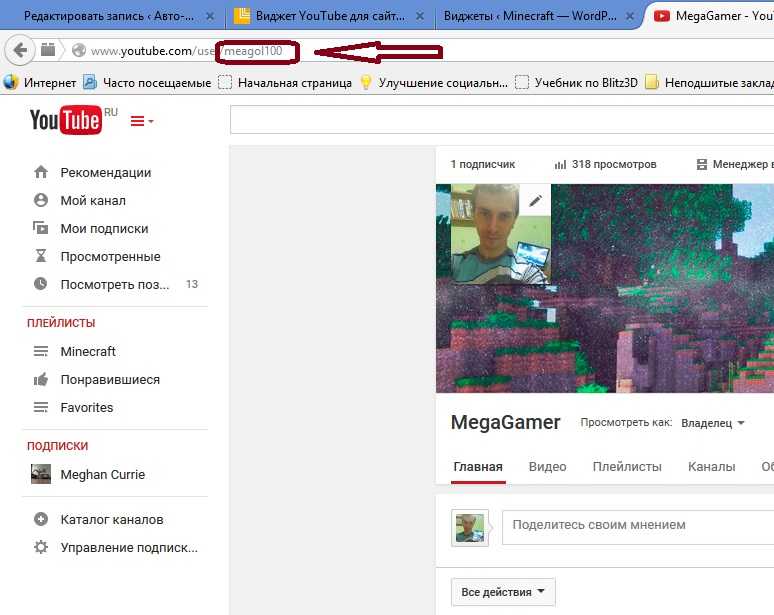 0-4.3), плюс предоставляет возможность скачивания видео как полноценного ролика или только его звуковой дорожки. Обратите внимание, что приложение пока не поддерживает авторизацию в учётной записи YouTube, поэтому ни ставить лайки, ни оставлять комментарии с его помощью вы не сможете. К минусам НьюПайп можем также отнести и временами появляющиеся баги – они неизбежны, поскольку этот софт всё ещё находится в активной разработке.
0-4.3), плюс предоставляет возможность скачивания видео как полноценного ролика или только его звуковой дорожки. Обратите внимание, что приложение пока не поддерживает авторизацию в учётной записи YouTube, поэтому ни ставить лайки, ни оставлять комментарии с его помощью вы не сможете. К минусам НьюПайп можем также отнести и временами появляющиеся баги – они неизбежны, поскольку этот софт всё ещё находится в активной разработке.
Разумеется, у средства имеются и альтернативы, однако, как и НьюПайп, они в большинстве своём компромиссны, и часть функциональности официального клиента в них отсутствует.
Что делать, если видео подвисает при просмотре
Когда ютуб тормозит на телефоне — необходимо разобраться в причине проблемы, и принимать решение исходя из этого. Действуем так:
- Пробуем запустить другой ролик, или другой канал с ними. Если ситуация со slow воспроизведением или тормозами повторяется со всеми видео — неполадка не в них.
- Проверяем, не загружен ли смартфон свернутым приложением, браузером или игрой.
 Обычно их будет несколько. Перегруженный процессор не тянет ютуб как следует. Высвободив ресурсы устройства, оно начнет лучше работать. Достаточно очистить процессы в диспетчере задач или просто перезагрузить девайс.
Обычно их будет несколько. Перегруженный процессор не тянет ютуб как следует. Высвободив ресурсы устройства, оно начнет лучше работать. Достаточно очистить процессы в диспетчере задач или просто перезагрузить девайс. - Смотрим на скорость интернета. Проверить ее можно специальными приложениями. Если неполадка заключается в проблемах сети и сигнале — стоит подойти ближе к точке Wi-Fi, или выйти на открытую местность, если речь идет о сотовой сети. Бывает, что сеть загружена другим процессом, например — обновлением системы или другой программы.
- Проверяем наличие свободной внутренней памяти. Чтобы ее освободить, следует очистить кэш браузера и приложений, удалить ненужные фото и прочие файлы. Желательно скачать приложение-клинер, которое поможет найти и стереть лишнее.
- Скачиваем программу-антивирус и прогоняем ее по внутренней памяти и SD-карте.
- Переустанавливаем youtube. Очищаем кэш и данные, удаляем и скачиваем программу заново.
- Ютуб может зависать из-за собственного обновления.
 Свежие версии могут плохо работать с устаревшими прошивками. В таких ситуация стоит откатиться на предыдущие версии приложения. Для этого переходим в Настройки, открываем «Приложения»
Свежие версии могут плохо работать с устаревшими прошивками. В таких ситуация стоит откатиться на предыдущие версии приложения. Для этого переходим в Настройки, открываем «Приложения»
. В списке находим youtube.
И нажимаем «Восстановить» или «Удалить обновления» (зависит от производителя смартфона и программной оболочки), после чего подтверждаем процедуру.
Способ 3: Проверка качества соединения с интернетом
В некоторых случаях причина, по которой тормозят ролики на Ютубе, до банального проста – вы находитесь в зоне со «слабым» интернет-соединением, из-за чего и наблюдаются проблемы. Обычно о такого рода неполадках сигнализируют индикаторы, как мобильной сети, так и Wi-Fi: одно или два деления сообщают, что качество приёма может быть недостаточным для просмотра клипов в разрешении HD и выше.
Заодно убедитесь, что рядом с индикаторами нет дополнительных иконок вроде восклицательного знака, который служит ещё одним сигналом проблем.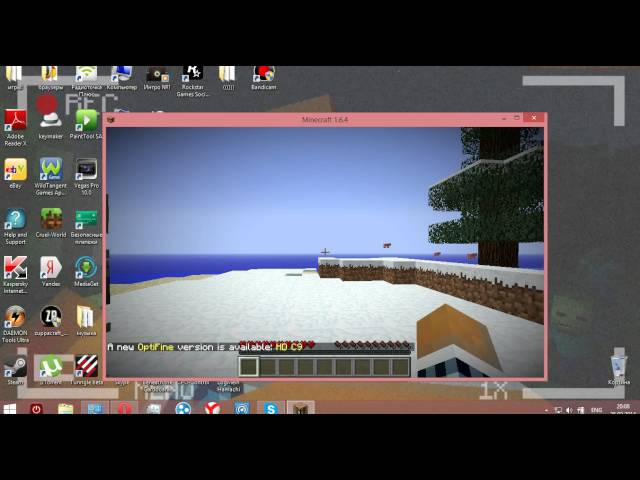
Нельзя исключать и ситуации, когда по всем признакам интернет должен быть хорошим, но сбои в воспроизведении роликов наблюдаются. Возможно, дело в скорости соединения: для видео в высоком качестве требуется не менее 4 Мбит/с. Протестировать этот параметр вы можете с помощью нашего сервиса проверки соединения, который доступен по ссылке далее.
Проверка скорости интернета
Почему тормозит Youtube на Android: список основных причин
Мощности современных смартфонов, даже из бюджетного сегмента на приложение youtube хватает с лихвой. Скорость интернета, даже мобильного при стабильном соединении с сетью хватает для комфортного просмотра роликов в HD качестве (или не менее 480p). Так что «тормоза» — это ненормально, и им должно быть рациональное объяснение.
Причины почему тормозит видео в ютубе на андроиде:
- Загруженность смартфона. Ресурсы процессора и оперативной памяти могут быть заняты другими приложениями, работающими в фоне. Тогда на youtube не будет хватать производительности, особенно при просмотре высококачественных роликов с 60 и более кадров в секунду.

- Плохой сигнал сети. Перебои в Wi-Fi, сотовых сетях и медленное соединение скажутся на скорости подгрузки видеоролика.
- Мало свободной внутренней памяти телефона. Когда в смартфоне нет места — это снижает общую производительность, что сказывается и на работе приложения ютуб.
- Несовместимость программы и android. Современное программное обеспечение не создается под старые версии операционки. Потому ютуб может работать плохо или не запускаться вовсе (также вылетать).
- Действие вирусного ПО. Зловредная активность вирусов может поражать приложения, дополнительно нагружать процессор и занимать оперативную память. Все это сказывается и на работоспособности youtube.
- Конкретный воспроизводимый видеоролик может тормозить сам по себе. В таком случае неполадки с его проигрыванием будут заметны на любом устройстве.
Способ 4: Замена устройства
За последние несколько лет выросли как мощности Android-устройств, так и скорости интернета. Следствием этого стали возросшие требования софта к аппаратным характеристикам смартфонов и планшетов: девайса с менее чем 3 Гб ОЗУ и чипсетом слабее Qualcomm Snapdragon 400-ой серии уже может не хватать для нормального просмотра сетевого видео. Если рассматриваемая проблема наблюдается именно на таком устройстве, вынуждены огорчить – единственным выходом будет его замена на более мощный экземпляр.
Если рассматриваемая проблема наблюдается именно на таком устройстве, вынуждены огорчить – единственным выходом будет его замена на более мощный экземпляр.
Мы рады, что смогли помочь Вам в решении проблемы. Помимо этой статьи, на сайте еще 11823 инструкций. Добавьте сайт Lumpics.ru в закладки (CTRL+D) и мы точно еще пригодимся вам. Отблагодарите автора, поделитесь статьей в социальных сетях.
Опишите, что у вас не получилось. Наши специалисты постараются ответить максимально быстро.
Тормозит онлайн-видео на Андроид
Подтормаживание роликов в интернете может быть вызвано:
- неподходящим браузером;
- забитым кэшем приложения;
- проблемами с интернет-подключением.
Рекомендуем: Как передать Shareit по Bluetooth
Смена браузера
Фирменный обозреватель, установленный по умолчанию, или Google Chrome, неспособны стабильно воспроизводить потоковое видео, перегружая систему. Первый вариант, использовать инструкцию, приведенную в пункте «Слабое железо» и установить сторонний браузер. Лучшими решениями выступают облегченные обозреватели, ориентированные на потребление видеоконтента:
Лучшими решениями выступают облегченные обозреватели, ориентированные на потребление видеоконтента:
- Opera;
- UC Browser;
- Браузер Dolphin.
Второй способ — закрыть приложения в фоне и избавиться от нескольких вкладок:
- Откройте браузер.
- Нажмите на клавишу для перехода между вкладками.
- Тапайте по «X», чтобы закрыть страницы.
Интересно! Если не использовать сжатие данных, то мобильные браузеры потребляют столько же ОЗУ, сколько и компьютерные аналоги.
Нехватка оперативной памяти
Если оперативной памяти на устройстве мало, а приложений запущено много, вполне закономерно, что система начинает барахлить и «подвешивать» работающие программы. Вылеты и автоматические сворачивания окон при таком раскладе тоже не редкость.
Решение проблемы:
Чтобы разгрузить оперативную память, первым делом отключим приложения, которые ранее были свернуты, а сейчас работают в фоновом режиме. Зажимаем левую или правую кнопку на нижней панели (какую именно, зависит от модели телефона и его прошивки) и удерживаем ее, пока не появится список работающих программ. Закрываем лишние. Частично память разгружена.
Зажимаем левую или правую кнопку на нижней панели (какую именно, зависит от модели телефона и его прошивки) и удерживаем ее, пока не появится список работающих программ. Закрываем лишние. Частично память разгружена.
Чтобы высвободить дополнительные мегабайты, воспользуемся встроенным «уборщиком» или сторонним приложением, найденным в Play Market. Наиболее популярные среди них:
- NoxCleaner (4,8 балла).
- Clean Master (4,7 балла).
- All in One Toolbox (4,7 балла).
- Norton Clean (4,7 балла).
- Disc Clean Suite (4,7 балла).
При помощи этих программ очистить «операционку» от процессов, лишь занимающих место, можно буквально за пару касаний.
Отсутствие поддержки TRIM
Любая флеш-память грешит тем, что скорость её работы при многочисленных записях и удалениях данных заметно снижается. Борется с этим явлением технология TRIM. Во время простоя накопителя эта функция автоматически делает очистку ячеек памяти, имеющих остаточные данные, но при этом помеченных, как «свободные».
По умолчанию поддержка данной технологии появилась в Android 4.3. Если ваш девайс функционирует под управлением более ранней версии операционной системы, то раньше вопрос решался установкой программы LagFix. Она занимается примерно тем же самым, чем и функция TRIM. Но сейчас это приложение с просторов Google Play удалено, поэтому выход может быть только в установке сторонней прошивки, которая наделена технологией TRIM.
Проблемы при воспроизведении в проигрывателе
Если вы смотрите ролики на смартфоне через встроенный проигрыватель или загруженный из Google Play, и при этом возникают проблемы, решать нужно одним из описанных ниже способов.
Отсутствие кодеков на устройстве
Стандартные приложения Android не имеют кодеров для воспроизведения большинства форматов видео, поэтому и возникают проблемы при открытии ролика или фильма. В основном поддерживается mp4, а такие как mkv, flv, avi и прочие по умолчанию не установлены. В этом случае нужно будет заменить стандартный проигрыватель, так как отдельно инсталлировать кодеки не Android нельзя.
Наш портал рекомендует вам использовать один из этих плееров: VLC, MX Player, BS Player. Если установите BS Player, то активируйте все декодеры в пункте «Аппаратный декодер», чтобы видео воспроизводилось корректно!
Версия проигрывателя устарела
Проверьте, нет ли обновлений для видеоплеера, так как он мог обновиться в Google Play, а старая версия имела баги. Зайдите в Google Play и посмотрите. Если таковые апдейты имеются, то обязательно загрузите их. Также могут быть проблемы с воспроизведением мультимедиа, если приложение давно уже не поддерживается разработчиком. В этом случае вам лучше найти аналог, коих предостаточно. Мы уже в предыдущем пункте указывали, что VLC, MX Player и BS Player можно использовать в качестве альтернативы. Если не знаете, какой плеер лучше, прочитайте статью «Лучшие плееры для Андроида».
Мощности смартфона не хватает
Если вы воспроизводите, например, фильм в качестве FullHD, то старенький телефон может не потянуть такое разрешение, поэтому рекомендуется сконвертировать его в 720 или даже 360, если такой формат вас устроит. Современные же смартфоны без проблем воспроизводят в FullHD, а вот с 2К уже будут проблемы.
Современные же смартфоны без проблем воспроизводят в FullHD, а вот с 2К уже будут проблемы.
Не хватает мощности на смартфоне? Очистите его, уберите лишние программы из автозагрузки, отключите лишние службы, и тогда, скорее всего, получится воспроизвести видео на телефоне.
Проблема с просмотром видео на смартфоне Android массовая, и причин может быть много. Надеемся, что наш материал помог вам решить эту ситуацию. Если же проблема актуальна до сих пор, оставьте комментарий под этим постом с указанием своего мобильного телефона и опишите проблему. Мы обязательно поможем вам решить ее!
Поделиться ссылкой:
Версия приложения устарела
Разработчики YouTube постоянно совершенствуют свой продукт: вводят одни функции, избавляются от других. Поэтому для корректной работы с видеохостингом нужно регулярно обновлять приложение, через которые вы заходите на сайт (браузер или именно приложение «Ютуба»). Иначе вы можете наблюдать бесконечную загрузку, неработающие видеозаписи или подобный значок:
Решение проблемы:
Чтобы обновить приложение до актуальной версии, запускаем Play Market и переходим в раздел «Мои приложения и игры» (для открытия бокового меню проведите пальцем по экрану слева направо). На вкладке «Обновления» находим интересующую нас программу и жмем кнопку «Обновить». Ждем, пока обновление завершится, после чего открываем «Ютуб» и проверяем на работоспособность.
На вкладке «Обновления» находим интересующую нас программу и жмем кнопку «Обновить». Ждем, пока обновление завершится, после чего открываем «Ютуб» и проверяем на работоспособность.
на телефоне и планшете, как решить проблему
Просмотр видео роликов на Ютубе — одно из преимуществ портативных устройств. Это удобно делать в пути, на отдыхе или тайком в рабочее время (на учебе). Столкнувшись с зависанием картинки или звука, пользователя интересует, почему тормозит видео в ютубе на андроиде и что предпринять для устранения сбоев.
Почему тормозит ютуб на андроиде:
- Неполадка возникла после обновления системы. Новые установки могут быть несовместимы с устройством, либо изначально хуже работать с подобными программами. Если youtube начал подвисать после обновления, лучше вернуть прежнюю версию. Сделать это можно, вернувшись к заводским настройкам и отписавшись от автоматического обновления системы.
- «Забитая» память телефона.
 Хороший клинер, а также регулярное удаление кэша и ненужных приложений поможет освободить память устройства, а также ускорить работу системы.
Хороший клинер, а также регулярное удаление кэша и ненужных приложений поможет освободить память устройства, а также ускорить работу системы. - Проверка гаджета на вирусы. Работу устройств может тормозить занесенная в приложении «зараза». Хорошая антивирусная защита и регулярное сканирование помогут избежать такой ситуации.
- Ошибка может скрываться в самом видео. Если в ютубе тормозит конкретный ролик, лучше поискать для просмотра аналогичное видео.
- В отдельных случаях виновато нестабильное соединение роутера, либо ошибки мобильной сети.
Отзывы пользователей Андроид, столкнувшихся с подобными ошибками, предлагают совсем нетривиальные решения проблем с загрузкой видео. Среди них — включение автоповорота экрана, удаление и повторная установка видеохостинга, а также смена браузера. В некоторых случаях помогает откат настроек до заводских, для других — установка новых обновлений системы и приложения.
Очищаем данные в приложении
При обнаружении проблемы, попробуйте очистить кэш и удалить мешающие файлы, грузящие сервисы гугл плей.
Инструкция:
- Перейдите в меню настроек системы и найдите строку «Приложения».
- Откройте полный список всех программы, тапнув по надписи «Все» вверху дисплея.
- Среди утилит найдите YouTube.
- Нажмите на него.
- Откроется подробное меню работы с данными о программе.
- Пролистните дальше и найдите надпись «Очистить кэш» (процедура происходит мгновенно, но на слабых устройствах может затянуться, особенно если в программе скопилось большое количество информации).
- Пролистните наверх и тапните по строке «Стереть данные».
- Попытайтесь зайти в Ютуб, если не получилось – перезагрузите телефон. Если глюки продолжаются – дело не в кэше.
Устаревший «Ютуб»
Для удобства работы с YouTube была придумана специализированная программа, которая время от времени обновляется. Старые сборки ПО перестают поддерживаться, и это вполне нормальное явление.
Если юзер давно не обновлял приложение для «Ютуба», необходимо заняться переустановкой утилиты. Лучше всего сделать так:
Лучше всего сделать так:
- Зайти в мобильный браузер, предварительно осуществив подключение к интернету.
- Найти в Сети официальное приложение YouTube для Android. Желательно загрузить последнюю версию утилиты.
- Скачать установочный файл с соответствующей программой.
- Запустить инициализатор и следовать указаниям на дисплее.
За несколько минут юзер сможет переустановить приложение для «Ютуба». Перед этим рекомендуется удалить старую версию программного обеспечения через файловый менеджер.
Полная переустановка приложения
Если очистка данных не помогла, нужно полностью удалить приложение и все последние обновления.
Пошаговая инструкция:
- Зайдите в «Приложения» в разделе настроек.
- Найдите Ютуб.
- Нажмите удалить.
- Перезагрузите телефон, и скачайте сервис заново.
В такой ситуации удаляются все версии программы, которые за время пользования были обновлены.
- Почему не работает Ютуб – решение всех возможных ошибок для компьютера и смартфона [Радикальные решения]
Сбрасываем до заводских настроек
Крайний способ, но самый действенный.
Этот способ удалит все данные и программы, уже загруженные в смартфон. Рекомендуется предварительно создать бэкап системы и скопировать на отдельный носитель все фотографии и важные файлы.
Способ №1:
- Перейдите в раздел настроек и откройте «Восстановление и сброс».
- Найдите вкладку «Сброс настроек». После открытия откроется встроенные сервис по удалению информации.
- После устройство перезагрузится, а вам понадобится заново войти в аккаунт Google и скачать программу на аппарат (можно воспользоваться бэкапом).
Способ №2 – android recovery:
- Выключите аппарат и нажмите одновременно клавиши «Дом – Питание – Громкость вверх» или просто «Питание – Громкость» (если нет «Home»).
- После активации экрана отпустите «Питание», но другие удерживайте еще 10-20 секунд.
- С помощью кнопок громкости выберите «Wipe data/factory reset», питание – выбрать.
- Следуйте дальнейшим инструкциям.
С операционной системой Andoird нужно вести себя аккуратно.
Рейтинг лучших SSD диски
| Номинация | место | наименование товара | цена |
| Лучшие внешние SSD-диски | 1 | 10 694 ₽ | |
| 2 | 10 663 ₽ | ||
| 3 | 7 987 ₽ | ||
| Лучшие SSD-диски для настольного компьютера | 1 | 17 766 ₽ | |
| 2 | — | ||
| 3 | — | ||
| 4 | 8 290 ₽ | ||
| Лучшие SSD-диски для ноутбука | 1 | 19 350 ₽ | |
| 2 | — | ||
| 3 | 20 743 ₽ | ||
| 4 | 4 590 ₽ |
Основные причины почему не работает Ютуб на Андроиде
Узнать, перестал работать Ютуб на Андроиде очень просто ‒ типичных причин всего три, остальные встречаются очень редко.
- Обновление системы ‒ частая причина возникновения неполадок. Чаще всего после обновления версии приложения или операционной системы возникают конфликты с самим ресурсом, а также корректной работой плеера.
 Чаще всего, при наличии массовых жалоб, разработчики быстро устраняют проблемы;
Чаще всего, при наличии массовых жалоб, разработчики быстро устраняют проблемы; - Загрязненный кеш. При нерегулярной очистке памяти устройства и самого приложения, большое количество обрабатываемой информации вредит системе и снижает ее работоспособность. Многие приложения начинают работать некорректно. При перегруженности программы или неспособности системы обработать данные из нее получается системная ошибка;
- Переполненная оперативная память ‒ у устройства просто не имеется возможности обрабатывать информацию из приложений.
Нет места
Трудно поверить, но если тормозит «Ютуб» на «Андроиде», самое время проверить наличие свободного пространства. Речь идет о памяти, отведенной для хранения пользовательских данных.
Отсутствие достаточного места на телефоне или карте памяти приводит к серьезным глюкам операционной системы. В такие моменты девайс тормозит любые процессы — и работу YouTube в том числе.
Рекомендуется не записывать в память телефона много информации и использовать для хранения данных дополнительную «флеш»-карту. Это избавит от лишних проблем с мобильным устройством.
Это избавит от лишних проблем с мобильным устройством.
Способы решения проблемы
После определения проблемы ее можно легко и быстро решить ‒ воспользуйтесь для этого следующими рекомендациями и вновь наслаждайтесь просмотром любимых роликов.
- Как включить субтитры на Youtube и посмотреть их? Автоматические титры в Ютуб – это забавно
Очистка КЭШа
Первое, что нужно сделать ‒ очистить память приложения. Для этого зайдите в настройки своего телефона. Найдите раздел «Приложения», в списке программ отыщите Ютуб и нажмите на кнопку очистки Кэша После этого тапните на «Стереть данные». После окончания процесса перезапустите телефон, и проверьте корректность работы приложения.
Удаление последних обновлений
Если предыдущий способ оказался неэффективным, удалите последнюю версию приложения и возобновите использование предыдущей. Для этого:
- зайдите в настройки своего телефона;
- найдите пункт «Приложения» и программу Ютуб в нем;
- откройте карточку видеохостинга и нажмите на кнопку контекстного меню в правом верхнем углу;
- нажмите «Удалить обновления».
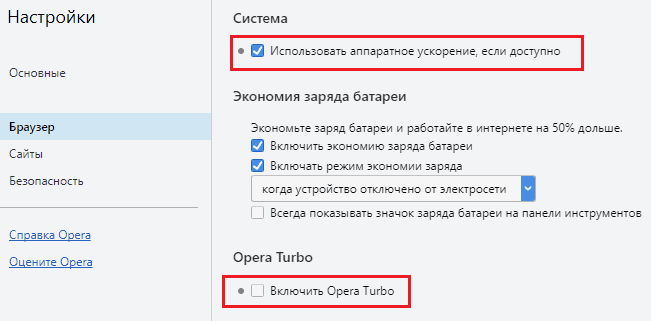
Перезапустите устройство и попробуйте открыть Ютуб, если старая версия работала без проблем, вопрос с корректным воспроизведением должен быть решен.
Перезагрузка аккаунта Google
Так как аккаунт на Ютуб связан с учетной записью Google, проблемы, возникающие с аккаунтом, влияют на работу приложения. Чтобы решить их, необходимо перезапустить аккаунт. Проще всего это сделать, обновив устройство до заводских настроек. Сделать это можно при помощи специальной одноименной команды, имеющейся в настройках (раздел «Система»). Второй способ ‒ зажать при запуске системы кнопки питания, нижней звуковой качельки и кнопки вызова меню. В открывшемся меню при помощи кнопок настройки громкости и питания выберите и откройте раздел «Wipe data/factory reset», следуйте подсказкам системы.
Исправление неправильной даты и времени на Андроиде
На телефонах, поддерживающих операционную систему Андроид время и дата настраиваются автоматически, синхронизируясь с временем часового пояса, в котором находится владелец телефона.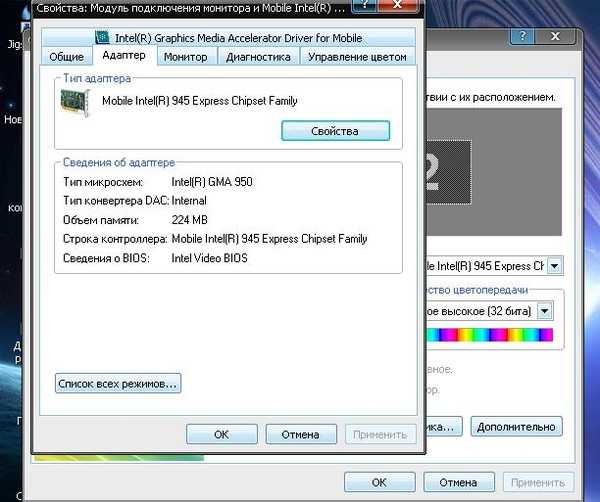 Однако при смене часового пояса и отсутствии стабильного интернет-соединения информация о дате может показываться некорректно, что негативно влияет на работу приложений. Исправить это можно вручную в разделе «Дата и время». Переведите ползунок в строке “Использовать время сети” в состояние “Вкл” – при подключении к интернету данные автоматически будут исправлены. Если вы находитесь на стыке двух часовых поясов, проставьте его вручную при помощи настройки внизу экрана. В списке поясов указаны крупные города, входящие в них, поэтому вам легко будет определить, какой пояс выбрать.
Однако при смене часового пояса и отсутствии стабильного интернет-соединения информация о дате может показываться некорректно, что негативно влияет на работу приложений. Исправить это можно вручную в разделе «Дата и время». Переведите ползунок в строке “Использовать время сети” в состояние “Вкл” – при подключении к интернету данные автоматически будут исправлены. Если вы находитесь на стыке двух часовых поясов, проставьте его вручную при помощи настройки внизу экрана. В списке поясов указаны крупные города, входящие в них, поэтому вам легко будет определить, какой пояс выбрать.
Смена DNS-серверов
Изменение данной настройки возможно двумя способами, все зависит от наличия root-прав. Если у вас они имеются, повторите следующее:
- откройте Настройки на устройстве и Выберите раздел «Wi-Fi»;
- выберите текущее подключение и нажмите «Изменить сеть»;
- напротив функции «Показ дополнительных опций» поставьте флажок;
- настройки IP поменяйте на значение Static;
- В разделах «DNS 1», и «DNS-2» пропишите IP-адреса.

Сохраните настройки и переподключитесь к сети.
Если таких прав у вас нет, скачайте приложение DNS Changer, позволяющее указать IP-адрес для серверов вручную или поставить из предоставляемых провайдерами.
Основные функции департамента страхового рынка ЦБ РФ
Главные функции страхового надзора ЦБ РФ предполагают выполнение следующих действий:
- контроля правильного исполнения законодательных норм и административного регламента работы СК;
- аттестации компаний и актуариев, занятых на страховом рынке;
- выдачи и отмены лицензионных и разрешительных документов;
- обеспечения единства требований законотворческих положений;
- проведения надзорных мероприятий с проверкой ведения отчетной документации и статистики выполняемых страховщиками операций.
Эти функции надзорного органа ЦБ РФ направлены на обеспечение выполнения следующих целей:
- заинтересованности граждан и организаций в приобретении продуктов страхования по различным направлениям деятельности указанного рынка;
- перспективной организации структуры страхового рынка услуг;
- воспитания эффективных кадров;
- создания благоприятных условий для вложения средств, в том числе и иностранными инвесторами.
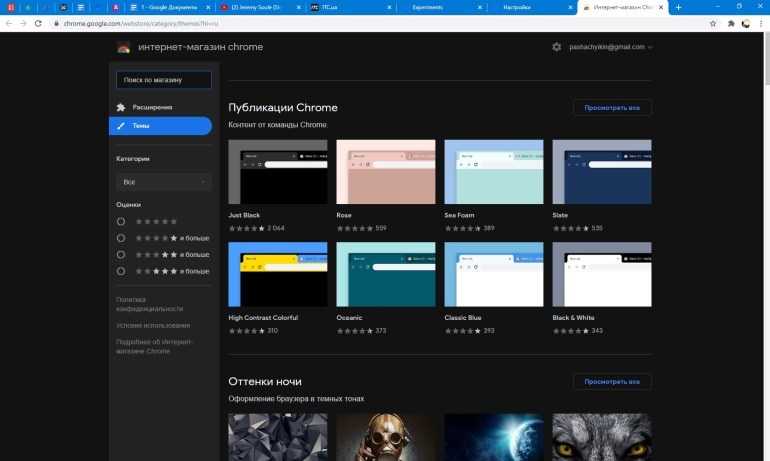
Основные направления работы указанного департамента ЦБ России предусматривают анализ ведущих мировых тенденций и их учет для дальнейшего развития страхования в РФ.
Способы рассмотрения обращения граждан
Граждане, вынужденные жаловаться на нарушение их законных прав компаниями, работающими на данном рынке, могут подавать ходатайства в департамент ЦБ РФ при следующих отклонениях СК от законодательных норм:
- навязывании дополнительных услуг, необоснованно увеличивающих сумму договора;
- неправомерном отказе в продаже полиса;
- отказе выплачивать страховку при наличии соответствующих оснований, предусмотренных полисом;
- несоблюдении сроков начисления выплат по страховке;
- отказе в решении вопроса оформления полиса в электронном виде;
- необоснованном отказе от приема документации по страховому случаю;
- некомпетентных действий сотрудника страховщика или его официального представителя.
Направленное в надзорный департамент ходатайство может включать требование по одному из неправомерных действий или указывать на комплексное нарушение, относящееся к нескольким отступлениям одновременно.
Жалоба может подаваться следующими способами:
- традиционным – с направлением бумажного заявления;
- онлайн – через интернет-приемную на официальном ресурсе ведомства.
Чтобы обращение увенчалось успехом, предъявленные претензии должны подтверждаться документально, с приложением к заявлению соответствующих бумаг.
Почему не работает Youtube на Android в Крыму
Многие американские и европейские компании наложили санкции на использование своих продуктов на территории Крыма в связи с политической ситуацией. Это было первой причиной, по которой перестал работать Ютуб на Андроиде на территории полуострова. После блокировки Россией мессенджера Телеграм и более 20 тысяч IP-адресов Google ситуация ухудшилась. Теперь жителям Крыма необходимо использовать VPN – программы для возможности воспользоваться сервисами Google и Телеграмом. Приложений для обхода запретов очень много – скачайте подходящее для вас и используйте для получения доступа к запрещенным сайтам.
- YouTube глючит и лагает в Yandex браузере: причины и способы устранения неисправности
Кэш браузера
Тормозит «Ютуб» на «Андроиде»? Что делать? Предположим, что пользователь работает на сервисе через мобильный браузер. Это крайне важный нюанс.
Не исключено, что тормоза появляются из-за заполненного кэша. Можно попытаться очистить мобильный интернет-обозреватель следующим образом:
- Зайти в настройки приложения.
- Отыскать раздел «История».
- Щелкнуть по кнопке «Очистить».
- Поставить отметку около пункта «Кэш».
После подтверждения действий юзеру рекомендуется перезапустить браузер и повторить попытку просмотра роликов на «Ютубе».
Что делать если не работает Ютуб на смартфоне через Wi-Fi?
Банальное медленное интернет-соединение может испортить просмотр роликов на Ютубе или вовсе нарушить работу приложения. Чтобы исправить это, попробуйте переключиться между точками подключения или подключиться к мобильному интернету. Если ситуация не улучшилась, проверьте корректность работы интернета в браузере или других приложениях, после воспользуйтесь одним из предложенных выше вариантов решения проблемы.
Если ситуация не улучшилась, проверьте корректность работы интернета в браузере или других приложениях, после воспользуйтесь одним из предложенных выше вариантов решения проблемы.
После некоторых изменений в операционной системе или в самой программе функционал того или иного приложения может стать недоступным для пользователей. Это – пусть и не постоянное, но довольно частое явление. Поэтому поговорим о том, почему не работает Ютуб на Андроиде, и как это решить.
«Час пик»
Почему тормозит «Ютуб» на «Анроиде»? Первый вариант развития событий — появление сбоев в определенное время, например по вечерам. В остальные моменты видеохостинг работает исправно.
Если Youtube начал глючить на мобильном, стоит проверить его на ПК. Сервис все равно не грузится? Самое время взглянуть на часы. Не исключено, что пользователь просто посетил сервис в «час пик». В такие моменты портал смотрят многие юзеры, что приводит к перегрузке и глюкам.
Как быть? Ждать, пока нагрузка на видеохостинг снизится.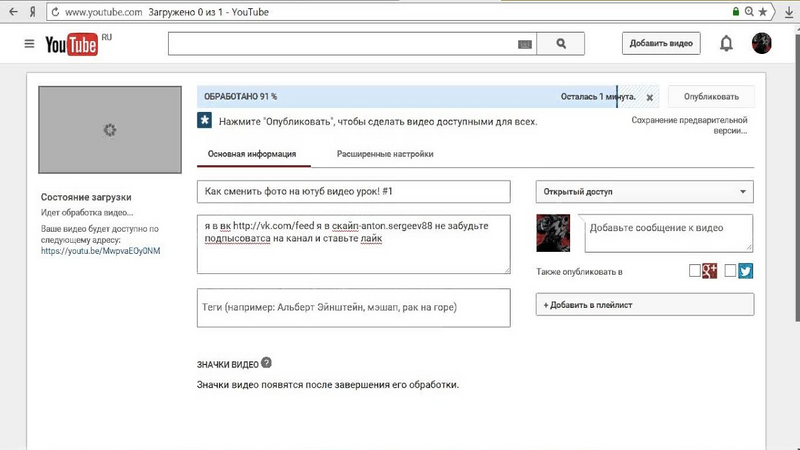 До этого момента работоспособность сайту не вернется.
До этого момента работоспособность сайту не вернется.
Почему перестал работать Ютуб на телефоне?
Обсудим причины, по которым видеохостинг перестал работать или плохо работает. Такое может случиться с вами вне зависимости от того, используете вы телефон или планшет на платформе Андроид. Такая болезнь свойственна всем устройствам под управлением Гугла.
- Нет подключения к Интернету. Самая очевидная проблема, которую люди не всегда замечают. Возможно, вы забыли подключиться к Wi-Fi и случайно потратили весь трафик. Или кончились деньги, и провайдер заблокировал ваш доступ ко всемирной паутине.
- Некорректное обновление ПО. В результате этого может возникнуть несовместимость с устройством. Подробнее о способах решения поговорим ниже.
- Ошибки может вызывать также засорённый кэш. Это – временные файлы, которые могут сбить операционную систему с толку.
- Общая перегрузка системы, из-за которой не только не работает Ютуб на Андроиде, но и в целом устройство тормозит.
 Причинами могут быть вирусы или слишком большое количество приложений, открытых на гаджете.
Причинами могут быть вирусы или слишком большое количество приложений, открытых на гаджете.
Рекомендуем к прочтению “Не работает Ютуб: причины и способы исправить“.
Память телефона
Почему тормозит «Ютуб» на «Андроиде»? Такое может происходить по разным обстоятельствам.
К примеру, иногда память телефона перегружена. В таком случае приложения на устройстве и данные браузера будут работать медленно. При определенных обстоятельствах юзер может заметить отставание звука, зависание роликов и просто медленную работу видеохостинга.
Очистить память телефона можно следующим образом:
- Разблокировать девайс.
- Нажать на кнопку, отвечающую за открытие меню «Открытые приложения». Обычно она расположена слева внизу от дисплея.
- Закрыть движениями пальцев фоновые приложения.
- Открыть из появившегося меню раздел «Процессы». Как правило, чтобы это сделать, нужно кликнуть по кнопке с изображением диаграммы.
- Поочередно завершить все лишние операции.

Теперь можно посмотреть на результат. YouTube и остальные приложения на «Андроиде», скорее всего, начнут нормально функционировать.
Способы решения
А теперь к главному – к способу решения. Можно, разумеется, расписать, что делать с каждым из пунктов, перечисленных выше, но правильным будет описать план выявления неисправности, а уже потом – её исправления.
- Удостоверяемся, что доступ к Интернету есть.
- Проверяем «забитость» оперативной памяти и общую нагрузку на «железо» устройства. Нелишним будет провести антивирусное сканирование.
- Если доступ есть, идём дальше, очищаем кэш. На скриншотах будет пример для Xiaomi. У других производителей названия пунктов будут несколько другими, но суть та же. Итак, переходим к списку установленных приложений. Сделать это можно через настройки устройства.
- Находим YouTube. Можно просто прокрутить, а можно использовать строку поиска, как я.
- Жмём по пункту, связанному с памятью, которое занимает приложение.
 Либо, в некоторых версиях ОС, заветная кнопка будет уже здесь. Кликаем на «Очистить кэш».
Либо, в некоторых версиях ОС, заветная кнопка будет уже здесь. Кликаем на «Очистить кэш». - Жмём «Очистить».
- Выбираем «Очистить Кэш».
- Если это не помогло, дело в обновлениях. Можно откатить программу до предыдущей версии. Делаем это также через настройки. Для более подробной информации читайте статью “Обновление Ютуба на андроиде: пошаговая инструкция“.
- Если с устройством всё в порядке, кэш очищен, обновления удалены, устройство прекрасно работает и «не болеет», можно попробовать накатить на него заводские настройки. Это приведёт гаджет к первоначальной свежести и девственности, удалив при этом с него всё. Благо, всё подлежит восстановлению, и вы, в общем-то, ничего не теряете.
Отключение звука в настройках видеопроигрывателя
Многие современные плееры на Андроид, например MX плеер, используют жестовое управление. Оно удобно, позволяет просматривать любимые фильмы и регулировать значение яркости, а также громкости, не выходя из проигрывателя. Но также случайно можно полностью выключить звук.
Но также случайно можно полностью выключить звук.
Интерфейс видеоплеера MX Player
Интерфейс видеоплеера KMPlayer
Решение проблемы
Исправить ситуацию в данном случае весьма просто. Потребуется лишь поднять параметр громкости видеопроигрывателя, за счет вертикального свайпа по экрану. При этом нужно помнить, что область, отвечающая за регулировку звука в видеоплеере, находится в правой стороне.
Рекомендуем посмотреть обучающий видеоролик по этой теме.
Не работает Ютуб через Wi-Fi, с чем это связано?
Теперь ещё об одной частой проблеме. Бывает, что прога не работает исключительно через Wi-Fi. Это может быть очень обидно, если всё остальное открывается без проблем, а именно YouTube отказывает. Начать следует с диагностирования. Что именно в связке «телефон-роутер» может подводить? Для этого советую попробовать подключиться к другой сети и запустить приложение. Если всё работает, неполадка с роутером или провайдером. Если же по-прежнему ничего не запускается, милости прошу в предыдущий раздел – проблема в приложении, и это нужно исправлять. Для большей верности попробуйте также открыть сайт через браузер. Более чем уверена, что в этом случае всё заработает.
Для большей верности попробуйте также открыть сайт через браузер. Более чем уверена, что в этом случае всё заработает.
Перейдём к провайдеру и роутеру. Если настройки не менялись, и всё резко полетело, имеет смысл позвонить на горячую линию провайдера и уточнить, есть ли у них проблемы с YouTube. Если с их стороны всё хорошо, попробуйте перенастроить роутер. Если вы совсем валенок в этом деле, просто поставьте стандартные настройки. Инструкцию к своему «раздатчику святого Wi-Fi» можете найти в Интернете. Как вы понимаете, если я буду расписывать для каждого, эта статья не закончится. Удачи в этом нелёгком деле.
Как улучшить воспроизведение видео
Примечание! Если ваш планшет уже достаточно старый и у него ОЗУ меньше 1 ГБ (512 Мб*) — то воспроизведение качественных роликов на YouTube, боюсь, для него непосильная задача. Конечно, вы можете попробовать рекомендации ниже, но больших надежд я бы не испытывал.
Сколько ОЗУ и сколько из нее свободно / Настройки -> Приложения -> Работающие
Про стандартные приложения (YouTube/Браузер)
На большинстве планшетов/смартфонов предустановлено специальное приложение «YouTube», и именно в нем и открываются большая часть видео. Сразу скажу, что оно далеко от идеала: во-первых, требовательно к ресурсам устройства (есть более «экономные» приложения), во-вторых, постоянно появляется реклама (через определенные участки времени). Поэтому, вообще бы не рекомендовал его использовать.
Сразу скажу, что оно далеко от идеала: во-первых, требовательно к ресурсам устройства (есть более «экономные» приложения), во-вторых, постоянно появляется реклама (через определенные участки времени). Поэтому, вообще бы не рекомендовал его использовать.
Также отметил бы стандартный браузер (который так и называется «Браузер») на планшетах: в нем по умолчанию при воспроизведении включены субтитры (см. скрин ниже). Эти включенные субтитры могут существенно влиять на нагрузку, и не всегда для их показа хватает ресурсов устройства. Рекомендую выключать их при проигрывании — на многих планшетах видео часто перестает тормозить вовсе!
А вообще, в идеале, вместо стандартных приложений, необходимо рассмотреть альтернативные варианты (о них ниже) .
Используйте альтернативные браузеры
Перепробовав десятки браузеров на не самых производительных планшетах, я остановился на двух: Dolphin и Opera (классическая версия, никаких Mini. ). Почему.
Dolphin
Очень быстрый и легкий браузер, который идет в комплекте с блокировщиком рекламы.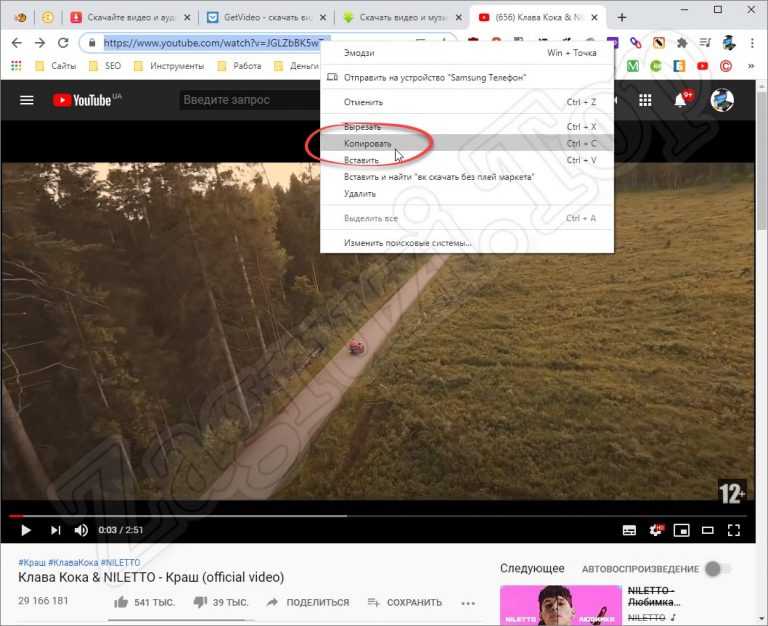 У него свой встроенный флеш-плеер, проработанный и удобный дизайн, и что самое главное, хорошая оптимизация со всеми популярными сервисами и сайтами: YouTube, Amazon, Википедия и пр. Отлично воспроизводит видео (нет ни запинаний, ни притормаживаний, ни подвисаний). В общем, рекомендую обязательно к знакомству!
У него свой встроенный флеш-плеер, проработанный и удобный дизайн, и что самое главное, хорошая оптимизация со всеми популярными сервисами и сайтами: YouTube, Amazon, Википедия и пр. Отлично воспроизводит видео (нет ни запинаний, ни притормаживаний, ни подвисаний). В общем, рекомендую обязательно к знакомству!
Видео проигрывается в браузере Dolphin / Один из роликов на YouTube
Opera
Удобный, быстрый и безопасный браузер. Отмечу, что рекомендовал бы использовать именно классическую версию (а не Mini и пр. «производные»). Браузер довольно неплохо оптимизирован для проигрывания потокового видео (хотя, на мой взгляд проигрывает Dolphin). Но как бы там ни было, на порядок лучше стандартных приложений «YouTube» или «Браузер».
Загрузка сторонними приложениями (фоновые обновления)
Пожалуй, это наиболее частая причина из-за чего притормаживает планшет (смартфон), причем не только при воспроизведении видео. Дело в том, что, когда появляются какие-то более новые версии установленных приложений — планшет может самостоятельно начать их обновлять, и, разумеется, если в это время будет запущен ролик — весьма вероятно, что появятся лаги.
Наиболее простой способ узнать, какие приложения сейчас работают, сколько свободно ОЗУ (да и сколько ее всего) можно узнать в настройках планшета/смартфона в разделе «Приложения (работающие)» (см. скрин ниже).
Сколько ОЗУ и сколько из нее свободно
В идеале, для комфортного воспроизведения видеороликов должно быть свободно не менее 500 Мб ОЗУ (больше -> лучше). Просмотрите внимательно список приложений, и все, что не требуется в данный момент времени — просто закройте.
Как вариант — можно попробовать просто перезагрузить планшет (прим.: зажмите кнопку включения на 3-5 сек., до появления системного «окна»).
Также про обновления ПО можно узнать из верхней панельки: обратите внимание на левый верхний угол. Если «развернуть» угол панельки — можно увидеть текущее «состояние» дел.
Фоновые задачи, обновление приложений и пр.
Посыл этой части статьи: закройте все лишнее и не используемое в данный момент, чтобы предоставить максимальные ресурсы устройства на воспроизведение потокового видео.
Медленный интернет/отсутствует связь
Если скорость вашего интернета меньше битрейта потокового видео — то планшет будет воспроизводить видео быстрее, чем оно загружается. В результате, каждые 10-30 сек., воспроизведение будет останавливаться на 3-5 сек., до-загружаться (прим.: так называемая буферизация), и затем снова воспроизводиться.
Дополнение!
Для качественного воспроизведения онлайн-видео 720p (1080p) необходим Интернет-канал не менее 15-20 Мбит/c.
Совет, как можно улучшить воспроизведение : откройте видеоролик и поставьте его на паузу. В течении минуты-другой часть ролика будет загружена и можно начать его воспроизведение (если ролик длинный, возможно, вам придется еще 1-2 раза ставить его на паузу, чтобы досмотреть без частых раздражающих лагов).
В смартфонах/планшетах, кстати, для быстрой оценки состояния сети — можно обратить внимание на соответствующий значок в углу экрана (настройках) См. скрин ниже.
Что там со связью.
Но вообще, если объективно подходить к вопросу, скорость лучше тестировать с помощью специальных сервисов. Дело в том, что нередко заявленная скорость Интернет существенно может отличаться от реальной (иногда в несколько раз!). Ссылку на лучше сервисы привожу ниже.
Важно!
Для проверки скорости Интернет (как на планшете, так и на ПК), рекомендую воспользоваться вот этими сервисами: https://ocomp.info/kak-uznat-skorost-interneta.html#i-5
Как уже сказал выше, для просмотра роликов в качестве 720p (1080p) необходима скорость интернета не менее 15 Мбит/с (лучше 20 Мбит/с). Если в ходе тестирования ваша скорость окажется меньше — то проблема очевидна.
Почему показывает черный экран
Иногда при запуске видео на ютуб вместо воспроизведения появляется только чёрное окно со значками навигации, а длина ролика указана 0:00, соответственно, видео смотреть невозможно.
Этому есть несколько причин:
- не все требуемые плагины запущены;
- кэш браузера заполнен до предела;
- неправильная работа некоторых расширений;
- наличие вредоносного ПО на компьютере;
- некорректный файл hosts;
- проблема со стороны видео-хостинга.
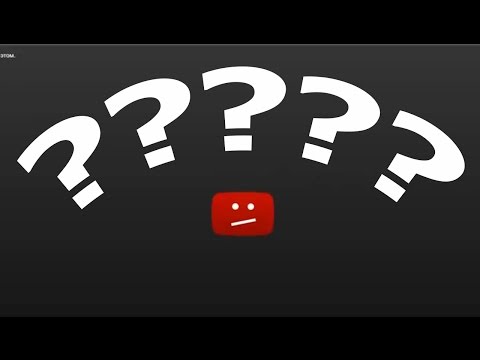
Причина 4: Неполадки с драйверами
Что делать, если тормозит видео при воспроизведении на компьютере
И конечно же, куда без проблемы с драйверами. Наверное, каждый второй пользователь компьютера сталкивался с проблемами, причиной которых становились непосредственно драйвера. Так и с Ютубом. Порою видео на нем начинает заедать, лагать, а то и вовсе не включаться из-за некорректной работы драйвера видеокарты.
К сожалению, выявить причину этого никак не получится, как уже было сказано выше, из-за большого наличия разных факторов в операционной системе. Именно поэтому, если ранее приведенные способы не смогли вам помочь, стоит попробовать обновить драйвера на видеокарту и надеяться на успех.
Урок: Как обновить драйвера для видеокарты
Причины невоспроизведения видеоролика на youtube
Способы решения проблемы могут зависеть от устройства, на котором она возникла.
На телефоне (андроиде)
Причина 1. Забитый КЭШ. Решается таким образом:
- Нужно зайти в меню настроек телефона.

- Выбрать пункт «Диспетчер приложений».
- Во вкладке «Все» найти «Youtube».
- В окне с показателями работы приложения тапнуть в указанном порядке «Очистить кэш» — «Очистить данные» и «Остановить».
- После проделанных манипуляций видео должно воспроизводиться.
Причина 2. Несовместимость устройства и утилиты
В некоторых случаях установленные автоматически обновления мешают корректной работе программы. Чтобы приложение снова функционировало нормально, нужно эти обновления отменить. Выполняется это с помощью шагов описанных выше, но в окне сведений «Youtube» нужно тапнуть «Удалить обновления».
Причина 3. Вредоносное ПО в системе андроида
Если предыдущие действия не принесли желаемого результата, то, возможно, в системе андроида завёлся вирус. Избавиться от него помогут специально разработанные антивирусы. Установить антивирус можно из стандартного приложения Google Play.
На телевизоре
Вот несколько причин, почему не работает «Youtube» на смарт ТВ:
- изменились стандарты на сервисе;
- прекращена поддержка старых моделей;
- ошибка в работе приложения;
- удалена программа из официального магазина;
- технический сбой на сервисе.
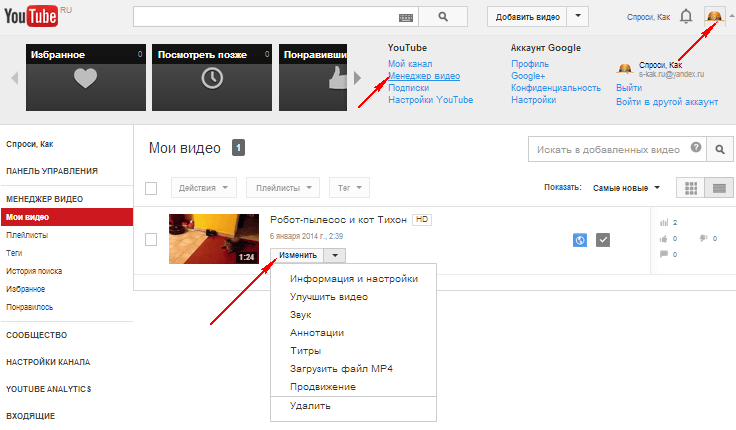
Чтобы возобновить работу «Youtube», можно воспользоваться двумя способами:
- Обновить приложение. Для этого нужно перейти в основное меню Google Play и выбрать раздел «Мои приложения». В этом разделе требуется найти ютуб, выбрать его и применить пункт «Удалить». Затем в поисковую строку Google Play прописать запрос «Youtube», выбрать совместимое с телевизором приложение и нажать на пункт «Обновить».
- Очистить данные приложения. В разделе «HOME» нужно выбрать пункт «Настройки», в них есть каталог приложений, где и находится ютуб. Выбрать требуемое приложение и нажать на пункт «Очистить данные».
На планшете
Все планшеты разработаны на базе Android, соответственно проблема воспроизведения видео на нём решается способами, аналогичными тем, что относятся к телефонам и указаны в одноименном пункте.
Для кого актуальна тема тормозящего видео
Один из наиболее частых случаев, это недостаточная производительность процессора. Как правило, это могут быть компьютеры 2005-2006 годов выпуска, когда первые двухъядерники только начали появляться в продаже. В то время были широко известны Pentium 4, Athlon 64, а затем появились и первые двухъядерные камни — Pentium D и Atlon 64 x2. Но совсем не обязательно, что на новых процессорах все будет гладко — допускаю, что и современные бюджетные CPU могут вас огорчить. Обычно, слабость процессора проявляется тем, что при открытии ролика полоса загрузки (буферизация) улетает далеко вперёд, но несмотря на это, периодически видео запинается. Это говорит о том, что фактически видео загрузилось, но вот с его воспроизведением компьютер решительно не справляется. Скорость работы вашего ПК очень важна, чем она выше, тем лучше. Если вы сталкиваетесь с такой проблемой, проверьте следующий вариант: не стучится ли ваш процессор в потолок своих возможностей? Для этого есть команда ctrl+shift+escape, которая запускает Диспетчер задач Windows.
Как правило, это могут быть компьютеры 2005-2006 годов выпуска, когда первые двухъядерники только начали появляться в продаже. В то время были широко известны Pentium 4, Athlon 64, а затем появились и первые двухъядерные камни — Pentium D и Atlon 64 x2. Но совсем не обязательно, что на новых процессорах все будет гладко — допускаю, что и современные бюджетные CPU могут вас огорчить. Обычно, слабость процессора проявляется тем, что при открытии ролика полоса загрузки (буферизация) улетает далеко вперёд, но несмотря на это, периодически видео запинается. Это говорит о том, что фактически видео загрузилось, но вот с его воспроизведением компьютер решительно не справляется. Скорость работы вашего ПК очень важна, чем она выше, тем лучше. Если вы сталкиваетесь с такой проблемой, проверьте следующий вариант: не стучится ли ваш процессор в потолок своих возможностей? Для этого есть команда ctrl+shift+escape, которая запускает Диспетчер задач Windows.
Конечно же, если Загрузка ЦП 100%, тормоза гарантированы. Я показал на примере Windows 7, но и на других системах всё абсолютно так же.
Я показал на примере Windows 7, но и на других системах всё абсолютно так же.
Но ведь раньше не тормозило!
Вы можете справедливо сказать, что раньше такой проблемы не было и будете совершенно правы. Дело в том, что интернет с годами обрастает множеством тяжеловесных технологий, простые и лёгкие html-сайты, маленькие картинки и даже flash-плеер — уходят в прошлое. На смену им приходят более сложные системы, более красочные и более…прожорливые. Если говорить о Ютубе — раньше видео воспроизводилось через flash-плеер, а теперь через html5. И долгое время было эффективно очень простое решение — принудительно использовать флеш-плеер, например, с помощью расширения для браузера — Magic Actions For Youtube. Не так давно Ютуб сделал одну очень неприятную вещь — просто-напросто отключил возможность применять флеш-плеер вместо html5. Это означает, что расширение Magic Actions For Youtube теряет свою актуальность. Нет, вы конечно можете принудительно включить флеш, но Ютуб просто откажется воспроизводить что-либо.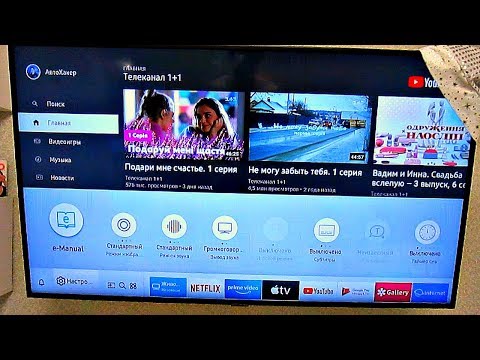
Что делать
Рассмотрим пошагово несколько вариантов действий.
Очистить историю в браузере
В большинстве случаев проблемы с работой сайта «Youtube» возникают из-за переполненного КЭШ – базы хранения временных файлов. Для возобновления корректной работы видеохостинга нужно всего лишь избавиться от мусора.
Далее подробно о том, как это сделать на примере нескольких веб-браузеров.
Mozilla Firefox (мозила фаерфокс)
- Кликнуть иконку, изображающую три параллельные линии, в правом верхнем углу браузера и в появившемся каталоге выбрать «Настройки».
- Далее кликнуть раздел «Приватность и защита».
- В подразделе «История» кликнуть по кнопке «Удалить сейчас».
Яндекс.Браузер
- В меню браузера выбрать пункт «Настройки».
- Внизу окна выбрать каталог дополнительных настроек.
- В подразделе личных данных кликнуть кнопку «Очистить историю загрузки».
- В появившемся окне параметров выбрать требуемый период и поставить флажки в пунктах КЭШ и cookie.
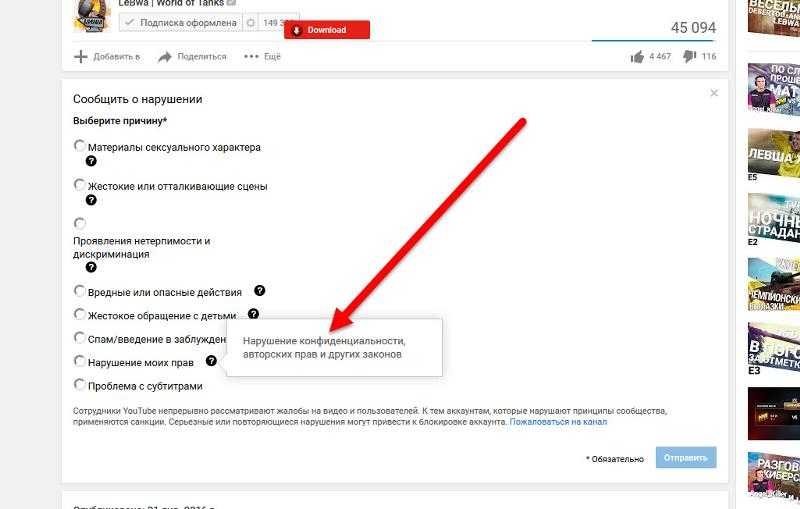
- Для завершения процесса нужно обновить страницу с видео, которое теперь должно будет воспроизводиться.
Google Chrome (гугл хром)
- В меню браузера, которое находится в правом верхнем углу и обозначено тремя точками или полосами, нужно выбрать раздел «История».
- В окне истрии выбрать «Показать дополнительные настройки» и выбрать кнопку «Очистить историю».
- Среди предложенных параметров выбрать период «За всё время» и поставить флажки в пунктах КЭШ и cookie.
- Кликнуть кнопку «Удалить данные».
Opera (опера)
- Меню браузера расположено в левом верхнем углу. В нём нужно выбрать «Настройки».
- Далее нужно выбрать подраздел «Безопасность».
- Затем кликнуть кнопку «Очистить историю посещений».
- Осталось задать нужные параметры и нажать кнопку «Очистить историю посещений».
Обновить/установить Flash Player
Обновить Flash Player довольно-таки просто. Обычно если проблема воспроизведения видео заключается именно в устаревшем проигрывателе, то пользователю сразу предлагается установить последнюю версию с помощью пошаговой онлайн-инструкций:
- Перейти по предложенной ссылке для обновления Flash Player и кликнуть кнопку «Обновить сейчас».

- Установить предложенный системой установочный файл на свой компьютер.
- Затем найти установленный файл в папке загрузок и, собственно, его установить, кликнув по нему два раза.
- На экране появится окно установки. Как только программа будет установлена, нужно нажать на кнопку «Завершить».
- После проделанных действий видеоконтент должен работать корректно.
Если после установки требуемых обновлений видео так и не воспроизводится, нужно перезапустить веб-браузер.
Проверить на вирусы
Для начала антивирусную программу нужно обновить, а затем полностью просканировать компьютер.
Проблемы на стороне видео-хостинга
Если все проделанные попытки воспроизвести видео не увенчались успехом, и плеер всё ещё выдаёт ошибку или безостановочно что-то грузит, скорее всего причина кроется в работе видеохостинга. В таком случае совет только один – ждать. Как только функционирование сайта наладится, видео можно будет воспроизвести.
Видео по теме:
По последним данным число мобильных пользователей YouTube уже перевалило за 600 млн.
К сожалению, далеко не все посетители популярного видеохостинга могут нормально просматривать ролики, ведь все чаще на форумах появляются сообщения о том, что зависает Ютуб на Андроиде и т.п.
• Ниже мы рассмотрим — наиболее распространенные неисправности, а также расскажем о методах их устранения. ↓↓↓
Проблемы Онлайн-видео: YouTube, RuTube, ВКонтакте и т.п.
Почему нет звука в видео на ютубе и что делать
Этот вариант я тоже не мог пропустить, так как последнее время бОльшую часть видеоматериала пользователи просматривают через Интернет в режиме Онлайн с таких популярных видеохостингов, как YouTube, RuTube, ВКонтакте. Причинами тормозов видео на Ютубе могут быть и аппаратные проблемы перечисленные выше, как то нехватка оперативной памяти, например. Проблема может и при сильной загрузке системы другими процессами. Но что делать, если система более-менее чистая, ресурсов хватает, никаких иных проблем нет?! Две самые распространенных причины следующие:
Низкая скорость и задержки при работе в Интернете.

Онлайн-видео будет реально тормозить если у Вас низкая скорость доступа в Интернет. Но как раз именно качество своего Интернет-канала проверить несложно. Относительно адекватный результат даст Онлайн-тест скорости — сайт SpeedTest.net. Нужно всего лишь зайти на него и замерить скорость на нескольких рекомендуемых точках:
Обратите внимание на параметры Download Speed и Ping. Чем выше скорость закачки — тем быстрее будет загружаться Ваше видео с того же Youtube, Rutube или ВКонтакте
А чем ниже пинг — тем быстрее будет приходить ответ от сервера.
Проблемы с видео Онлайн только на Chrome (Хром).
Этот вариант возможен только на браузерах созданных на основе Chromium — Google Chrome, Yandex.Браузер, Нихром, Sware Iron. Причиной тормозов тут может стать конфликт плагинов для просмотра Flash-содержимого. Дело все в том, что в браузере Хром уже есть встроенный Флеш-плеер изначально. Со временем в плагины браузера могут быть установлены сторонние плагины от Adobe или Macromedia (с Вашего согласия или без него). После этого частенько начинаются конфликты, результатом которых становятся проблемы с воспроизведением. Есть пара способов как с конфликтами можно разобраться.
После этого частенько начинаются конфликты, результатом которых становятся проблемы с воспроизведением. Есть пара способов как с конфликтами можно разобраться.
Вариант 1. Отключаем сторонние Flash-плагины.
В адресной строке браузера набираем адрес chrome://plugins и нажимаем кнопку Enter. Откроется окно Подключаемые модули:
Ищем подключаемый модуль с именем Flash Player. Если рядом с ним стоит количество файлов — например (2 files) или (3 files), то в верхнем правом углу нажимаем кнопку Подробнее. Откроются подробные данные о Подключаемых модулях:
Опять смотрим на Флеш-плеер. Находим тот, у которого в строке Расположение присутствует имя браузера — Google или Chrome. Те же плагины, которые расположены в C:\Windows\… или C:\Program Files\… нужно отключить. После этого перезагружаем Chrome и проверяем.
Набираем в адресной строке браузера адрес chrome://flags и нажимаем кнопку Enter:
Пробуем сторонние Flash-плагины.
Если предыдущие два варианта не помогли — остается последний: попробовать сторонние Флеш-плееры для Chrome.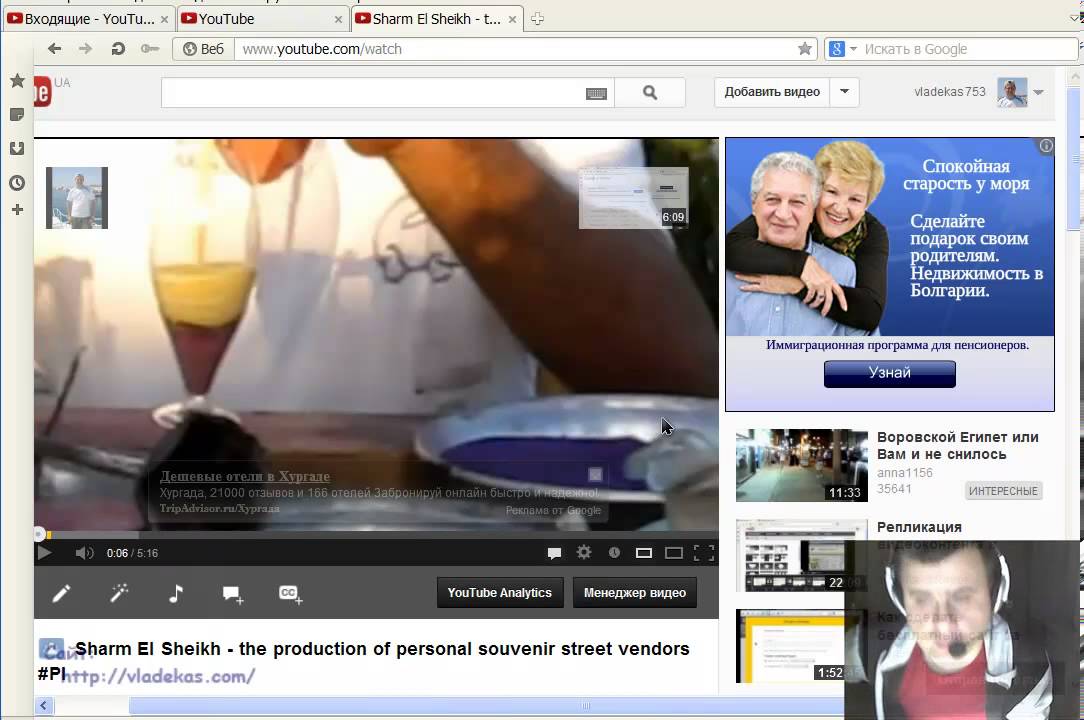 Идем опять в chrome://plugins и находим там опять Flash Player. Нажимаем кнопку Подробнее и опять смотрим на сведения о каждом из плагинов. Отключаем встроенный Флеш-плеер Хром, то есть тот, в строке Расположение которого есть или Chrome. Кликаем на ссылку Отключить. Остаться должен только один сторонний. После этого опять переходим в chrome://flagsи включаем «Переопределение списка программного рендеринга». Перезапускаем браузер Хром и проверяем будет ли тормозить видео Онлайн на YouTube, RuTube или ВКонтакте.
Идем опять в chrome://plugins и находим там опять Flash Player. Нажимаем кнопку Подробнее и опять смотрим на сведения о каждом из плагинов. Отключаем встроенный Флеш-плеер Хром, то есть тот, в строке Расположение которого есть или Chrome. Кликаем на ссылку Отключить. Остаться должен только один сторонний. После этого опять переходим в chrome://flagsи включаем «Переопределение списка программного рендеринга». Перезапускаем браузер Хром и проверяем будет ли тормозить видео Онлайн на YouTube, RuTube или ВКонтакте.
Я конечно же рассмотрел не все причины, по которым может тормозить видео на компьютере под управлением операционной системы Windows XP, Windows 7, Windows 8 и Windows 8.1. Дело в том, что это только самые-самые частые проблемы, которые могут привести к появлению на компьютере тормозов с видео. Частных случаев намного больше и во многих из них не получится разобраться без грамотного и подготовленного специалиста. Но в 80-90% случаев перечисленные советы должны оказаться полезными и принести результат.
Когда видео тормозит на Android ?
Практически 90% проблем припадает на то, что видео из Ютуб начинает зависать на Андроид. Проще говоря, когда вы просматриваете ролики, это может проявляться, как торможение картинки и прочее…
→ Это может проявляться в то время, когда вы изменяете качество ролика на более высокое и прочее.
Также могут наблюдаться и другие неисправности: ↓↓↓
- видео зависает полностью или останавливается на время;
- звук отстает или опережает изображение;
- ролик не загружается.
У всех этих проблем чаще всего одна причина, но также не стоит исключать низкий уровень производительности смартфона, отсутствие стабильного подключения к сети и другое.
Также причиной того, почему зависает Ютуб на планшете или телефоне является: ↓↓↓
- устаревшее ПО или его несоответствие;
- запущено много фоновых процессов;
- нехватка физической памяти на смартфоне.
Старое ПО гаджета
Тормозит «Ютуб» на «Андроиде» 7. 0? В некоторых случаях подобная картина возникает при устаревании программного обеспечения. Например, пользователь давно не обновлял мобильную операционную систему. Такое явление способно вывести из строя имеющиеся приложения.
0? В некоторых случаях подобная картина возникает при устаревании программного обеспечения. Например, пользователь давно не обновлял мобильную операционную систему. Такое явление способно вывести из строя имеющиеся приложения.
Чтобы избавиться от этой проблемы, потребуется:
- Осуществить подключение к Сети. Лучше всего подключиться через Wi-Fi.
- Зайти в настройки телефона и отыскать там «Обновления».
- Нажать на кнопку «Проверить».
После того как сканирование завершится, пользователю могут предложить переустановку ПО. Достаточно согласиться с операцией и немного подождать. Как только смартфон перезагрузится, можно повторить попытки работы с видеохостингом.
Решаем проблему
В случае устаревшего железа поможет лишь замена мобильного гаджета, но, если имеется аппаратное несоответствие, то исправить это очень просто
Ниже мы рассмотрим несколько способов, которые помогут очень быстро справиться с зависание Ютуб на планшете и телефоне: ↓↓↓
- Завершите все процессы, находящиеся в памяти;
- Обновите интернет-соединение;
- Выполните перезагрузку устройства;
- Зайдите в «Приложения», найдите «YouTube» и выполните очистку кэша, а также всех данных программы.
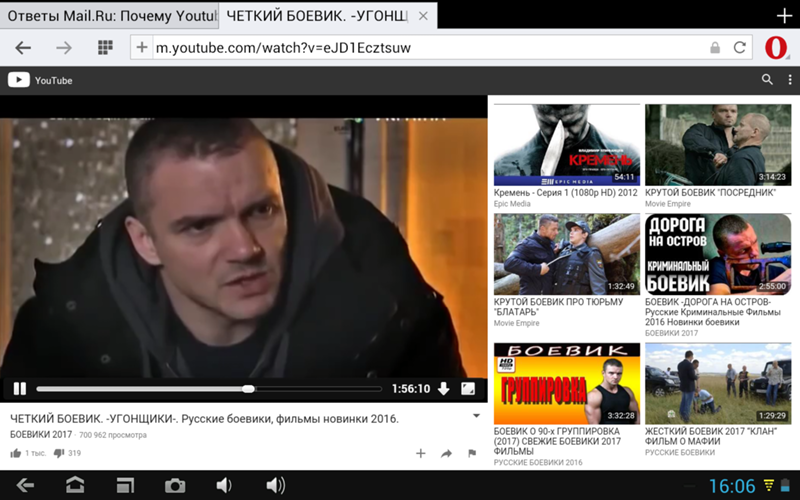
Эти простые манипуляции, как правило, помогают справиться с проблемами во время воспроизведения.
Если и это вам не подействовало, тогда читайте инструкцию ниже ⇓⇓⇓
Неподходящая версия операционной системы
Существует огромное количество версий Android. Более того, каждая из них имеет большое число модификаций, заточенных под определенные модели устройств. Если вы решили обновить Андроид, то не ждите, что это точно приведет к позитивным изменениям. Даже производители смартфонов не всегда дотошно тестируют новые версии прошивок, предпочитая её адаптировать не под имеющиеся сейчас на рынке гаджеты, а только под запланированные к выпуску. В результате рядовое обновление мобильной операционки нередко приводит к замедлению скорости работы.
К сожалению, легкого отката Android к предыдущей версии не существует. В связи с этим мы рекомендуем вам десять раз подумать перед тем, как загружать обновление. Не стоит этого бояться только обладателям устройств из среднебюджетного и топового ценового сегмента.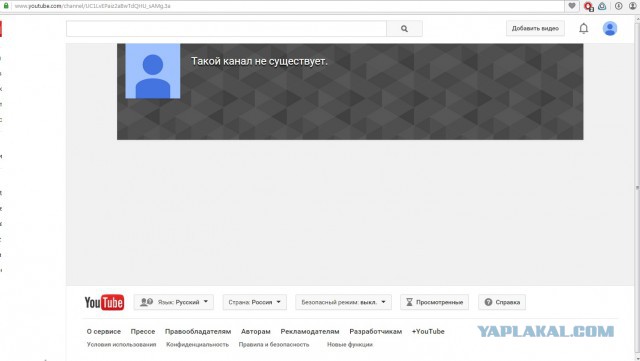 Если же вы владеете дешевым гаджетом, то отключите обновление Андроид. Делается это следующим образом:
Если же вы владеете дешевым гаджетом, то отключите обновление Андроид. Делается это следующим образом:
Шаг 1. Зайдите в «Настройки».
Шаг 2. Перейдите в раздел «О телефоне». В некоторых гаджетах он называется «Об устройстве» или «О планшете». В любом случае искать его нужно в самом низу.
Шаг 3. Здесь нажмите на пункт «Обновление системы».
Шаг 4. Уберите галочку напротив пунктов «Автоматическая проверка обновлений» и «Автоматическая загрузка обновления», если таковые здесь присутствуют.
Ещё хуже, если вы решили установить кастомную сборку Android. Необходимо понимать, что мобильные процессоры имеют драйвера только под определенные версии операционной системы. Если же установить неподходящую прошивку, то это выльется в тормоза и отказ работы некоторых комплектующих.
Ютуб тормозит и глючит в Яндекс браузере: причины и способы решения проблем | GuideComp.ru
На YouTube создана самая большая коллекция видеофайлов различного направления, жанра и характера.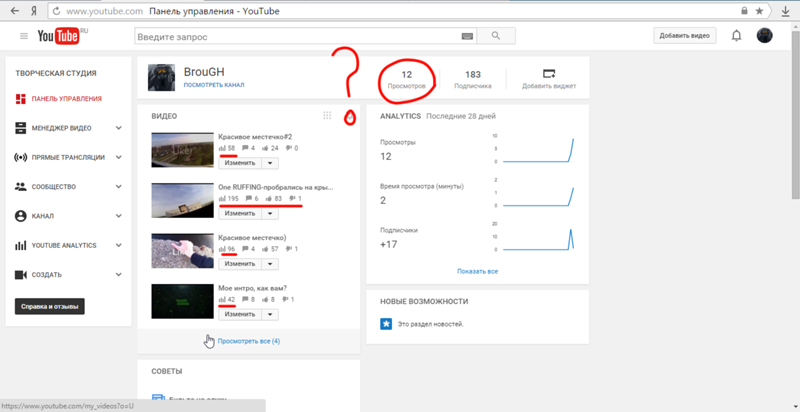 Согласно статистике Google, видеохостингом периодически пользуется практически 2 млрд населения планеты, здесь каждую минуту появляются новые видео и каналы. Испортить впечатление от сервиса могут лишь сбои, бывает, что тормозит Ютуб в Яндекс браузере, непрерывно показывается загрузка или весь веб-браузер начинает сильно лагать. Есть ряд причин, способных привести к проблемам с сервисом, их всех мы сегодня научимся исправлять, обычному пользователю потребуется всего 5 минут времени.
Согласно статистике Google, видеохостингом периодически пользуется практически 2 млрд населения планеты, здесь каждую минуту появляются новые видео и каналы. Испортить впечатление от сервиса могут лишь сбои, бывает, что тормозит Ютуб в Яндекс браузере, непрерывно показывается загрузка или весь веб-браузер начинает сильно лагать. Есть ряд причин, способных привести к проблемам с сервисом, их всех мы сегодня научимся исправлять, обычному пользователю потребуется всего 5 минут времени.
Почему тормозит Ютуб в Яндекс браузере?
Решать проблему нужно точечно, предварительно выяснив истинную причину нарушения работы любого веб-обозревателя.
Почему зависает Ютуб в Яндекс браузере:
- Проблемы с драйверами. Чаще всего нарушение появляется после установки операционной системе, когда видеодрайвера ещё не загружены. В Windows 8, 8.1, 10 драйвера устанавливаются автоматически, а в других версиях есть риск, что их не окажется. Для проблемы характерны зависания всех видео в браузере Яндекс, других обозревателях и обычных плеерах,
- Сбои в расширениях.
 Преимущественно работу браузера нарушают анонимайзеры, VPN-расширения и AdBlock, но порой проблемы вызывают и другие плагины, которые напрямую не связаны с видеохостингом,
Преимущественно работу браузера нарушают анонимайзеры, VPN-расширения и AdBlock, но порой проблемы вызывают и другие плагины, которые напрямую не связаны с видеохостингом, - Слабые характеристики компьютера или сильная загрузка процессора, оперативной памяти или мало места на жёстком диске,
- Нарушение работы браузера. Лагает Ютуб в Яндекс браузере нередко из-за повреждения файлов программы вредоносным кодом или некорректной установки обозревателя,
- Неисправности аппаратного ускорения. При выключенном ускорении видео не всегда будет проигрываться плавно и без зависания. В стандартной комплектации функция включена, но её мог отключить пользователь или сборщик обозревателя, если воспользуемся неофициальным файлом для установки.

Есть и другие редко встречаемые причины, из-за чего лагает Ютуб в Яндекс браузере: конфликт антивирусов или другого софта, проблемы на стороне YouTube, включённый родительский контроль, неправильная настройка фаерволла (или наоборот), сбои в работе профиля в браузере.
Как восстановить работу браузера Yandex?
Что делать, если виснет Ютуб в Яндекс браузере из-за сбоя драйверов
Самая частая причина, почему глючит Ютуб в Яндекс браузере – это неисправности драйверов. Они бывают 3 основных типов:
- Отсутствие драйвера. Его вовсе нет в системе, скорее всего в процессе установки произошёл сбой, который пользователь проигнорировал,
- Неправильно работает. Часто попадается проблема при использовании автоматических пакетов драйверов (в частности Driver Pack Solution),
- Старая версия. Обычно драйвера обновляются автоматически, но так бывает не всегда. При наличии неисправности с видео стоит вручную запустить обновление.
Есть 2 основных способа восстановления работы: ручное обновление и переустановка.
Когда зависает Ютуб в Яндекс браузере, первым делом стоит попробовать выполнить обновление драйвера. Это можно сделать через специальную утилиту разработчика (ярлык должен быть в трее) или из «Диспетчера устройств».
Как обновить:
- Правой кнопкой мыши (ПКМ) кликаем на «Компьютер» и выбираем «Свойства».
- Переходим в «Диспетчер устройств».
- Находим пункт «Видеоадаптеры» и раскрываем его, иногда видеокарта вовсе не определяется, тогда стоит открыть раздел «Неопознанные устройства».
- ПКМ по строке с наименованием адаптера и выбираем «Обновить драйверы…».
- Выбираем «Автоматический поиск обновлённых драйверов.
Чтобы переустановить драйвер, нужно выполнить пункты 1-3 предыдущей инструкции и затем:
- Делаем клик ПКМ на пункте, с названием дискретной видеокарты и выбираем «Удалить».
- Заходим на сайт производителя графического адаптера для nVidia и для Radeon.
- Вводим название установленной видеокарты и загружаем последнюю версию драйвера.
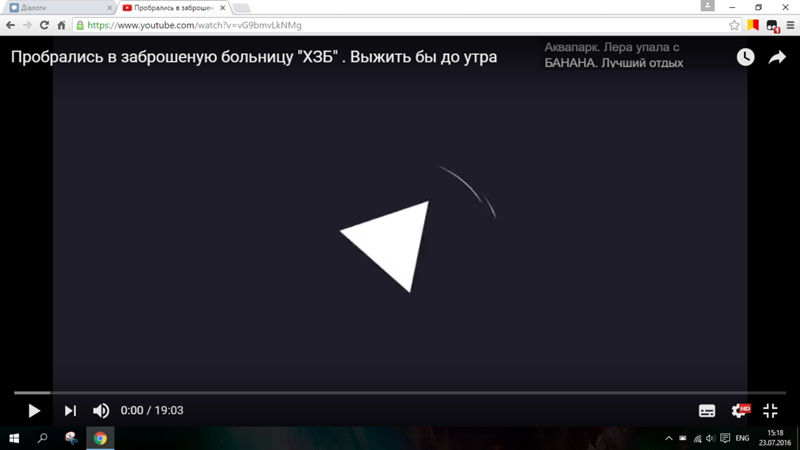
- Запускаем процесс инсталляции файла и дожидаемся завершения.
Конфликты плагинов
Если глючит Ютуб в Яндекс браузере, одним из первых шагов проверяем исправность плагинов. Проще всего определить проблему с расширениями, перейдя в режим «Инкогнито» (Ctrl + Shift + N). Если всё заработает, ищем неисправность в дополнениях. Если все равно не работает, проблема в системе, интернете или видеохостинге
Как убрать проблему с расширениями:
- Нажимаем на кнопку «Меню» в правом верхнем углу и выбираем «Дополнения».
- Отключаем все активные расширения, возле них стоит ползунок в состоянии «Вкл.».
- Проверяем, тормозит ли YouTube в Яндекс браузере, скорее всего неисправность должна решиться.
- Включаем по одному расширению и каждый раз проверяем работу видеохостинга.
- После обнаружения плагина, который даёт сбои, переустанавливаем дополнение или удаляем его и используем аналог.
Долго грузится Ютуб в Яндекс браузере из-за низкой производительности компьютера
Сервис неправильно работает не только на старых маломощных компьютерах, порой проблема присуща и высокопроизводительным ПК. Первым делом проверяем загруженность системных ресурсов.
Первым делом проверяем загруженность системных ресурсов.
Проверка загрузки:
- Нажимаем Ctrl + Alt + Del и выбираем «Диспетчер задач».
- Переходим в раздел «Производительность» и смотрим, на сколько процентов загружен процессор и оперативная память.
- Если загрузка держится на уровне 70-100%, скорее всего проблема в недостаточной мощности железа.
Задача пользователя освободить ресурсы, тогда на обработку YouTube в Яндекс обозревателе будет выделено больше памяти и мощности процессора.
Основные способы освобождения ОЗУ и ЦП:
- Закрываем фоновые процессы:
- Нажимаем на стрелку в «Панели уведомлений» для открытия трея.
- ПКМ по ненужным программам и выбираем «Закрыть», «Выйти» или подобное.
- Проверяем компьютер на вирусы. Практически весь вредоносный код сильно нагружает компьютер, лучше проверить систему на наличие вирусов любой антивирусной программой,
- Убираем из автозапуска приложения, которые нужны не при каждом запуске:
- Нажимаем Win + R и вводим msconfig.

- Переходим в раздел «Автозагрузка». Также можно войти сразу в диспетчер задач в раздел «Автозагрузка».
- ПКМ мышкой на выбранную программу и переводим в состояние «Отключено».
- Закрываем лишние вкладки в браузере. Рекомендуем держать открытыми лишь нужные вкладки в текущий момент. Многочисленные вкладки сильно нагружают систему.
Перечисленных действий пользователю должно хватить для возобновления полноценной работы видеохостинга Ютуб при наличии проблем с ОЗУ и ЦП.
Если недостаточно места на диске, рекомендуем освободить его:
- Удаление файлов установленных обновлений:
- Нажимаем на «Поиск Windows»,вводим «Панель управления».
- Выбираем «Программы и компоненты».
- Кликаем на пункт слева «Просмотр установленных обновлений».
- Удаляем ненужные обновления.
- Деинсталляция тяжёлых и малополезных программ (можно выполнить следуя предыдущей инструкции в разделе «Программы и компоненты» см.

- Очистка временных файлов через CCleaner,
- Удаление старых фильмов, игр и другого мусора.
Слабый интернет
Если тупит Ютуб в Яндекс браузере по причине провайдера, нам стоит сделать скриншоты результатов теста на speedtest.net и предоставить их в техподдержку с требованием объяснить причину. Недобросовестные провайдеры снижают скорость загрузки после исчерпания определённого трафика, а пользователю отвечают, что ведутся работы, сбои на магистрали, проблемы у провайдера, с которым они сотрудничают и т. д. Если приходится часто слышать такие аргументы, лучше сменить провайдера.
Сбои в Yandex обозревателе
Лучший способ восстановить его работоспособность – переустановить. Единственным важным условием является полная деинсталляция всех файлов программы. Если удалить веб-браузер стандартным путём, останутся следы его пребывания в системе.
Как переустановить:
- Скачиваем CCleaner.

- Запускаем файл и проходим по пошаговому процессу установки.
- Переходим в раздел «Tools».
- Находим пункт «Yandex», выбираем его и кликаем на «Uninstall».
- Устанавливаем выделение возле флага удаления со всеми сопутствующими файлами.
- Загружаем установочный файл браузера по ссылке.
- Следуем инструкции установки.
Неправильная настройка аппаратного ускорения
Ещё одна причина торможения видео – выключенное аппаратное ускорение. В редких случаях даже активная функция вызывает зависания, но тогда причина в драйверах видеокарты. Проверяем активность функции, если она выключена, активируем флаг.
Процедура запуска:
- Вводим в адресную строку browser://flags/#disable-accelerated-video-decode.
- Возле пункта выбираем «Enabled».
- Нажимаем на кнопку «Меню» в Yandex обозревателе и переходим в «Настройки».
- Листаем в конец и выбираем «Показать дополнительные настройки».
- Находим раздел «Система» и активируем пункт «Использовать аппаратное ускорение, если возможно».
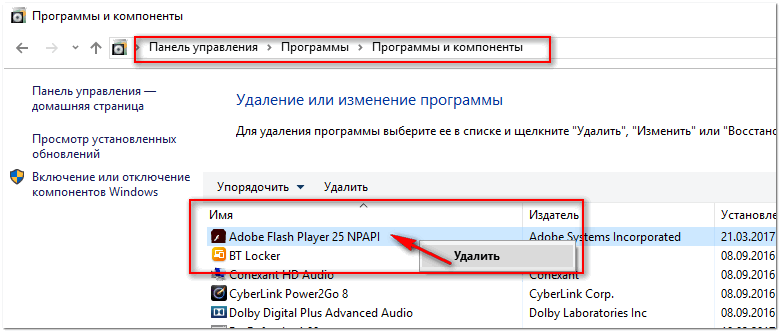
Другие проблемы с Ютубом в Яндекс браузере
Яндекс браузер может иметь проблемы с YouTube другого характера:
- Неисправности сервиса. Технические работы обычно проходят без отключения сервиса, но порой DDOS и глобальные обновления приводят к нарушениям работы. Просто пробуем зайти на видеохостинг через время,
- В системе установлено два антивируса. Один нужно удалить, это негативно влияет на работу системы,
- Заблокирован доступ программой родительского контроля или системным администратором в корпоративной сети. Легальных способов обойти блокировку нет, а плохому учить не будем,
- Проблемы с профилем. Выходим из своего аккаунта в браузере, действие выполняется в «Настройках» в графе «Синхронизация»,
- Перебои в интернет соединении. Проблема приводит к тому, что картинка не показывается, подтормаживает или периодически появляется чёрный экран,
- Установка меньшего разрешения часто помогает смотреть фильмы без зависания.
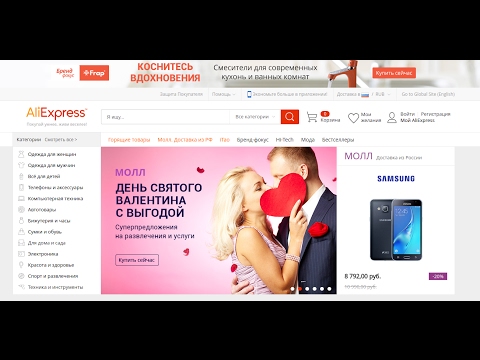
Если Ютуб тормозит в Яндекс браузере, у пользователя всегда есть способы восстановления работы. Перечисленные методы помогут, если обозреватель или сервис глючит. Большинство методик применимы и к другим браузерам.
Тормозит видео на YouTube: 5 способов решить проблему
На YouTube создана самая большая коллекция видеофайлов различного направления, жанра и характера. Согласно статистике Google, видеохостингом периодически пользуется практически 2 млрд населения планеты, здесь каждую минуту появляются новые видео и каналы. Испортить впечатление от сервиса могут лишь сбои, бывает, что тормозит Ютуб в Яндекс браузере, непрерывно показывается загрузка или весь веб-браузер начинает сильно лагать. Есть ряд причин, способных привести к проблемам с сервисом, их всех мы сегодня научимся исправлять, обычному пользователю потребуется всего 5 минут времени.
Причина 1: Слабое интернет-соединение
Никто не станет оспаривать тот факт, что из-за слабого или нестабильного интернет-соединения ролики на Ютубе начинают зависать с завидной периодичностью. Причем такая тенденция будет замечена на всех видео, что вы будете включать.
Причем такая тенденция будет замечена на всех видео, что вы будете включать.
Причину такого явления, конечно же, в статье выяснить не удастся, так как у каждого она индивидуальна. Однако можно предположить, что соединение становится нестабильным ввиду неполадок на стороне самого провайдера или же предоставляемые им услуги попросту оставляют желать лучшего. В любом случае проконсультируйтесь с ним.
К слову, чтобы удостовериться в том, что видео лагает из-за плохого соединения, вы можете проверить скорость интернет-соединения на нашем сайте.
- Перейдя на главную страницу, нажмите кнопку «Начать».
- Начнется сканирование. Вам необходимо дождаться его окончания. Прогресс можно отслеживать по специальной шкале.
- По итогу вам предоставят отчет о проведенном тесте, где укажут пинг, скорость скачивания и скорость загрузки.
Подробнее: Как проверить скорость интернет-соединения
Для оптимального воспроизведения видеороликов в Ютубе ваш пинг не должен превышать отметку в 130 мс, а скорость скачивания должна быть не ниже 0,5 Мбит/сек.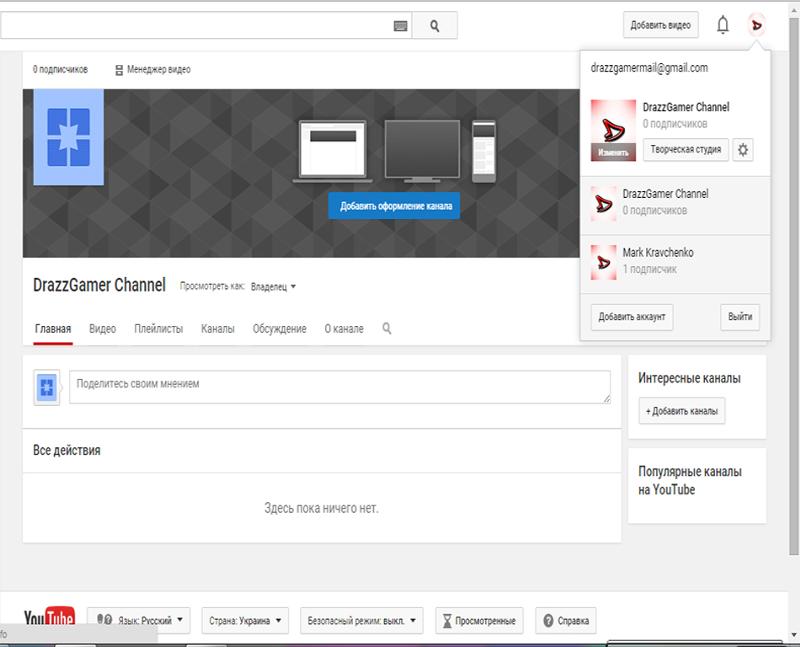 Если ваши данные не соответствуют рекомендованным параметрам, то причина в плохом соединении. Но даже в таком случае есть возможность избавиться от назойливых подвисаний.
Если ваши данные не соответствуют рекомендованным параметрам, то причина в плохом соединении. Но даже в таком случае есть возможность избавиться от назойливых подвисаний.
- Вам необходимо воспроизвести видеоролик, после чего нажать на значок шестеренки в нижнем правом углу проигрывателя.
- В появившемся списке выберите пункт «Качество».
- Из всех представленных вариантов выберете «Автонастройка».
Данный выбор позволит сервису YouTube самостоятельно подбирать качество воспроизведенного видео. В будущем все ролики будут автоматически подгоняться под определенный стандарт, который соответствует вашему интернет-соединению.
Но если вы хотите посмотреть видео в отличном качестве, например, в 1080p, а то и 4К, то можете пойти другим путем. Необходимо повторить все действия, только на последнем этапе выбрать не «Автонастройка», а то разрешение, которое вы хотите, не выставится. После этого поставьте видео на паузу, и дайте ему прогрузиться.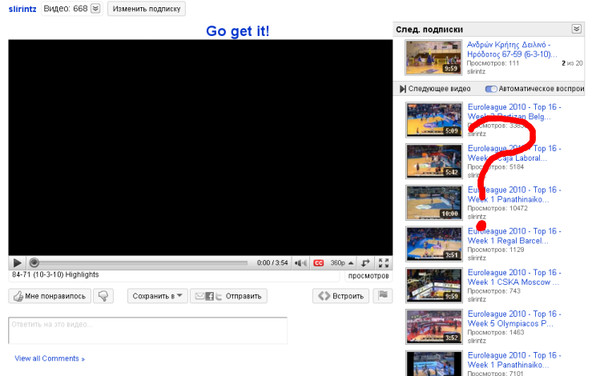 Прогресс вы можете наблюдать по белесой полоске.
Прогресс вы можете наблюдать по белесой полоске.
Однако в таком случае ролик может не перестать тормозить, возможно, еще сильней ухудшится качество воспроизведения, но причина этому уже совсем другая, о которой пойдет речь в третьем способе.
Вывод
Поддержка видео высокого разрешения не является преимуществом исключительно сверхмощных компьютеров. Правильно подобрав драйверы, кодеки и плеер, вы навсегда забудете о накладке кадров и отставании картинки от звука. Добиться приемлемого качества видео формата 720р можно на любом нетбуке с процессором Intel Atom, включив режим выпадения кадров и деактивировав деблокинг. Также стоит обязательно задействовать все процессорные ядра. С разрешением 1080р поможет справиться специальный графический адаптер от компании Broadcom.
Причина 2: Проблемный браузер
Если после проверки соединения оказалось, что все с ним в порядке, а видеозаписи все равно лагают на Ютубе, то причина не в слабой скорости. Возможно, корень проблемы нужно искать в браузере, в котором воспроизводится ролик.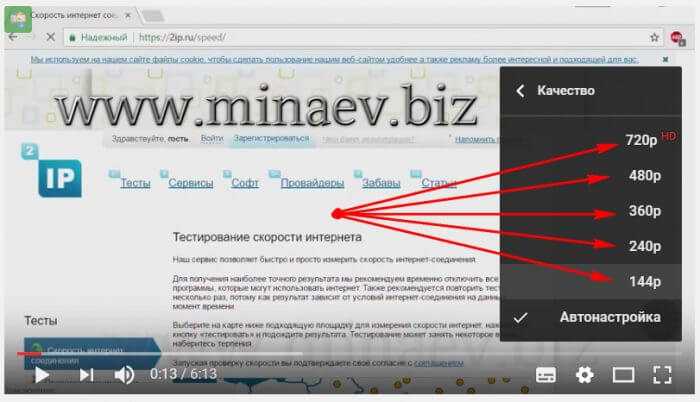
Подробнее об этом: Почему тормозят видеоролики в браузере Почему не воспроизводится видео в браузере
Причина маловероятна, но все же имеет место быть. А заключается она в том, что браузер может быть, так сказать, сломанным. Первопричину самой поломки вряд ли удастся выяснить, так как в целой системе компьютера столько мелочей, что вариаций просто не перечесть.
Чтобы проверить эту гипотезу, самым простым вариантом будет установка другого браузера с последующим воспроизведением в нем того же видео. Если результат будет удовлетворителен и запись станет проигрываться без задержек, значит, проблемы в предыдущем браузере.
Возможно, виной послужила несовместимость Flash Player-ов. Это относится к таким программам, как Google Chrome и Yandex.Browser, так как они данный компонент несут в себе (он встроенный), а у большинства пользователей он установлен отдельно на компьютере. Решением проблемы может стать отключение плагина в браузере или на компьютере.
Урок: Как включить Adobe Flash Player на разных браузерах
Также вы можете попытаться обновить сам браузер. К тому же, вполне возможно, что до этого он работал исправно и воспроизводил ролики без единой заминки, но ввиду того, что браузеры постоянно обновляются, и некоторые их обновления связаны как раз-таки с Flash Player-ом, то сами по себе они могут устареть.
К тому же, вполне возможно, что до этого он работал исправно и воспроизводил ролики без единой заминки, но ввиду того, что браузеры постоянно обновляются, и некоторые их обновления связаны как раз-таки с Flash Player-ом, то сами по себе они могут устареть.
Если вы решите обновить свой браузер, то, чтобы все сделать правильно и без ошибок, можете пользоваться статьями на нашем сайте. В них рассказывается, как обновить браузер Opera, Google Chrome и Yandex.Browser.
Используйте расширение h364ify
Зачастую, yuotube кодирует видео в формат webm (VP8 либо VP9), что дает некоторое преимущество в качестве видеоролика. Однако, тут есть и подводные камни — VP9 кодек достаточно тяжелый и как правило, требует от компьютера большей производительности, чем кодек h364. Расширение h364ify позволяет решить эту проблему и снять излишнюю нагрузку с вашего компьютера. Он сделает так, чтобы вам выдавалось видео в кодеке h364, вместо VP9. За счет чего h364 легче? Всё очень просто — используется 3D-ускорение видеокарты, чего нельзя сказать сказать о VP9 — тут вся работа по декодингу видео ложится на процессор (за исключением свежих моделей видеокарт). h364ify во многих ситуациях позволяет устранить проблему тормозящих роликов и повысить скорость обработки видеопотока. Установить расширение h364ify можно по ссылке:
h364ify во многих ситуациях позволяет устранить проблему тормозящих роликов и повысить скорость обработки видеопотока. Установить расширение h364ify можно по ссылке:
Для Google Chrome здесь Для Mozilla Firefox здесь
Причина 3: Нагрузки на центральный процессор
По праву можно считать нагрузку на центральный процессор самой популярной причиной подвисания записей на Ютубе. Можно даже сказать, что по этой причине виснет на компьютере вообще все. Но что делать, дабы этого избежать? Именно об этом сейчас и будет рассказано.
Но перед тем, как винить во всем свой ЦП, необходимо изначально убедиться, что проблема именно в нем. Благо, для этого не нужно ничего скачивать, так как в стандартной компоновке любой версии Windows есть необходимые инструменты. Ну а пример будет продемонстрирован на ОС Windows 8.
- Вам необходимо изначально открыть «Диспетчер задач».
- Развернуть список всех процессов, нажав на кнопку «Подробнее», которая находится внизу слева.
- Далее вам нужно перейти во вкладку «Производительность».

- Выбрать на левой панели отображение диаграммы производительности центрального процессора.
- И отследить его график.
На самом деле, нам интересен лишь единственный показатель – нагрузка на ЦП, которая выражается в процентах.
Чтобы убедиться, что процессор со своей работой не справляется и зависание видео происходит именно из-за него, вам необходимо параллельно с «Диспетчером задач» открыть видеозапись и посмотреть на данные. Если результат будет около 90 – 100%, то виновен в этом именно ЦП.
Для того чтобы устранить данную проблему, можно пойти тремя путями:
- Очистить свою систему от лишнего хлама, который только засоряет ее, тем самым загружая процессор.
- Увеличить производительность самого процессора путем его оптимизации или разгона.
- Переустановить операционную систему, тем самым привести ее в то состояние, когда на компьютере еще нет кучи ненужных программ.
Приведя свою систему в нормальное состояние и убедившись в том, что процессор не отвлекается на лишние, никому не нужные процессы, вы сможете с удовольствием снова просматривать свои любимые видеозаписи на Ютубе без надоедливых лагов и зависаний.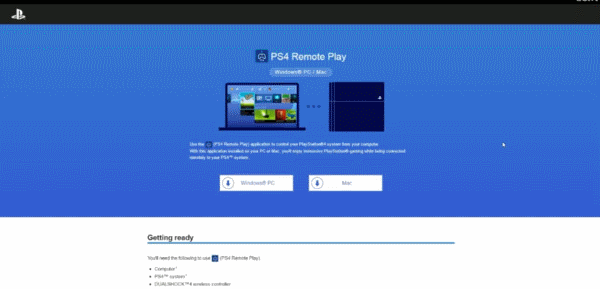
Не все видео высокого качества одинаково тяжелое
Видео формата 1080р обеспечивает более чем двукратное увеличение разрешения по сравнению с вариантом 720p (1920х1080 против 1280х720 пикселей). Поэтому его обработка — более ресурсоемкая задача. Но разрешение картинки — не единственная характеристика видеофайла, которая влияет на сложность его воспроизведения. Не менее важна степень сжатия, применяющаяся в кодеке и определяющая битрейт потока. Часто попадается HD-видео с битрейтом 1–2 Мбит/с — обрабатывать такой поток способны даже маломощные процессоры. Однако в Сети можно встретить и настоящих «тяжеловесов» 1080р — рипы с Blu-ray-дисков, которые мало чем отличаются от оригиналов как по качеству, так и весу. Их объем составляет 30–40 Гбайт, а битрейт может достигать 25 Мбит/с. Воспроизводить такой поток без задержек непросто даже двуядерному процессору, и без помощи графического ускорителя здесь точно не обойтись. Но и в этом случае поможет правильный кодек.
Причина 4: Неполадки с драйверами
И конечно же, куда без проблемы с драйверами. Наверное, каждый второй пользователь компьютера сталкивался с проблемами, причиной которых становились непосредственно драйвера. Так и с Ютубом. Порою видео на нем начинает заедать, лагать, а то и вовсе не включаться из-за некорректной работы драйвера видеокарты.
Наверное, каждый второй пользователь компьютера сталкивался с проблемами, причиной которых становились непосредственно драйвера. Так и с Ютубом. Порою видео на нем начинает заедать, лагать, а то и вовсе не включаться из-за некорректной работы драйвера видеокарты.
К сожалению, выявить причину этого никак не получится, как уже было сказано выше, из-за большого наличия разных факторов в операционной системе. Именно поэтому, если ранее приведенные способы не смогли вам помочь, стоит попробовать обновить драйвера на видеокарту и надеяться на успех.
Урок: Как обновить драйвера для видеокарты
Мобильное видео Full HD
Производители маломощных устройств активно движутся навстречу желаниям потребителей смотреть контент высокого разрешения. Поэтому современные чипы архитектуры ARM обзавелись дополнительным блоком DSP (Digital Signal Processor). Создать энергоэффективный процессор для выполнения единой функции намного проще, чем спроектировать многоцелевое решение. Сопроцессор не принимает участия в других задачах, а предназначен исключительно для обработки видео.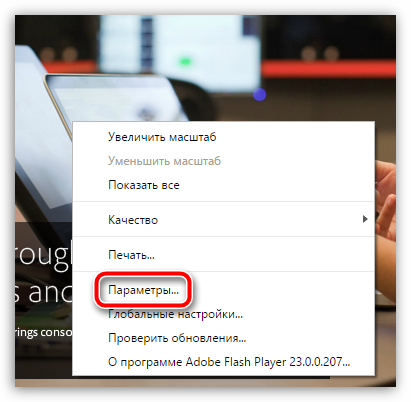 3 и iPhone 3GS. С разрешением 1080р пока могут справиться лишь мобильные процессоры с частотой 1 ГГц и выше — ими оснащают iPhone 4, iPad, Samsung Galaxy S, HTC Desire и смартфоны на базе Windows Phone 7.
3 и iPhone 3GS. С разрешением 1080р пока могут справиться лишь мобильные процессоры с частотой 1 ГГц и выше — ими оснащают iPhone 4, iPad, Samsung Galaxy S, HTC Desire и смартфоны на базе Windows Phone 7.
Заражение вирусами
Медленно загружать видео и тупить ПК или телефон может и при заражении устройства вредоносными программами. Тормоза особенно ощущаются, если вирусы установились прицепом вместе с основным софтом.
Отдельные вредоносные программы способны:
- менять домашнюю страницу,
- устанавливать различные расширения и плагины,
- загружать процессоры работой,
- показывать навязчивую рекламу.
Все это в комплексе приводит к тому, что даже при быстром интернете видеофайлы медленно загружаются или не воспроизводятся совсем.
Для устранения проблемы необходимо воспользоваться антивирусным сканером и провести глубокую проверку компьютера или ноутбука на наличие потенциальных угроз.
Вирусы негативно влияют на работу всего устройства в целом
Не работает на телефоне сегодня
Если Ютуб не работает на смартфоне, для диагностики следует произвести практически те же действия, что и со стационарными устройствами: очистить кэш, пройтись утилитой и закрыть фоновые программы.
На Андроиде
Причина сбоев может крыться в устаревшем браузере или приложении Youtube. Если вы поставили запрет на автоматическое обновление ПО, необходимо зайти в Плеймаркет и вручную запустить загрузку.
Если проблема началась после автоматического обновления, можно попробовать “откатить” приложение на шаг назад. Зайдите в список приложений, выберите Youtube или браузер, который используете, и нажмите “Удалить обновление”.
На iOS
Для iOS действия по выявлению причины будут схожими: зайдите в маркет платформы и проверьте, не появилось ли у используемых для входа в Ютуб приложений новых обновлений. Если вам нужно, наоборот, вернуть прежнюю версию, для этого прямых возможностей нет. Вмешаться в работу смартфона или планшета вы сможете только после установки Charles Proxy, инструкцию по работе с которой вы легко найдете в сети.
Почему тормозит видео в Ютубе, что делать, если ролик лагает, подтормаживает, дергается или глючит в Яндекс.Браузере или Firefox на YouTube
Ютуб является самым крупным и популярным видео хостингом. Множество пользователей ежедневно просматривают там ролики и иногда сталкиваются с проблемой подвисаний и тормозов видео.
Множество пользователей ежедневно просматривают там ролики и иногда сталкиваются с проблемой подвисаний и тормозов видео.
Многие причины могут послужить тому, что тормозит или дергается видео на Ютубе. Главное выяснить в чем проблема и предпринять все для ее устранения.
Слабый интернет
Самой распространенной причиной любого подвисания в сети является слабое интернет соединение. Интернет может быть медленным как сам по себе, так и из-за проблем со стороны провайдера или принимающей стороны. Если скорость упала внезапно следует проконсультироваться с провайдером. Для того чтобы проверить скорость требуется сделать следующее:
- Зайти на специальный сайт для проверки. Также можно использовать любой другой ресурс или программу.
- Кликнуть по кнопке «Начать» или «Вперед».
- После этого начнется сканирование. Необходимо дождаться его окончания. Прогресс действия можно смотреть по специальной шкале.

- По итогу сайт выдаст таблицу с данными по скорости интернета.
Чтобы смотреть ролики без проблем пинг должен быть не выше 130. Этот параметр указывает на задержку сигнала. Соответственно, чем меньше этот показатель, тем лучше соединение. Также требуется чтобы скорость закачки была выше 0.5 Мбит/сек.
В случае если данные не соответствуют минимальным для воспроизведения видео — интернет соединение слишком слабое для просмотра роликов.
Проблемы с браузером
В случае если интернет имеет хорошую скорость, а ролики на Youtube все равно виснут и тормозят, возможно, что проблема кроется в браузере, например, в Яндексе, Хроме, Опере, Firefox и других. Вероятно, что в его работе произошел сбой и он попросту сломался. Для проверки рекомендуется скачать другой обозреватель и попробовать посмотреть ролики в нем.
Если другой браузер воспроизводит видео без проблем, то старый требуется переустановить. Рекомендуется устанавливать всегда последние версии приложениq так из-за устаревания они могут некорректно работать.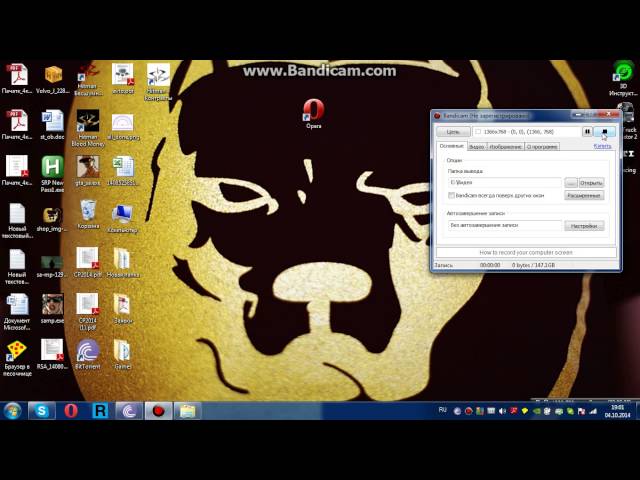
Вероятно, что проблемой стала несовместимость Флеш Плееров. В большинстве браузеров он встроенный, но в некоторых установлен отдельно на ПК. Можно попробовать отключить его. Но, как правило, лучшим решением будет переустановка обозревателя.
Загружен центральный процессор
В случае, когда на центральный процессор идет большая нагрузка, большинство программ будут подвисать, как и весь ПК в целом. Требуется проверить его работу следующим образом:
- Зайти в диспетчер задач.
- Открыть список всех процессов, которые запущены на ПК при помощи кнопки «Подробнее».
- После чего зайти во вкладку производительности.
- Открыть график загруженности процессора (ЦП в левой колонке).
- После чего внимательно изучить его.
Необходимо обратить внимание на процентный параметр. Именно он показывает загруженность. Далее нужно просто открыть вкладку с видео и поставить его воспроизводится.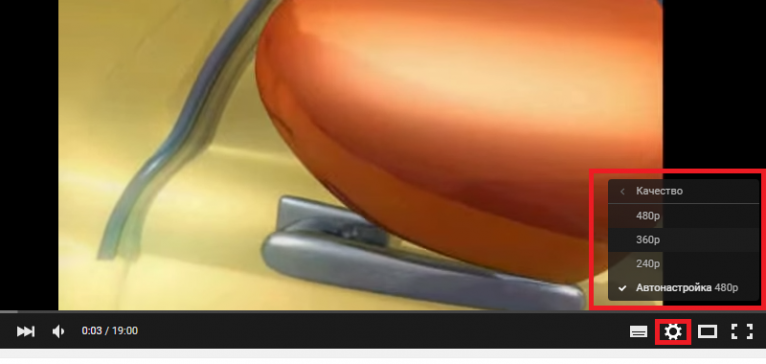 Если нагрузка возрастёт до 80-100, то в зависаниях и тормозах YouTube виноват именно процессор.
Если нагрузка возрастёт до 80-100, то в зависаниях и тормозах YouTube виноват именно процессор.
Чтобы исправить ситуацию можно разогнать или почистить компьютер (ПК) от файлового мусора и удалить не используемые программы. Самым радикальным методом будет полная переустановка Windows.
Ошибки драйверов
Конфликт драйверов или просто их устаревание может сильно сказаться на эффективной работе компьютера. Рекомендуется проверить все драйвера и обновить их при необходимости. Особенно стоит обратить внимание на драйвер видеокарты.
Высокое разрешение видеоролика
При просмотре ролика в самом высоком разрешение могут быть сильные лаги из-за того, что скорость интернета недостаточна. Рекомендуется снизить в настройках видео качество на 480 или ниже. От этого ролик начнется воспроизводится намного лучше и скорость загрузки возрастет.
От этого ролик начнется воспроизводится намного лучше и скорость загрузки возрастет.
Устаревшие компоненты компьютера
Многие компьютеры старого поколения неспособны воспроизвести видео на высоком разрешении. Если ПК устарел, то требуется заменить его составляющие или сам компьютер на более новую модель.
Несовместимость программ
Некоторые программы могут просто не работать вместе. Особенно это касается Флеш плееров. Например, при установке браузера в нем уже есть свой flash-проигрыватель, а на компьютер он может быть установлен отдельно. Требуется отключить один из флеш плееров.
Ненужные программы и вирусы
Требуется проверить компьютер на наличие вредоносных программ. Это можно сделать любым антивирусом. После проверки все подозрительные файлы рекомендуется удалить. Также стоит почистить компьютер от ненужных или редко используемых программ. Стоит отключить ненужные программы, которые стоят в автозагрузке.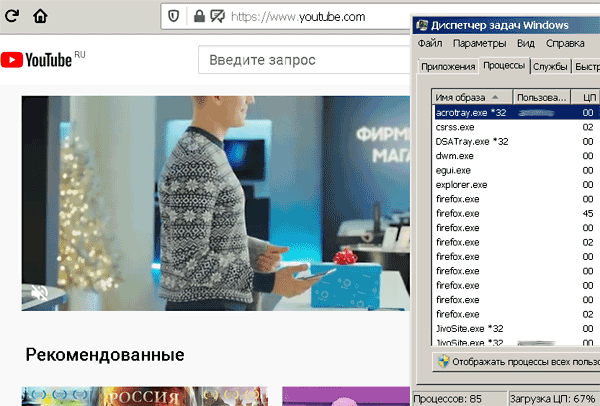 Они включаются вместе с загрузкой операционной системы даже в случае их неиспользования и потребляют немалую часть ресурсов процессора.
Они включаются вместе с загрузкой операционной системы даже в случае их неиспользования и потребляют немалую часть ресурсов процессора.
Конфликт браузеров
В случае если на компьютере установлено сразу несколько браузеров они могут конфликтовать. Необходимо удалить один из них и проверить работоспособность. Часто видео на Ютуб подтормаживает как раз из-за того, что на ПК установлено сразу 3-4 браузера.
Тормозит Ютуб(Youtube) на Андроиде: как решить проблему
Несмотря на точность и надежность операционной системы Android, работа смартфонов и планшетов также может давать сбои. Одна из наиболее распространенных проблем – не работает приложение Ютуб на Андроиде. Какой может быть причина неожиданных сбоев в работе сервиса Youtube, и можно ли устранить данную проблему самостоятельно? Давайте рассмотрим наиболее частые ситуации нарушений работы сервиса и возможные способы их решения.
Если же вы ищете способ скачать видео с Ютуб – прочитайте статью про скачивание видео с Ютуб, попробуйте приложение OG YouTube Downloader или же TubeMate.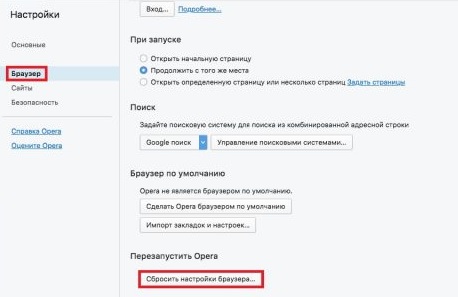
Почему не работает Ютуб?
Итак, если у вас тормозит Ютуб на Андроиде, а то и вовсе не включается приложение, дело может быть в обновлениях. Если видеосервис перестал работать сразу после того, как приложение обновилось, тогда причина в неправильном обновлении и проблемах с совместимостью. Часто причина того, почему не работает ютуб, еще более проста – нет подключения к Интернету, поэтому обязательно проверьте счет мобильных данных.
Другой, не менее важной, причиной того, что YouTube вылетает время от времени, является перегруженный кэш. Если вовремя не проводить очистку системы от временных файлов, они могут загрузить устройство настолько, что на воспроизведение видео не останется свободных ресурсов. В таком случае Ютуб часто глючит или не запускается вообще.
Очистить кэш и удалить ненужные файлы можно и в настройках вашего девайса. Для этого откройте пункт меню «Диспетчер приложений», а в открывшемся списке выберите нужную программу. Сначала откройте вкладку «Память», где выберите действия «Очистить кэш» или «Очистить данные».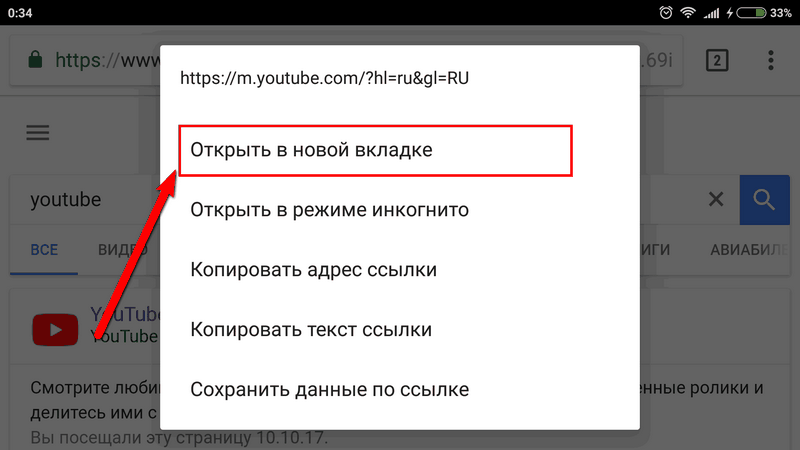 В последнем случае будут удалены обновления до предыдущей версии.
В последнем случае будут удалены обновления до предыдущей версии.
Если дело не в обновлениях или загруженности кэша, YouTube может не работать из-за других приложений, которые влияют на стабильную работу системы. Данные других программ могут содержать вирусы и другие вредоносные файлы, которые система не в состоянии обработать. В таком случае рекомендуем поставить антивирус – например, Касперский для Андроид или Доктор Веб.
Случается и такое, что программа перестает работать при просмотре или загрузке определенного ролика на YouTube. В этом случае видео необходимо удалить или поискать другое с тем же названием. Видео, что вы смотрели, может быть просто повреждено. Не помешает удаление и остальных файлов или возвращение к заводским настройкам, поскольку часто сложно определить, что именно стало причиной ошибки.
Что можно сделать?
В первую очередь, причина проблем с YouTube на Android может быть простой – отсутствие Интернет-соединения. Проверьте подключение к Сети и запустите сервис еще раз.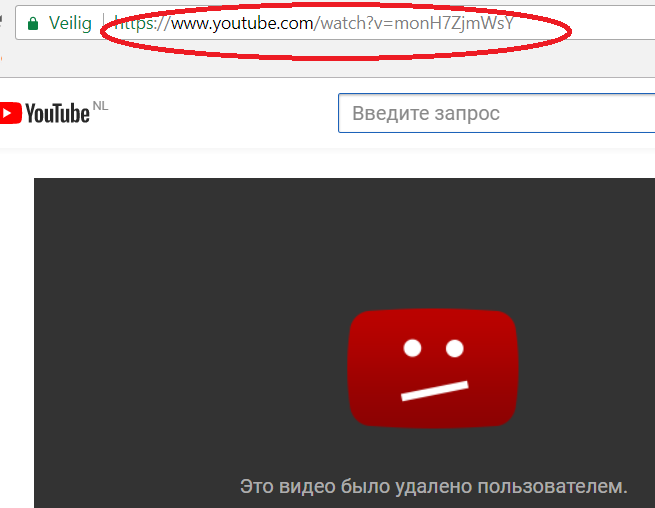 При возможности, перезагрузите домашний роутер. Если приложение все равно лагает или не включается вообще, стоит применить следующие действия:
При возможности, перезагрузите домашний роутер. Если приложение все равно лагает или не включается вообще, стоит применить следующие действия:
- Перезагрузите гаджет. Вполне возможно, что оперативная память девайса сильно перегружена. Вне зависимости от причины данного явления, перезагрузка поможет ее решить, ведь ролики с видеосервиса изначально погружаются в оперативную память устройства.
- Очистите кэш и удалите cookie-файлы. В кэше отображается история Интернет-активности пользователя, а при длительном веб-серфинге он может быть перегружен. Это приводит к частым сбоям системы и нарушениям работы браузера (тот же Google Chrome довольно требовательный). Файлы cookie содержат данные, облегчающие авторизацию, статистику и другие процессы. Обратите внимание, что после удаления cookies вам нужно заново регистрироваться на всех сайтах. Чтоб это сделать, необходимо найти в браузере вкладку «конфиденциальность», а в ней – подпункты «Очистить кэш» и «очистить файлы cookie».
- Не работает YouTube на Андроид, а вышеуказанные действия не помогают? Можно воспользоваться другим браузером, к примеру, скачать Google Chrome или UC Browser, если ранее пользовались Opera.
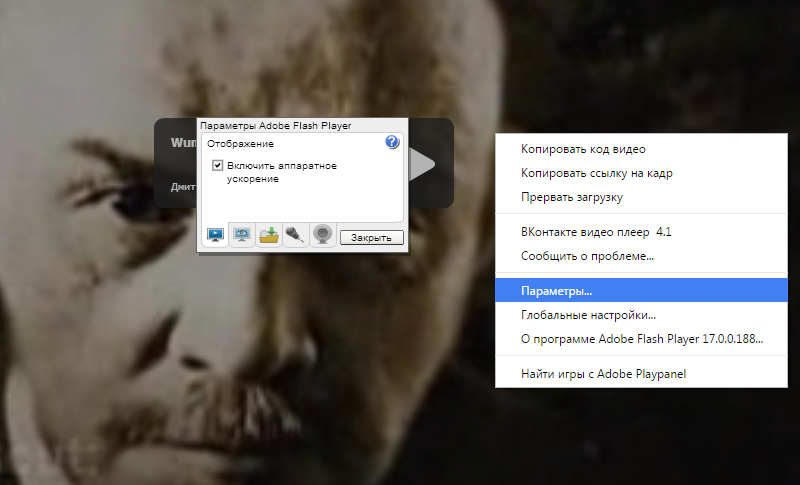 Если вы пользуетесь официальным приложением YouTube, удалите его и скачайте заново через Google Play или бесплатно с нашего сайта.
Если вы пользуетесь официальным приложением YouTube, удалите его и скачайте заново через Google Play или бесплатно с нашего сайта. - Во многих случаях помогает воспользоваться другим типом соединения. Мобильная связь даже 3G имеет невысокую скорость, поэтому во многих случаях видео может не воспроизводиться или зависать. Лучший вариант для просмотра видеороликов на планшете онлайн – использование Wi-Fi.
- Нередко устаревшее программное обеспечение и отсутствие необходимых плагинов становится главной причиной того, почему не показывает или останавливается видео с Ютуб. Обновите программу до последней версии – все должно заработать.
- Зависает Ютуб на смартфоне? Загрузите другую программу для просмотра видео, которые доступны на нашем сайте бесплатно. Обратите внимание на версию приложения – оно должно быть совместимым с вашим девайсом.
Как видите, даже такая неприятность, как ошибка воспроизведения видео, вполне решаема самостоятельно с помощью несложных действий.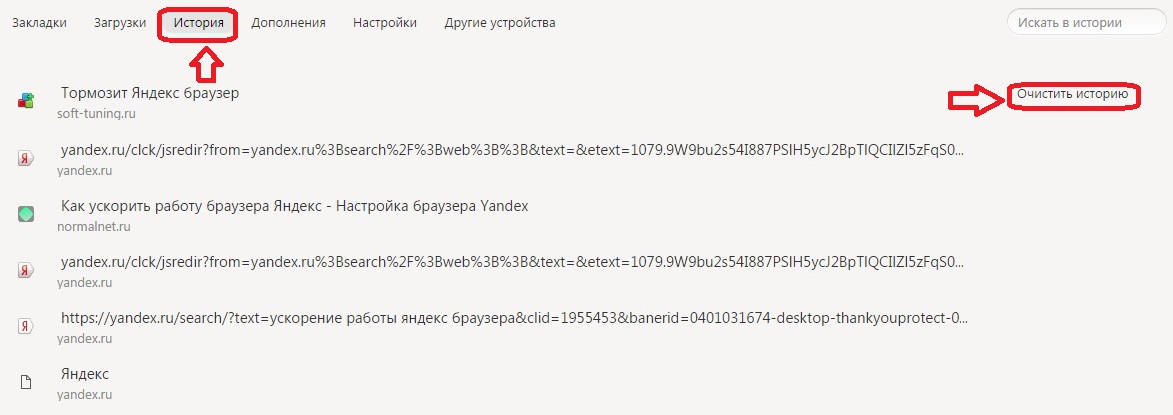 Если же ничего из советов не помогло, и кроме нарушений работы видеосервиса ваш смартфон или планшет выдает много других ошибок, лучше всего ничего не предпринимать самому и обратиться в сервисный центр для перепрошивки устройства, поскольку проблема может быть с самой операционной системой или неправильными ее настройками.
Если же ничего из советов не помогло, и кроме нарушений работы видеосервиса ваш смартфон или планшет выдает много других ошибок, лучше всего ничего не предпринимать самому и обратиться в сервисный центр для перепрошивки устройства, поскольку проблема может быть с самой операционной системой или неправильными ее настройками.
Сталкивались с такой неприятностью, как проблемы с YouTube? Поделитесь, пожалуйста, опытом решения в комментариях.
Как исправить полноэкранный сбой YouTube? Вот некоторые решения!
- Дом
- YouTube
- Как исправить сбой полноэкранного режима YouTube? Вот некоторые решения!
Стелла | Подписаться | Последнее обновление
Сбой полноэкранного режима YouTube может помешать просмотру видео YouTube в полноэкранном режиме. Если YouTube не работает в полноэкранном режиме на вашем компьютере, вы можете прочитать этот пост, чтобы узнать, что вы можете сделать. Если вы хотите загрузить видео с YouTube, вы можете попробовать MiniTool uTube Downloader.
Если вы хотите загрузить видео с YouTube, вы можете попробовать MiniTool uTube Downloader.
При просмотре видео на YouTube можно щелкнуть значок в полноэкранном режиме в правом нижнем углу видеопроигрывателя YouTube, чтобы воспроизвести видео в полноэкранном режиме. Но иногда вы можете столкнуться с полноэкранным сбоем YouTube, например, не работает полноэкранный режим YouTube. В этом посте мы покажем вам, что вы можете сделать, когда ваши видео на YouTube не открываются в полноэкранном режиме. Существуют различные методы. Вы можете просто выбрать подходящий в соответствии с вашей ситуацией.
Как исправить полноэкранный сбой YouTube?
- Обновить страницу
- Не развернутый Chrome
- Перейти в полноэкранный режим в Chrome
- Перезапустите Chrome
- Перезагрузите компьютер
- Удаление тем
- Отключить расширения
- Отключить аппаратное ускорение
- Обновление Chrome
- Сбросить Chrome
- Переустановите Chrome
- Попробуйте другой веб-браузер
Исправление 1: Обновите страницу
Если ваши видео на YouTube не открываются в полноэкранном режиме, вы можете просто обновить страницу, чтобы узнать, можно ли решить проблему.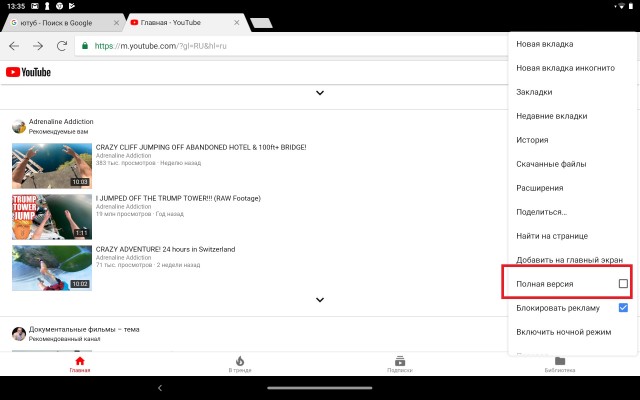 В некоторых случаях этот метод работает.
В некоторых случаях этот метод работает.
Исправление 2: Chrome не развернут на весь экран
В редких случаях в полноэкранном режиме YouTube будут отображаться некоторые разделы рабочего стола, когда Chrome занимает весь экран. Чтобы решить эту проблему, вы не должны максимизировать Chrome.
- На компьютере с Windows вы можете щелкнуть значок в виде прямоугольника в правом верхнем углу Chrome, чтобы восстановить вниз.
- На компьютере Mac вы можете нажать зеленую кнопку в верхнем левом углу, чтобы выполнить задание.
После этого вы можете проверить, может ли YouTube воспроизводить видео в полноэкранном режиме.
Исправление 3. Перейдите в полноэкранный режим в Chrome
Если вы видите некоторые части рабочего стола при воспроизведении видео YouTube в полноэкранном режиме, вы можете нажать F11 в Windows или Command-Shift-F на Mac, чтобы сделать Chrome перейдите в полноэкранный режим, чтобы избавиться от этой проблемы.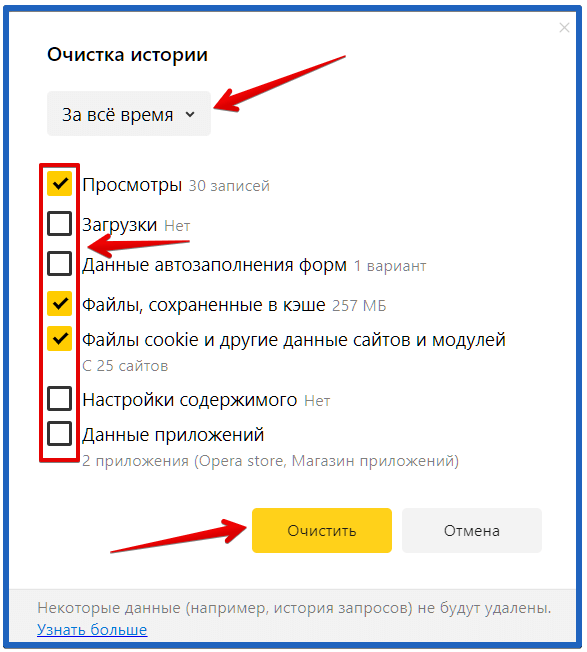
Исправление 4. Перезапустите Chrome
Еще один простой способ исправить этот сбой в полноэкранном режиме YouTube — закрыть Chrome, а затем снова открыть его. Это может устранить некоторые временные ошибки в веб-браузере.
Исправление 5: перезагрузите компьютер
Если YouTube не переходит в полноэкранный режим после попытки вышеуказанных исправлений, вы можете рассмотреть возможность перезагрузки компьютера, поскольку это может исправить некоторые временные проблемы, которые могут вызвать эту проблему на вашем компьютере.
Рекомендуется: Почему перезагрузка компьютера устраняет проблемы? Ответы здесь
Исправление 6: Удаление темы
Если вы установили тему в Chrome, это может быть причиной полноэкранного сбоя YouTube. Вам нужно удалить тему, чтобы решить проблему.
- Щелкните меню из трех точек.
- Перейдите в Настройки > Внешний вид .
- Нажмите Восстановить значение по умолчанию , чтобы удалить его.
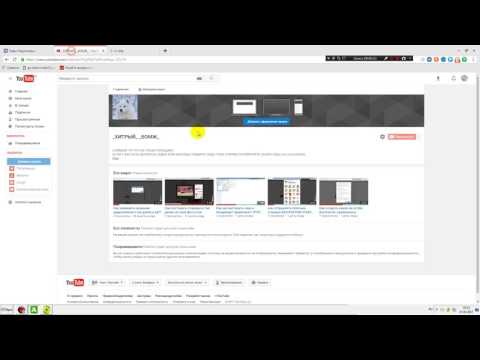
Исправление 7: Отключение расширений
Добавленные расширения в Chrome также могут быть причиной того, что видео на YouTube не раскрывается в полноэкранном режиме. Вы можете отключить их, чтобы попробовать.
- Щелкните меню из трех точек в правом верхнем углу Chrome.
- Перейти к Дополнительные инструменты > Расширения .
- Выключите кнопку для каждого внутреннего номера.
- Если вы хотите выяснить, какая из них является причиной, вы можете включить их одну за другой и проверить, когда проблема появится снова, чтобы определить причину.
Исправление 8. Отключение аппаратного ускорения
Некоторые пользователи считают, что они решают проблему, отключив аппаратное ускорение. Вы также можете попробовать:
- Перейдите в трехточечное меню > «Настройки» > «Дополнительно» > «Система ».
- Выключите кнопку для Используйте аппаратное ускорение, если оно доступно .

Исправление 9: Обновите Chrome
Если вы не используете последнюю версию Chrome, видео на YouTube может не открываться в полноэкранном режиме. Вы можете перейти в Настройки > О Chrome , чтобы проверить, используете ли вы последнюю версию. Если нет, вам нужно обновить его прямо сейчас.
Исправление 10: сброс настроек Chrome
Полноэкранный сбой YouTube может быть вызван некоторыми неправильными настройками в Chrome. Вы можете сбросить настройки Chrome, а затем проверить, можно ли решить проблему.
- Перейдите в трехточечное меню > «Настройки» > «Дополнительно» > «Система ».
- Щелкните Восстановить исходные значения по умолчанию .
- Нажмите кнопку Сбросить настройки во всплывающем интерфейсе, чтобы сбросить настройки Chrome.
Исправление 11. Переустановите Chrome.

Шаг 2. Установите Google Chrome
- Перейдите на официальную страницу загрузки Chrome.
- Нажмите кнопку Загрузить Chrome , чтобы загрузить установочный файл Chrome.
- Откройте папку загрузки, дважды щелкните установочный файл и следуйте инструкциям на экране, чтобы установить Chrome на свой компьютер.
Исправление 12: попробуйте другой веб-браузер
Если все вышеперечисленные методы не работают для вас, вы можете использовать другой веб-браузер для воспроизведения видео с YouTube. Стоит попробовать Microsoft Edge, Internet Explorer, Firefox и Opera.
Загрузите видео с YouTube и просмотрите его с помощью медиаплеера в полноэкранном режиме
Если вы хотите загрузить видео с YouTube на свой компьютер, попробуйте MiniTool uTube Downloader. Это программное обеспечение может помочь вам загружать видео с YouTube с высоким разрешением в форматах MP1, MP4, WebM и Wav.
Это бесплатное программное обеспечение. Вы можете нажать следующую кнопку, чтобы получить его.
MiniTool Youtube DownloaderНажмите, чтобы загрузить100%Бесплатно и чисто
После загрузки видео с YouTube вы можете просмотреть его с помощью медиаплеера в полноэкранном режиме.
Мы надеемся, что эти решения помогут вам устранить сбой полноэкранного режима YouTube, с которым вы столкнулись. Вы также можете поделиться своими хорошими предложениями с нами в комментариях.
- Твиттер
- Линкедин
- Реддит
Комментарии пользователей:
Как исправить глюки YouTube
Пожалуйста, поделитесь этой историей:
Ифе Огунфува
Если вы обнаружите, что видео YouTube не воспроизводится на вашем компьютере или мобильном устройстве, это может быть связано с несколькими факторами. Видео, которые не воспроизводятся, несмотря на то, что сайт YouTube загружается нормально, могут быть слишком большими для потоковой передачи вашего интернет-соединения.
Видео, которые не воспроизводятся, несмотря на то, что сайт YouTube загружается нормально, могут быть слишком большими для потоковой передачи вашего интернет-соединения.
В других случаях страница может загружаться неправильно, и в этом случае обновление устранит проблему.
Согласно Lifewire, другие причины того, что видео на YouTube не воспроизводятся, включают проблемы с вашим браузером, компьютером, подключением к Интернету и проблемы с самим YouTube.
Некоторые проблемы, такие как проблемы с YouTube и Chrome, а также когда YouTube отображает черный экран, имеют другие специальные исправления.
Причины, по которым YouTube видео не воспроизводятся
Большинство проблем, которые могут помешать воспроизведению видео на YouTube, можно разделить на следующие основные категории:
- Проблемы с браузером: Когда видео на YouTube не воспроизводится, обычно это проблема с браузером.
 Обновление страницы часто решает проблему, но вам может потребоваться обновить браузер или очистить кеш.
Обновление страницы часто решает проблему, но вам может потребоваться обновить браузер или очистить кеш. - Проблемы с компьютером: Большинство проблем с компьютером, препятствующих работе YouTube, требуют простой перезагрузки. Одновременно может потребоваться обновить компьютер.
- Проблемы с Интернетом: Проблемы с локальной сетью обычно можно решить, отключив модем и маршрутизатор, а затем снова подключив их. Если ваше интернет-соединение особенно медленное, также может помочь снижение качества видео на YouTube.
- YouTube проблемы с мобильными устройствами: Большинство проблем, которые не позволяют воспроизводить видео YouTube на мобильных устройствах, можно решить, закрыв и перезапустив приложение YouTube, но вам может потребоваться очистить кэш приложения или переустановить приложение.
Прежде чем пытаться что-либо еще, убедитесь, что ваш веб-браузер или устройство поддерживает HTML 5. Если ваш браузер или устройство не поддерживает HTML 5, видео YouTube не будет воспроизводиться.
Если ваш браузер или устройство не поддерживает HTML 5, видео YouTube не будет воспроизводиться.
Что делать, если YouTube видео не воспроизводятся
Когда видео внезапно перестает воспроизводиться после того, как вы какое-то время смотрели YouTube, это обычно происходит из-за какого-то сбоя. Иногда это можно исправить, просто обновив страницу или закрыв браузер, но вам, возможно, придется попробовать более сложные способы исправления.
В некоторых случаях проблема может быть связана с подключением к Интернету или даже с самим YouTube.
Вот как заставить YouTube снова работать, когда он перестает воспроизводить видео:
- Обновите страницу YouTube и посмотрите, воспроизводится ли видео.
- Попробуйте настроить качество видео, щелкнув значок шестеренки внизу видео. Выберите наименьшее доступное число и проверьте, воспроизводится ли видео.
- Закройте браузер и снова откройте его.
 Если доступно обновление, разрешите его установку и снова попробуйте YouTube.
Если доступно обновление, разрешите его установку и снова попробуйте YouTube. - Очистите кеш браузера и файлы cookie и перезагрузите страницу YouTube. Если вы не знаете, как это сделать, ознакомьтесь с нашим руководством по очистке кэша и файлов cookie во всех основных браузерах.
- Откройте сеанс приватного просмотра и перейдите к видео YouTube, которое вы пытаетесь посмотреть. Если YouTube работает, у вас, вероятно, проблема с расширением, плагином или вашей учетной записью Google.
- Если YouTube работает в режиме приватного просмотра, попробуйте отключить плагины.
- Попытайтесь загрузить другую веб-страницу, чтобы убедиться, что ваше интернет-соединение работает.
- Если у вас есть другой компьютер или устройство, проверьте, работает ли на нем YouTube.
- Если вы подключены к Wi-Fi, подойдите ближе к маршрутизатору или попробуйте другую сеть.
- Если ваше подключение к Интернету работает со сбоями, отключите модем и маршрутизатор от сети не менее чем на 10 секунд.
 Затем снова подключите их и проверьте YouTube.
Затем снова подключите их и проверьте YouTube. - YouTube и другие страницы могут загружаться, даже если ваш Интернет отключен или находится в ограниченном состоянии. Это происходит, когда в вашем браузере доступна кешированная версия страницы.
- Если видео с YouTube по-прежнему не воспроизводится, попробуйте перезагрузить компьютер. В это время разрешите вашей операционной системе устанавливать обновления, если они уже готовы к работе.
Что делать, если YouTube видео по-прежнему не воспроизводятся?
Когда YouTube загружается, но вы не можете воспроизвести видео, проблема может быть не на вашей стороне. Если вы все перепробовали, а YouTube по-прежнему не воспроизводит видео, возможно, вы действительно столкнулись с проблемой самого YouTube.
Самый простой способ проверить, работает ли YouTube вообще, — попробовать использовать другое устройство, подключенное к Интернету, другим способом. Поэтому, если вы пытаетесь смотреть YouTube на своем компьютере с домашним интернетом, проверьте, можете ли вы смотреть видео на своем телефоне с его мобильным подключением.
Поэтому, если вы пытаетесь смотреть YouTube на своем компьютере с домашним интернетом, проверьте, можете ли вы смотреть видео на своем телефоне с его мобильным подключением.
Если такой возможности нет, вы можете воспользоваться онлайн-сервисом для обнаружения спадов. Эти сервисы используют различные методы, в том числе информацию от пользователей, чтобы определить, когда такие платформы, как YouTube, не работают должным образом.
Вот некоторые услуги детектора падений, которые вы можете попробовать:
- Датчик падения
- Отчет об отключении
- Это сейчас не работает
- Вниз для всех или только для меня
Некоторые из этих сайтов проверяют, загружается ли сайт вообще, некоторые способны фактически протестировать функциональность сайта, а некоторые из них в основном полагаются на отчеты пользователей.
Во многих случаях вы действительно сможете увидеть карты, которые показывают, в каких областях страны или мира возникают проблемы с подключением. Если один из этих сайтов показывает, что YouTube испытывает проблемы, все, что вы можете сделать, это подождать, пока они решат проблему.
Если один из этих сайтов показывает, что YouTube испытывает проблемы, все, что вы можете сделать, это подождать, пока они решат проблему.
Copyright ПУАНСОН.
Все права защищены. Этот материал и другой цифровой контент на этом веб-сайте не могут воспроизводиться, публиковаться, транслироваться, переписываться или распространяться полностью или частично без предварительного письменного разрешения PUNCH.
Контакт: [электронная почта защищена]
Теги:
- Гаджет
Пожалуйста, поделитесь этой историей:
Youtube глючит на мобильном устройстве — Служба поддержки мобильных устройств
okeechobee
#1
Устранение технических неполадок становится намного проще, когда и пользователь, и агент службы поддержки практикуют четкую коммуникацию. По этой причине мы предоставили вам приведенный ниже шаблон, чтобы вы могли заполнить информацию о своей проблеме. Пожалуйста, предоставьте как можно больше подробностей, чтобы мы могли наиболее эффективно решить вашу проблему.
Описание проблемы:
При открытии видео на ютубе видео глючит.
Как воспроизвести эту проблему?
1.открытие нового видео на ютубе.
2. Загрузка видео с youtube на отдельный сайт
3. Просмотр видео с youtube через поисковую систему.
Ожидаемый результат:
Возможность видеть видео, звук работает нормально.
Версия Brave (проверьте О Brave ):
1.30.86
Screenshot_20210929-095724_Brave1080×756 177 КБ
2 Информация об устройстве 1
00016Galaxy s10
Дополнительная информация:
Адотильн
#2
У меня такая же проблема. Отвечаю, чтобы попытаться сохранить тему открытой, чтобы кто-то мог помочь решить эту проблему.
Спички
#3
Я не могу воспроизвести эту проблему на своем устройстве Samsung Galaxy. Не могли бы вы обновить версию до версии 1.30.87 (последняя) и протестировать ее снова?
Адотильн
#4
Screenshot_20211025-153447_Brave1080×2280 174 КБ
У меня только что возникла эта проблема на моем Samsung Galaxy S10+. Brave полностью обновлен (1.30.87). Какие-то видео работают, какие-то нет. Это немного смешанный пакет, но он становится все более и более частым.
Brave полностью обновлен (1.30.87). Какие-то видео работают, какие-то нет. Это немного смешанный пакет, но он становится все более и более частым.
Спички
#5
@Adotiln,
Это очень странно. Я смог посмотреть это же видео (на вашем скриншоте) без каких-либо проблем. А поднятие/опускание щитов имеет какое-то значение?
окечоби
#6
Да, он обновился и все еще работает.
окечоби
#7
Я тоже пробовал, правда не знаю что это такое.
Спички
#8
Кто-нибудь из вас захочет протестировать поведение в Chrome или другом браузере Android на основе Chromium?
Адотильн
#9
Отключение щитов не помогло. Я очистил кешированные файлы (но еще не историю посещенных страниц) и снова включил щиты, и это работало немного дольше, но что было действительно странно, так это то, что когда я пытался перейти к следующей части видео, возникла проблема. Затем, после обновления страницы, сбой произошел раньше, чем раньше. Как упоминалось ранее, это, кажется, смешанная сумка. Иногда видео, с которыми у меня никогда не было проблем, делают это, а иногда видео, которые делали это раньше, могут воспроизводиться просто отлично. Иногда срабатывало переключение на десктопную версию сайта, но сейчас и это жребий. Я обязательно протестирую это на Chrome позже.
Затем, после обновления страницы, сбой произошел раньше, чем раньше. Как упоминалось ранее, это, кажется, смешанная сумка. Иногда видео, с которыми у меня никогда не было проблем, делают это, а иногда видео, которые делали это раньше, могут воспроизводиться просто отлично. Иногда срабатывало переключение на десктопную версию сайта, но сейчас и это жребий. Я обязательно протестирую это на Chrome позже.
Адотильн
#10
Хорошо. Поэтому я протестировал как видео, скриншот которого у меня был, так и видео, с которым, как я знаю, у меня раньше были проблемы на Brave. Как ни странно, видео на моем скриншоте отлично работало в Chrome, насколько я мог судить, но все еще вызывает проблемы в Brave. Другое видео отлично работало на Brave, но в Chrome оно дает сбой примерно через 6 или 7 секунд. Это видео: https://youtu.be/sMk-HPBF6Mw
Это видео: https://youtu.be/sMk-HPBF6Mw
Так может вообще какая-то проблема с хром браузерами на Андроиде? Но опять же, это так случайно, и, насколько я могу судить, здесь нет другого общего знаменателя. Звук по-прежнему работает на каждом видео, просто само видео глючит.
окечоби
#11
Пробовал запускать ютуб в хроме, браузере самсунг и железе. Кажется, он уникален в храбрости. Но я думаю, что это может быть как-то связано с нестабильным подключением к Интернету. С вайфаем проблем нет, с мобильным интернетом проблем нет. Я честно не знаю, как это можно исправить.
Адотильн
#12
Странно. Все мои проблемы были связаны с Wi-Fi, так как я редко использую мобильные данные для YouTube. Насколько я знаю, мои соединения довольно стабильны. Нестабильное соединение может быть причиной, но видео отлично работает в приложении YouTube. И на Brave, и на Chrome они случайным образом зависают. Другие браузеры пока не пробовал. Я попытаюсь немного повозиться с настройками Brave, чтобы посмотреть, смогу ли я найти какое-то решение.
Все мои проблемы были связаны с Wi-Fi, так как я редко использую мобильные данные для YouTube. Насколько я знаю, мои соединения довольно стабильны. Нестабильное соединение может быть причиной, но видео отлично работает в приложении YouTube. И на Brave, и на Chrome они случайным образом зависают. Другие браузеры пока не пробовал. Я попытаюсь немного повозиться с настройками Brave, чтобы посмотреть, смогу ли я найти какое-то решение.
РЕДАКТИРОВАТЬ:
Не уверен, что кто-то здесь получил уведомление об этом, но, возможно, я нашел решение. Мне пришлось ответить в виде связанной темы, поэтому вот ссылка на это: Youtube сбоит на мобильном телефоне (возможное решение)
okeechobee
№13
Привет всем, кажется, я знаю, в чем причина. Это может быть проблема с подключением к сети. Чем лучше прием, тем видео не так глючит. Худшее вызывает проблему.
Чем лучше прием, тем видео не так глючит. Худшее вызывает проблему.
Есть еще кое-что, чего никогда не происходит, даже если у меня плохой прием, я понятия не имею, как это описать.
система закрыто
№14
Эта тема была автоматически закрыта через 30 дней после последнего ответа. Новые ответы больше не допускаются.
Исправить ошибку отставания YouTube в 2022 году
YouTube — это потрясающая платформа для потокового видео на сегодняшний день. Однако при просмотре видео вы можете заметить, что YouTube отстает или делает паузу на секунду.
Это очень расстраивает некоторых людей во время таких проблем. Речь идет не только о качестве видео, но и о том, насколько хорошо работает ваше интернет-соединение, браузер и компьютер. В этом руководстве мы поговорим о том, что вызывает YouTube отстает и как это исправить.
YouTube — это служба потокового видео, насчитывающая более 2,29 миллиарда активных пользователей по всему миру. Вот почему неудивительно, что задержка YouTube стала одной из самых распространенных проблем, с которыми люди сталкиваются при его использовании.
В этом руководстве мы поговорим о том, что вызывает YouTube отстает и как это исправить.
YouTube — это служба потокового видео, насчитывающая более 2,29 миллиарда активных пользователей по всему миру. Вот почему неудивительно, что задержка YouTube стала одной из самых распространенных проблем, с которыми люди сталкиваются при его использовании.
- Часть 1. Почему YouTube тормозит?
- Часть 2: Как исправить ошибку отставания Youtube?
- Решение 1. Изменить подключение к Интернету
- Решение 2. Очистите кэш браузера
- Решение 3. Измените настройки качества видео
- Решение 4. Обновите или переустановите браузер
- Решение 5. Обновите драйверы сети и дисплея
- Решение 6. Закройте открытые вкладки браузера
- Решение 7. Удалите подключаемый модуль и расширения
- Решение 8. Отключите аппаратное ускорение
- Часть 3: Как исправить и восстановить поврежденные / сломанные / поврежденные видео YouTube с помощью 4DDiG? HOT
- Часто задаваемые вопросы по теме
Часть 1.
 Почему YouTube тормозит?
Почему YouTube тормозит?Мы понимаем, что вы хотите быстро избавиться от проблем с задержкой YouTube, но вы также должны знать, что вызывает задержку на YouTube. Когда вы находитесь в середине видео или потоков и внезапно начинается буферизация или отставание, первый вопрос, который приходит вам на ум, — почему мой YouTube отстает.
Ниже приведены несколько основных причин задержки YouTube.
- Плохое или нестабильное подключение к Интернету
- Кэш браузера и данные
- Устаревший браузер
- Устаревшие драйверы
Это краткое изложение основных причин задержки и проблем с буферизацией Youtube. Но хорошая новость заключается в том, что есть способы исправить отставание YouTube и снова заставить его работать без сбоев.
Часть 2: Как исправить ошибку отставания Youtube?
Ниже приведен полный список решений для устранения этих проблем с задержкой и буферизацией, и вам нужно попробовать их все одно за другим, пока не будет найдено решение.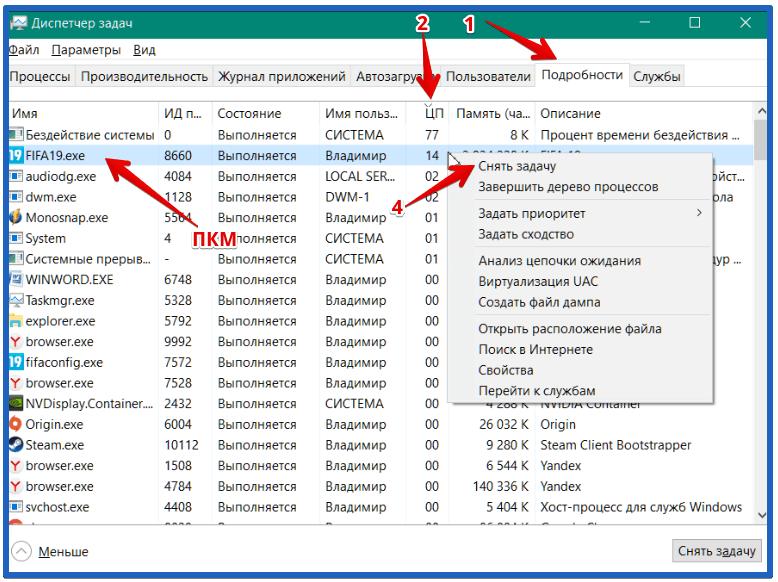
ПРИМЕЧАНИЕ . Прежде чем приступать к приведенным ниже исправлениям, рекомендуется перезапустить браузер и ПК. Если проблемы не устранены, перейдите к следующему решению.
Решение 1. Измените подключение к Интернету
Плохое и нестабильное интернет-соединение является основной причиной проблем с буферизацией и задержкой YouTube. Пожалуйста, проверьте скорость вашего интернета с помощью спидтеста, и если у вас высокий пинг или низкая скорость загрузки и выгрузки, попробуйте перезагрузить модем. Если по-прежнему у вас низкая скорость интернета, обратитесь к своему интернет-провайдеру.
Решение 2. Очистите кеш браузера
Данные браузера и кеш — другие основные причины отставания YouTube в Chrome.
Проблема может быть в том случае, если кеш хрома и временные данные давно не удалялись. Обычно кеш браузера помогает быстрее загружать ранее посещенные веб-сайты, но иногда это может вызвать проблемы с загрузкой браузера из-за избыточных или поврежденных данных.
Выполните следующие шаги, чтобы очистить данные браузера и кеш из Google Chrome.
Шаг 1 : Запустите браузер Google Chrome.
Шаг 2 : Нажмите на значок с тремя точками в правом верхнем углу и выберите «Настройки».
Шаг 3 : В меню слева выберите Безопасность и конфиденциальность. Теперь справа вы увидите «Очистить данные просмотра», нажмите на него.
Шаг 4 : Перейдите на вкладку «Дополнительно», выберите «Временной диапазон» на «Все время».
Шаг 5 : Установите все флажки, не устанавливайте флажки Пароль и Автозаполнение формы. После этого нажмите «Очистить данные».
Это может занять некоторое время в зависимости от того, сколько данных вам нужно очистить в браузере. Вам лучше перезапустить браузер и проверить еще раз, я уверен, что проблемы с задержкой YouTube могут быть устранены после этого.
Решение 3. Измените настройки качества видео
Это распространенная проблема, когда воспроизведение видео на YouTube в более высоком разрешении начинает тормозить и буферизироваться. Причиной этого может быть медленный интернет или внутренние настройки YouTube.
По мнению многих пользователей YouTube, выбор низкого разрешения просто решает проблему. Если вы воспроизводите какое-либо видео в разрешении 1440p60 или 1080p60, попробуйте изменить его на 720p60 или 480p.
Причиной этого может быть медленный интернет или внутренние настройки YouTube.
По мнению многих пользователей YouTube, выбор низкого разрешения просто решает проблему. Если вы воспроизводите какое-либо видео в разрешении 1440p60 или 1080p60, попробуйте изменить его на 720p60 или 480p.
Откройте любое видео YouTube, щелкните значок шестеренки «Настройки» в правом нижнем углу видеоплеера YouTube. Нажмите «Качество», а затем выберите предложенное разрешение.
Решение 4. Обновите или переустановите браузер
Устаревший браузер также может быть одной из причин проблем с задержкой YouTube, поэтому рекомендуется всегда обновлять браузер. Кроме того, вы также можете попробовать переустановить браузер, но убедитесь, что вы полностью удалили Chrome с помощью стороннего программного обеспечения для удаления Revo.
Выполните следующие шаги, чтобы обновить браузер Google Chrome.
Шаг 1 : Нажмите на 3 точки, расположенные в правой верхней части браузера Google Chrome.
Шаг 2 : В раскрывающемся списке предложений наведите указатель мыши на пункт «Справка», а затем нажмите «О Google Chrome».
Шаг 3 : Google проверит наличие обновлений и, если они доступны, попросит вас обновить их. Пожалуйста, нажмите «Обновить Chrome». Если он уже обновлен, он может попросить вас перезапустить, поэтому нажмите «Перезапустить», чтобы открыть обновленный браузер Chrome.
Теперь снова откройте YouTube и посмотрите, решило ли это проблему задержки YouTube в Chrome.
Решение 5. Обновите драйверы сети и дисплея
Опять же, устаревшие сетевые и графические драйверы также могут стать причиной проблем с задержкой на YouTube. Теперь может быть много причин, по которым устаревшие драйверы не могут правильно воспроизводить видео на YouTube, что может быть связано с несовместимостью или поврежденными драйверами.
Выполните следующие шаги, чтобы обновить драйверы на компьютерах с Windows, чтобы устранить задержку Youtube при воспроизведении видео.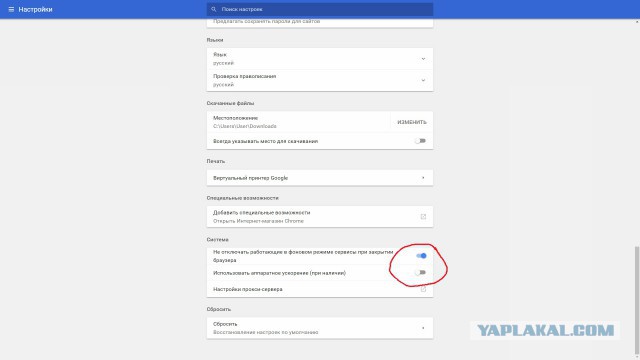
Шаг 1 : Щелкните правой кнопкой мыши значок Windows и выберите Диспетчер устройств.
Шаг 2 : Окна диспетчера устройств теперь открыты, найдите адаптеры дисплея и дважды щелкните его, чтобы развернуть.
Шаг 3 : Теперь щелкните правой кнопкой мыши графическую карту и выберите «Обновить драйвер». В следующем поле выберите «Автоматический поиск драйверов». Следуйте инструкциям и обновите графический драйвер.
Шаг 4 : Сделайте то же самое с сетевым драйвером, найдите сетевые адаптеры и дважды щелкните их, чтобы развернуть драйверы.
Шаг 5 : Найдите драйвер WiFi или LAN в зависимости от того, какое соединение вы используете. Просто щелкните правой кнопкой мыши на соединении и выберите «Обновить драйвер».
Шаг 6 : Выберите «Автоматический поиск драйверов» и следуйте дальнейшим шагам.
После завершения перезагрузите компьютер и еще раз проверьте, решена ли проблема.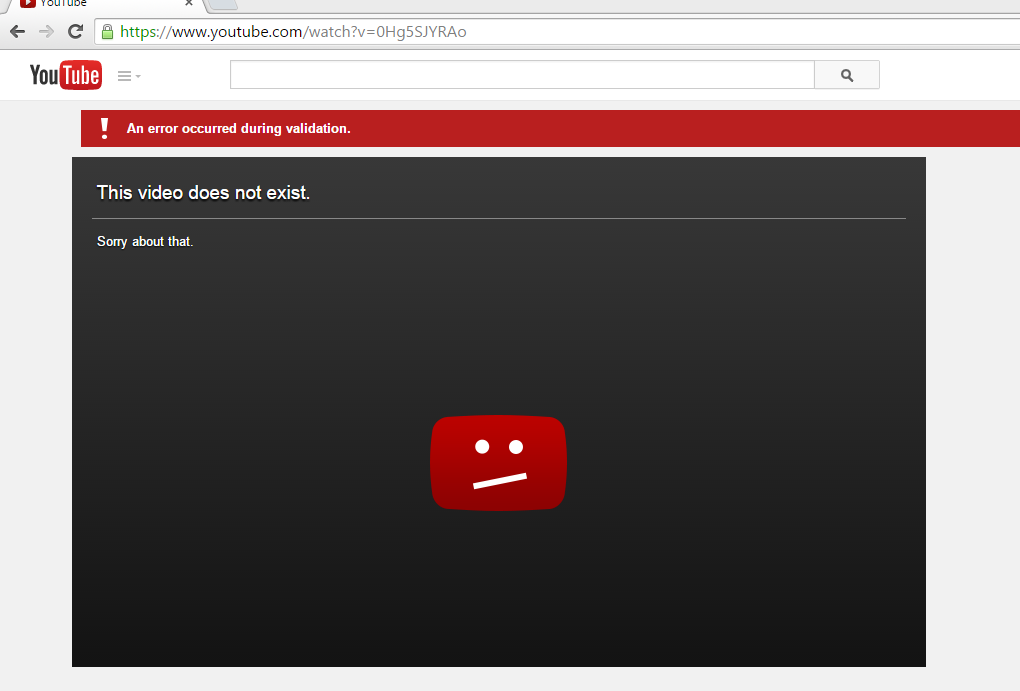 Если нет, то не о чем беспокоиться, так как у нас есть еще несколько решений для вас.
Если нет, то не о чем беспокоиться, так как у нас есть еще несколько решений для вас.
Решение 6. Закройте открытые вкладки браузера
Перегруженные вкладки в браузере также могут помешать работе вкладки YouTube. Если в вашем браузере открыто несколько вкладок, пожалуйста, закройте все эти вкладки. Рекомендуется перезапустить браузер и открыть YouTube только для того, чтобы убедиться, что несколько вкладок создают проблемы или нет.
Решение 7. Удалите плагин и расширения
Нежелательные и вредоносные плагины или расширения Google могут привести ко многим проблемам, таким как проблемы с задержкой YouTube. Вероятно, вы не знаете об этих расширениях, так как многие расширения автоматически устанавливаются в ваш браузер и создают проблемы.
Шаг 1 : Нажмите на 3 точки в правом верхнем углу браузера Chrome.
Шаг 2 : Наведите указатель мыши на «Дополнительные инструменты» и выберите «Расширения».
Шаг 3 : Окна расширений теперь открыты. Здесь найдите все те расширения, которые вы либо не используете, либо не идентифицируете.
Здесь найдите все те расширения, которые вы либо не используете, либо не идентифицируете.
Шаг 4 : Удалите их все и перезапустите браузер.
Надеюсь, теперь вы сможете получить доступ к видео на YouTube без каких-либо задержек и буферизации.
Решение 8. Отключите аппаратное ускорение
Однако аппаратное ускорение сделано для ускорения работы браузеров с помощью графической карты устройства. Но много раз из-за некоторых проблем это не работает, и поэтому это начинает создавать такие проблемы.
Вы можете попробовать отключить аппаратное ускорение в Google Chrome, выполнив следующие действия.
Шаг 1 : Нажмите на 3 точки вверху справа и из списка выберите «Настройки».
Шаг 2 : В меню слева нажмите «Дополнительно», а затем «Система».
Шаг 3 : Теперь здесь справа вы найдете Использовать аппаратное ускорение, если оно доступно. Щелкните переключатель, чтобы сделать его серым, что означает, что он отключен.
Шаг 4 : Вы также можете попробовать отключить декодирование видео с аппаратным ускорением. Введите chrome://flags в адресной строке Chrome и нажмите клавишу ввода.
Шаг 5 : В поле поиска введите аппаратное обеспечение, и здесь первым вариантом вы найдете декодирование видео с аппаратным ускорением.
Шаг 6 : Нажмите на переключатель, чтобы отключить его.
Часть 3: Как исправить и восстановить поврежденные / сломанные / поврежденные видео на YouTube с помощью 4DDiG?
Если ваши локальные видеоролики YouTube не воспроизводятся, возможно, они сильно повреждены. Вам понадобится программное обеспечение для восстановления видео, чтобы восстановить их. Инструмент 4DDiG Video Repair — это известная утилита, которая может восстанавливать видео следующих форматов: MOV, MP4, M2TS, MKV, MTS, 3GP, AVI и FLV. Следуйте приведенным ниже инструкциям, чтобы узнать, как восстановить и восстановить локальные видео YouTube, выполнив 3 простых шага.
- Восстановление поврежденных видеоформатов, включая MP4, MOV, MKV, MTS, FLV, M4V и т. д.
- Исправление прерывистых, прерывистых, зернистых, искаженных или нечетких видео.
- Поддержка популярных брендов камер, таких как Canon, GoPro и DJI.
- Поддержка восстановления поврежденных видео и фотографий.
Скачать бесплатно
Для ПК
Безопасная загрузка
купить сейчас
Выполните следующие шаги:
- Загрузите программу, установите ее и запустите 4DDiG. Затем выберите «Восстановление видео».
- нажмите кнопку «Добавить», чтобы добавить видео для восстановления, затем нажмите «Восстановить».
- После завершения восстановления вы можете просмотреть видео и нажать «Экспорт». Обязательно экспортируйте их в безопасное место, чтобы не потерять их в следующий раз.
Видеоурок о том, как восстанавливать поврежденные / сломанные / поврежденные видео на YouTube с помощью 4DDiG?
Связанные часто задаваемые вопросы
1.
 Как предотвратить отставание моих видео на YouTube?
Как предотвратить отставание моих видео на YouTube?На данный момент мы выяснили основную причину задержки в видео на YouTube как на Windows, так и на Mac. Лучше держать эти моменты в уме.
- Время от времени обновляйте браузер и драйвер.
- Регулярно очищайте данные браузера и кэши.
- Стабильное интернет-соединение.
2. Почему видео на YouTube глючат?
Сбои в видео на YouTube в основном связаны с Интернетом, настройками браузера, а также с сервером Youtube. Очень сложно указать какую-либо одну причину сбоя YouTube, поэтому все зависит от вас, как вы диагностируете и исправляете его с помощью решений, приведенных выше.
Вывод
Сегодня большинство людей находятся в Интернете, и я предполагаю, что большинство из них находится на YouTube.
Никто не хочет прерываний во время просмотра видео и стримов. К счастью, 4DDiG Video Repair нашел для вас наиболее эффективные решения, и я уверен, что вы получите решения с этим.
[Обновление: 29 сентября] Отслеживание ошибок/проблем и незавершенных улучшений YouTube
YouTube является самой популярной платформой для обмена видео почти во всех странах мира.
Сайт утверждает, что на нем ежемесячно регистрируются более 2 миллиардов пользователей, и каждый день просматривается более миллиарда часов видео.
Несмотря на изрядную долю противоречий, YouTube по-прежнему остается первым местом, где большинство людей, стремящихся поделиться или посмотреть видео, тоже отправляются туда. И это может не измениться в ближайшее время.
Но не все работает так, как должно, и поэтому иногда зрители или даже создатели, если на то пошло, сталкиваются с проблемами или вынуждены иметь дело с надоедливыми ошибками, которые время от времени появляются на YouTube.
Буквально вчера YouTube отключился для многих пользователей по всему миру на несколько часов. Зрителей приветствовало сообщение об ошибке при попытке воспроизвести видео на сайте в соответствии с несколькими отчетами.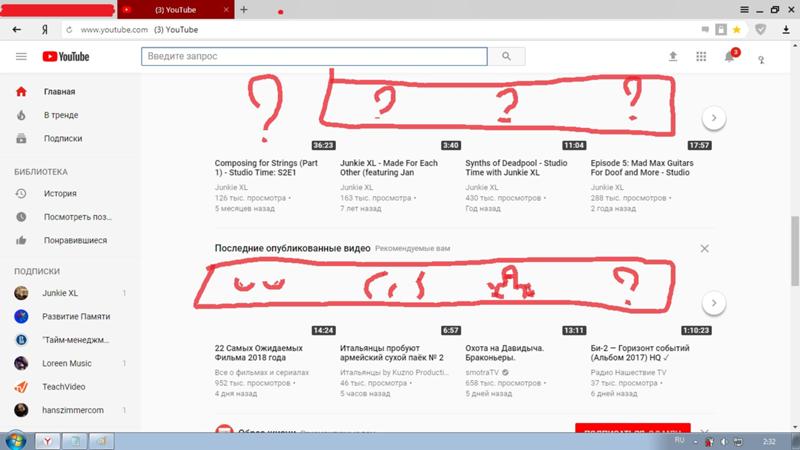
YouTube признал ситуацию и устранил проблему для всех пользователей, а также предоставил дополнительный комментарий с извинениями за прерывание.
К счастью, серьезные проблемы, подобные этой, случаются нечасто, однако менее серьезные ошибки чаще всего раздражают пользователей.
Недавно мы сообщали о нескольких ошибках и проблемах на сайте/приложении, таких как ошибка, которая автоматически включает субтитры, и ошибка AS-10 при монетизации канала среди прочих.
Обычно YouTube хорошо выявляет большинство ошибок и проблем, с которыми сталкиваются пользователи, и исправляет их в течение нескольких часов или нескольких дней, в зависимости от количества затронутых пользователей.
Он также регулярно выпускает обновления для приложения на Android и iOS, чтобы убедиться, что любые ошибки, которые могут присутствовать, устранены.
При этом не всегда легко отследить, какие ошибки были признаны или исправлены, а какие еще ожидают подтверждения.
Поэтому в этом посте мы будем отслеживать состояние всех существующих ошибок, проблем и ожидаемых улучшений в меру наших возможностей, чтобы помочь вам сэкономить время.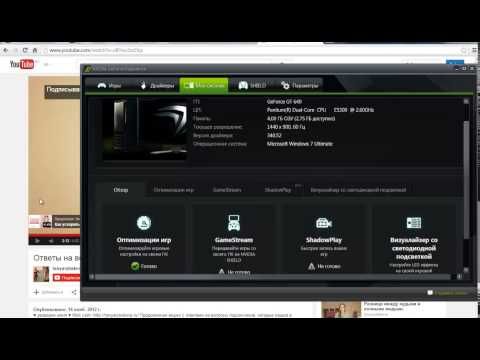
Приведенный ниже трекер будет регулярно обновляться по мере появления новой ошибки или появления каких-либо изменений в существующих ошибках, проблемах или ожидаемых улучшениях на YouTube, поэтому было бы разумно регулярно следить за этой публикацией.
**************************************************** *******************************************
Новые обновления будут добавляться в раздел ниже и трекер следует за этим:
********************************************** *************************************************
Обновление 1 (17 ноября)
IST 11:00: Несколько пользователей сообщают, что они не могут воспроизводить определенные песни, которые ранее были доступны на YouTube Music. При попытке воспроизвести эти песни в случайном порядке появляется сообщение «Песня недоступна». Перейдите сюда для получения дополнительной информации.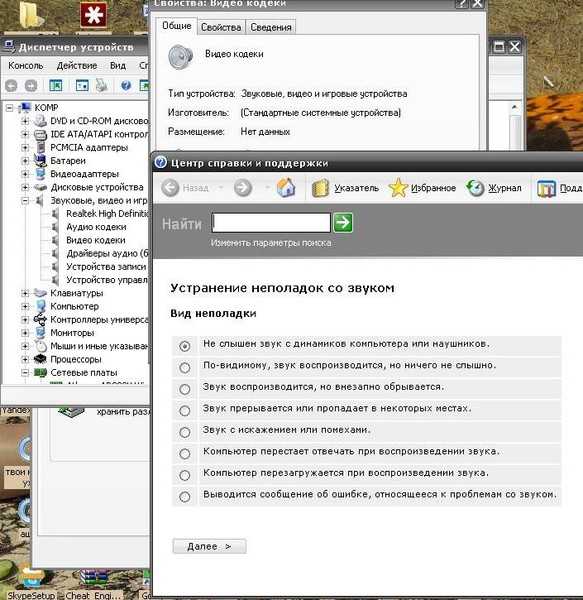
Обновление 2 (18 ноября)
IST 13:45: Похоже, назначенные редакторы и менеджеры каналов YouTube не могут загружать видео на канал. В свежем ответе на запрос в Твиттере TeamYouTube заявили, что их команда все еще работает над устранением проблемы.
(Источник)Обновление 3 (19 ноября)
IST 10:15: Некоторые пользователи Google Pixel 3a/3a XL и даже несколько пользователей Pixel 4a сообщают, что воспроизведение звука становится прерывистым или полностью останавливается после блокировки экрана. Он возвращается в нормальное состояние после разблокировки экрана. Отправляйтесь сюда, чтобы узнать больше.
IST 16:30: Пользователи YouTube Music поняли, что у них нет возможности отключить функцию автозапуска при добавлении одной дорожки в очередь. Это, конечно, расстроило многих пользователей. Перейдите сюда для получения более подробной информации и нескольких обходных путей.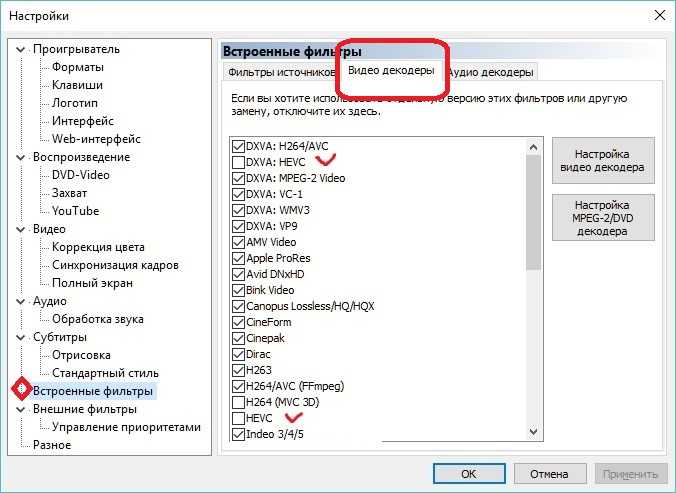
Обновление 4 (21 ноября)
IST 09:50: Команда TeamYouTube связалась с другим человеком, пострадавшим от ошибки, из-за которой менеджеры и редакторы не могут загружать видео на канал.
В своем твите TeamYouTube заявила, что создание нового канала с использованием электронной почты, связанной с затронутой учетной записью YouTube, должно временно решить проблему. К сожалению, твит не содержит никаких подробностей относительно того, когда проблема будет исправлена.
Мы видели подобные отчеты от назначенных редакторов/менеджеров канала. Создание нового канала с использованием адреса электронной почты, связанного с затронутой учетной записью YouTube, должно позволить вам тем временем загружать видео в качестве обходного пути 9.0378 (Источник)
Обновление 5 (24 ноября)
IST 19:45: Некоторые пользователи YouTube сообщают, что они не могут транслировать, потому что постоянно появляется ошибка «Прямая трансляция недоступна». Перейдите сюда, чтобы узнать больше об этой проблеме.
Перейдите сюда, чтобы узнать больше об этой проблеме.
Обновление 6 (25 ноября)
IST 13:40: YouTube еще не исправил проблему, из-за которой громкость рекламы была слишком громкой по сравнению с громкостью реального видео. Эта проблема существует уже несколько лет. Перейдите сюда, чтобы узнать больше о проблеме и почему это так.
IST 14:55: Пользователи YouTube Premium, которые используют эту услугу на своих Smart TV, сообщают, что им по-прежнему показывают рекламу, хотя YouTube Premium должен предлагать работу без рекламы. Подробнее здесь.
Обновление 7 (27 ноября)
IST 19:20: Многие веб-пользователи YouTube сообщают, что для параметра темы по умолчанию используется светлый режим даже после выбора темного режима в настройках. YouTube признал проблему, и вскоре должно быть выпущено исправление. Полный охват здесь.
Обновление 8 (28 ноября)
IST 11:50: YouTube утверждает, что устранена проблема, из-за которой редакторы и менеджеры каналов YouTube не могли загружать видео. Мы поделились скриншотом комментария TeamYoutube в Твиттере:
Мы поделились скриншотом комментария TeamYoutube в Твиттере:
Обновление 9 (1 декабря)
IST 17:35: Похоже, что многие пользователи сталкиваются с проблемой, из-за которой функция автовоспроизведения продолжает работать даже после ее отключения в браузерах. К счастью, похоже, что YouTube знает о проблеме и работает над исправлением.
(Источник)Обновление 10 (3 декабря)
IST 09:35: Некоторые создатели YouTube утверждают, что их недавние видео не получают лайков, хотя людям действительно понравились эти видео. Перейдите сюда, чтобы узнать больше о проблеме и о том, почему это может происходить.
IST 04:17: Некоторым пользователям YouTube (в основном в Европе) в настоящее время заблокирован просмотр определенных видео с запросом информации, такой как данные кредитной карты и документы, связанные с проверкой возраста. Для получения более подробной информации по этому вопросу, перейдите сюда.
Обновление 11 (4 декабря)
IST 18:00: Многие создатели YouTube не могут просматривать количество просмотров в реальном времени в YouTube Analytics и по-прежнему не могут видеть статистику за определенный период времени. YouTube в настоящее время работает над решением проблемы для всех. Идите сюда для полной истории.
Обновление 12 (5 декабря)
IST 13:15: Те, кто подписался на бесплатную пробную версию YouTube Premium, пытаются найти способ отменить свои подписки. Отправляйтесь сюда, чтобы узнать больше о проблеме и возможном решении.
IST 18:10: Пользователи YouTube TV сообщают, что их экран продолжает зависать, когда начинает воспроизводиться реклама Metro by T-Mobile. Проблема была официально признана, и ее исправление находится в разработке. Прочтите полную историю здесь.
Обновление 13 (7 декабря)
IST 13:15: После беспокойства пользователей в течение нескольких месяцев команда Youtube подтвердила, что ошибка AS-10 в монетизации канала теперь устранена.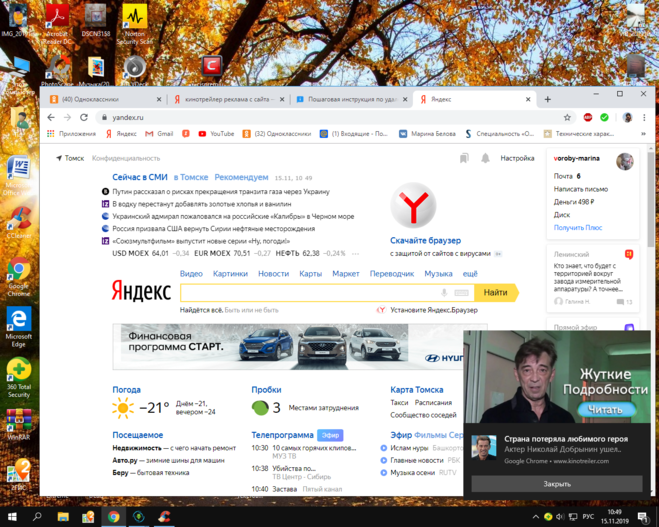 Перейдите сюда для более подробной информации.
Перейдите сюда для более подробной информации.
IST 18:55: Многие пользователи утверждают, что функция предварительного просмотра ссылок YouTube больше не работает в таких приложениях, как WhatsApp. Однако некоторые говорят, что проблема была устранена с помощью недавнего обновления WhatsApp. Читайте нашу полную историю здесь.
Обновление 14 (11 декабря)
IST 16:30: Некоторые пользователи YouTube утверждают, что функция автовоспроизведения по умолчанию снова включена, даже после того, как она была отключена вручную несколько раз. Перейдите сюда, чтобы узнать больше о проблеме.
Обновление 15 (14 декабря)
IST 17:25: Похоже, что YouTube, как и большинство других сервисов Google, не работает по всему миру. Пользователи стекаются в Twitter, чтобы поделиться новостями, используя среди прочего хэштег #GoogleDown.
(Источник)(Источник)Обновление 16 (17 декабря)
IST 13:00: По словам многих пользователей, которые не могут просматривать ссылки на YouTube в приложении, проблема предварительного просмотра ссылок WhatsApp все еще сохраняется. Перейдите сюда, чтобы узнать больше деталей, включая новый обходной путь.
Перейдите сюда, чтобы узнать больше деталей, включая новый обходной путь.
Обновление 17 (18 декабря)
IST 17:12: Многие пользователи сообщают, что не могут воспроизводить видео 4K на YouTube на своих телевизорах Samsung Smart TV. Видео продолжает буферизоваться и по умолчанию используется разрешение 360p. Ознакомьтесь с полной историей, которая также включает возможные обходные пути, здесь.
Обновление 18 (21 декабря)
IST 17:52: После сообщений о том, что комментарии не работают или не отображаются в чате, служба поддержки YouTube заявляет, что они работают над устранением проблемы. Перейдите сюда, чтобы проверить полную историю.
IST 18:18: Проблема зависания при приостановке видео YouTube на Apple TV 3-го поколения, по-видимому, была устранена с помощью обновления программного обеспечения Apple TV 7.6.2. Подробнее здесь.
Обновление 19 (22 декабря)
IST 12:00: Похоже, проблема предварительного просмотра ссылок на YouTube была решена в последних бета-версиях WhatsApp для Android.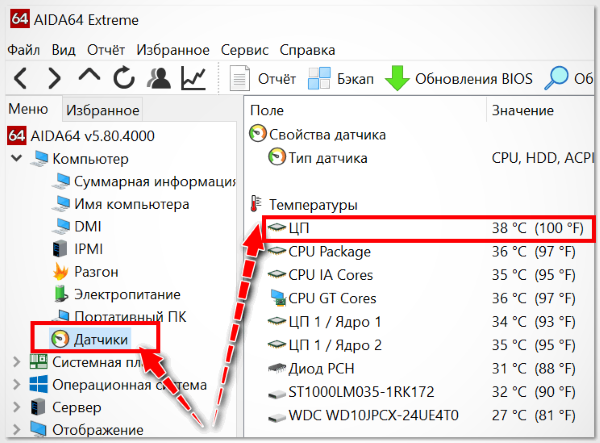 Однако это не относится к последней бета-версии WhatsApp для iOS. Подробнее здесь.
Однако это не относится к последней бета-версии WhatsApp для iOS. Подробнее здесь.
IST 17:30: YouTube полностью устранил проблему с подсчетом просмотров в реальном времени в YouTube Analytics. Компания начала информацию пострадавших пользователей того же. Узнайте все подробности здесь.
Обновление 20 (26 декабря)
IST 15:17: Некоторые владельцы каналов YouTube утверждают, что они не могут использовать вкладку сообщества даже после пересечения 1000 подписок и поддержки их более недели.
К счастью, служба поддержки YouTube признала наличие проблемы и заявляет, что в данный момент изучает ее. Это означает, что затронутые пользователи могут вскоре получить функцию вкладки сообщества.
Обновление 21 (31 декабря)
IST 18:21: Некоторые пользователи сталкиваются с серьезными проблемами прокрутки в приложении YouTube на Android, а также на настольном сайте в macOS. В результате на нескольких форумах и сабреддитах появилось множество жалоб.
В результате на нескольких форумах и сабреддитах появилось множество жалоб.
Прочитайте все об этом по этой ссылке.
Обновление 22 (5 января 2021 г.)
IST 16:38: YouTube начал исправлять проблему с отсутствующими автономными/загруженными видео в 2018 году, но недавние отчеты показывают, что это все еще существует много лет спустя. Подробнее об этом читайте по этой ссылке.
(Источник)Обновление 22 (23 января)
IST 11:29: Несколько пользователей PlayStation 4 сообщили, что сталкиваются с черным экраном при попытке просмотра YouTube на консоли. К счастью, YouTube уже работает над устранением проблемы в соответствии с этим твитом.
IST 11:46: Несколько пользователей Twitter сообщили, что им не удалось загрузить предварительный просмотр YouTube после копирования и вставки ссылки на Twitter. Хорошая новость заключается в том, что проблема была устранена достаточно быстро.
IST 11:55: Несколько пользователей YouTube сообщили, что им не удалось изменить элементы конечной заставки в старых, уже опубликованных видео. При попытке сделать это всегда появлялось сообщение об ошибке «Элемент конечного экрана слишком мал».
Опять же, сегодня YouTube устранил проблему.
Обновление 23 (27 января)
IST 12:26: В недавнем прошлом возник ряд проблем, некоторые из которых уже устранены, а другие ожидают исправления от YouTube.
Если кто-то периодически зависает в приложении ESPN на YouTube TV, значит, проблема, как сообщается, решена. Та же история и с проблемой переключения аккаунтов на Android.
Обновление(Источник): исправлена проблема с зависанием ESPN на YouTube TV. Дайте нам знать, если вы видите иначе.
(Источник)Если версия вашего приложения уже 16.03, проблема с переключением учетных записей должна быть исправлена.
Кроме того, обычно помогает выход и повторный вход. Дайте нам знать, как это происходит.
С другой стороны, пользователи YouTube, чьи видео таинственным образом исчезли из их плейлистов, а также те, у кого список «Просмотреть позже» не работает, могут ожидать исправления этих проблем в ближайшем будущем.
(Источник 1, 2)Благодарим за информацию — мы получили аналогичные сообщения и занимаемся решением проблемы. Мы сообщим вам, когда у нас будет обновление.
(Источник)Приносим извинения за беспокойство — мы видели подобные сообщения об этой проблеме и в настоящее время изучаем ее. Мы отправим обновление, как только у нас будет больше информации, чтобы поделиться. Спасибо за ваше терпение.
Обновление 24 (28 января)
IST 12:58: Проблема с отсутствующими видеороликами в плейлистах YouTube наконец-то решена в соответствии с недавними твитами от команды YouTube.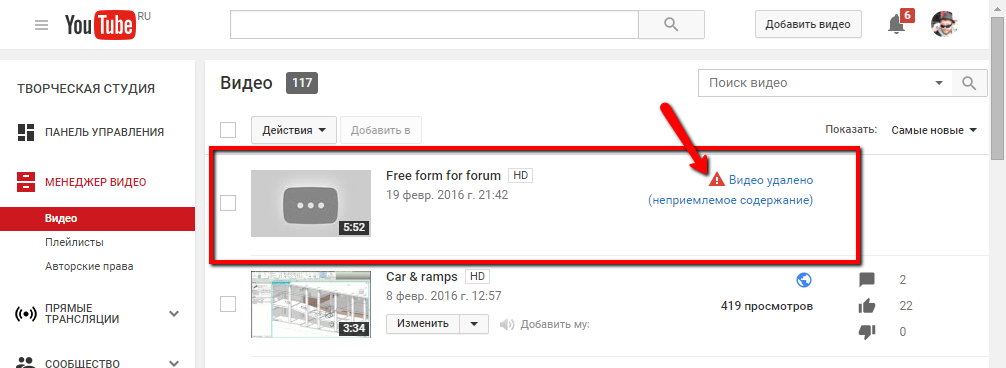
Обновление— исправлена проблема с отсутствием видео в плейлистах. Дайте нам знать, если вы видите иначе.
Источник
IST 13:14: За последние несколько дней несколько пользователей сообщали о неработающей опции поиска YouTube на страницах каналов. Щелчок по нему ничего не вернет. Хорошей новостью является то, что это, наконец, было исправлено.
IST 13:19: Было несколько жалоб на то, что YouTube в прямом эфире не работает на Roku и Fire TV Stick. Но по какой-то причине живой чат продолжает отображаться.
Хорошей новостью является то, что YouTube знает об этой проблеме и работает над ее исправлением.
IST 13:22: Несколько пользователей также сообщили, что у них возникли проблемы с подключением через чат. Это может быть связано с вышеуказанной проблемой. К счастью, это тоже изучается.
Обновление 25 (30 января)
IST 15:54: Проблема с чатом в прямом эфире, указанная выше, наконец-то устранена в соответствии с дескриптором YouTube в Twitter.
IST 16:01: Было много сообщений о внезапном появлении неприемлемой/непристойной/взрослой рекламы на YouTube на многих платформах. Хорошей новостью является то, что проблема уже признана.
IST 16:07: В настоящее время YouTube работает над исправлением проблемы «невозможно переключить учетную запись», которая беспокоит многих пользователей Android.
Обновление 26 (1 февраля)
IST 13:04: Недавно было много сообщений о том, что комментарии не загружаются и исчезают сразу после комментирования. YouTube, по-видимому, знает об этой проблеме и уже работает над исправлением.
Обновление 27 (9 февраля)
IST 17:17: Многие владельцы каналов YouTube сообщают, что они не могут установить собственный URL-адрес даже после выполнения требований приемлемости, и вот вероятная причина.
Обновление 28 (13 февраля)
IST 17:17: Веб-сайт YouTube снова поддерживает функцию «картинка в картинке» (PiP) во всех браузерах с последней бета-версией iOS 14. 5. Таким образом, если вы используете iOS 14.4, вы должны увидеть исправление в течение месяца или около того. Для получения более подробной информации перейдите сюда.
5. Таким образом, если вы используете iOS 14.4, вы должны увидеть исправление в течение месяца или около того. Для получения более подробной информации перейдите сюда.
Обновление 29 (15 февраля)
IST 14:20: Команда YouTube подтвердила, что разработчики изучают отчеты о соответствующих каналах, на которых не включена вкладка сообщества. Подробности здесь.
Обновление 30 (16 февраля)
IST 12:06: У некоторых пользователей YouTube на Android возникают проблемы с доступом и обновлением своего плейлиста «Посмотреть позже» в приложении, и хорошо, что проблема уже решается.
(Источник 1, 2)Обратите внимание на детали — наша команда уже работает над решением проблемы с отложенным просмотром и не обновляющимися плейлистами. Спасибо за сотрудничество и терпение.
Обновление 31 (17 февраля)
IST 14:35: Отвечая затронутым пользователям в Твиттере, команда YouTube сообщает, что разработчики изучают отсутствующие подкатегории плейлистов и неточный отчет о доходах в YouTube Analytics за 8 февраля.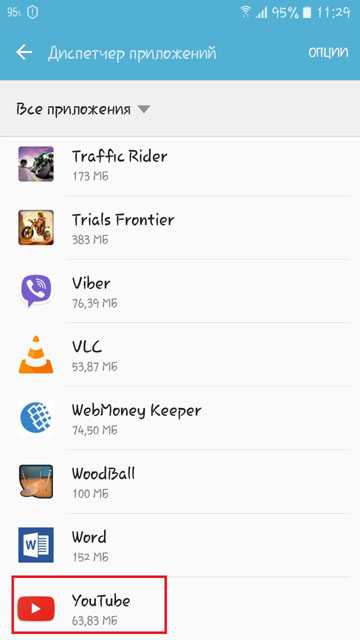
(Источник)Примите к сведению, что данные о доходах, указанные в YouTube Analytics за 8 февраля, неверны. Это будет скорректировано в ближайшие дни. Команда работает над исправлением. Спасибо за ваше терпение.
Источник
Обновление 32 (18 февраля)
IST 15:12: Команда YouTube сообщает, что проблема, из-за которой создатели говорят, что новые загрузки не появляются в каналах подписки, была исправлена. Что касается сломанной функции поиска, исправление все еще находится в разработке.
Обновление 33 (20 февраля)
IST 19:24: Режим «картинка в картинке» (PiP) веб-сайта YouTube, который только недавно был снова включен с бета-обновлением iOS 14.5, снова перестал работать. Подробности и обходные пути см. здесь.
(Источник)Обновление 34 (23 февраля)
IST 18:25: Команда YouTube сообщает, что проблема, из-за которой мини-плеер не обновляется при добавлении/удалении новых видео из плейлиста, устранена.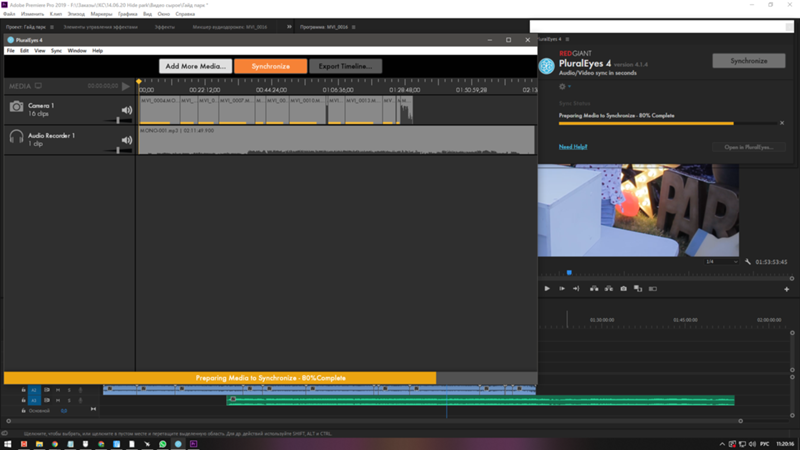
Обновление 35 (26 февраля)
IST 18:25: Сбой на YouTube привел к тому, что многие видео получили отрицательное количество лайков или антипатий, и многие недоумевают. К счастью, у нас есть объяснение всему этому. Подробнее здесь.
Обновление 36 (27 февраля)
IST 15:00: Многие пользователи сообщают, что YouTube их детей автоматически перенаправляется на YT Kids, и у нас есть объяснение вместе с парой обходных путей, которые могут помочь, здесь.
Обновление 37 (2 марта)
IST 13:40: Некоторые пользователи YouTube теперь сообщают о странной проблеме, когда они могут одновременно нажимать кнопки «Нравится» и «Не нравится». Подробности здесь.
Обновление 38 (5 марта)
IST 17:20: YouTube известно о том, что YouTube Premium показывает рекламу, избранные разделы не работают, а приложение YouTube дает сбой из-за проблем с PS4. В настоящее время компания изучает проблемы и уже частично устранила проблему с рекламой. Узнайте больше здесь.
В настоящее время компания изучает проблемы и уже частично устранила проблему с рекламой. Узнайте больше здесь.
Обновление 39 (9 марта)
IST 14:30: Пользователи YouTube столкнулись с раздражающим «Ой! Что-то пошло не так »ошибка обезьяны в течение некоторого времени, и хотя ничего официального, вы можете попробовать эти обходные пути.
Обновление 40 (10 марта)
IST 12:16: Приложение YouTube не воспроизводит и не загружает видео, а вместо этого показывает черный экран на различных платформах, включая PS4, PS5, Xbox, Android TV, Roku TV, Amazon Firestick и даже проигрыватели Blu-ray. Ознакомьтесь с полным охватом здесь.
IST 15:06: Те, кто все еще испытывает проблемы с изображением в картинке YouTube в бета-версии iOS 14.5 при доступе через веб-браузер, могут проверить новый обходной путь здесь.
Обновление 41 (12 марта)
IST 16:00: Несколько пользователей сообщают, что их приложение YouTube для Android вообще не загружается, а вместо этого отображает пустой экран с бесконечно вращающимся кругом.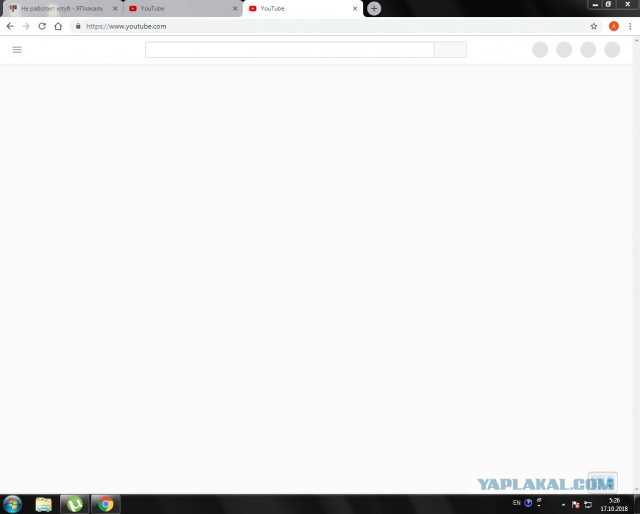
К счастью, проблема должна быть устранена, так как менеджер сообщества на форуме YouTube сообщил, что она устранена.
Обновление 42 (13 марта)
IST 17:07: Было несколько сообщений, по крайней мере, от пользователей настольных компьютеров YouTube, в которых говорилось, что у них не загружаются миниатюры. К счастью, YouTube уже знает об этой проблеме и работает над ее исправлением.
Обновление 43 (15 марта)
IST 16:01: Некоторые пользователи Android сообщают, что приложение YouTube больше не соблюдает настройки времени ожидания экрана после прекращения воспроизведения видео.
Решение этой проблемы может быть в разработке, однако есть и несколько обходных путей. Идите сюда для полной истории.
IST 16:22: Команда YouTube сообщает, что проблема, из-за которой пользователи могли нажать кнопку «Нравится» и «Не нравится», теперь исправлена.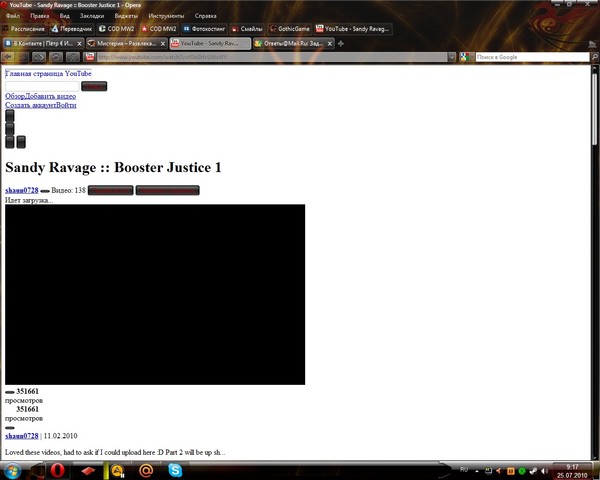 Подробности здесь.
Подробности здесь.
Обновление 44 (17 марта)
IST 18:03: Некоторые пользователи не могут загрузить свои видео на YouTube, потому что он зависает при обработке HD-версии видео. К счастью, YouTube подтвердил, что знает о проблеме с медленной загрузкой и работает над ее устранением.
Обновление 45 (18 марта)
IST 11:03: YouTube был очень занят, отвечая на запросы в Твиттере по нескольким нерешенным вопросам. Мы собрали их и поделились подробностями ниже.
1. Проблема, из-за которой некоторые создатели YouTube не могут создавать собственные URL-адреса даже после выполнения требований, изучается. Подробности здесь.
2. Еще одна досадная проблема, которую YouTube также изучает, — это проблема, из-за которой YouTube Premium показывает рекламу, когда она не должна. Подробности здесь.
IST 07:35: Кажется, у людей на всех платформах (1, 2, 3) возникла проблема с YouTube, поскольку качество видео автоматически снижается до 360p даже после выбора параметров воспроизведения видео с более высоким качеством.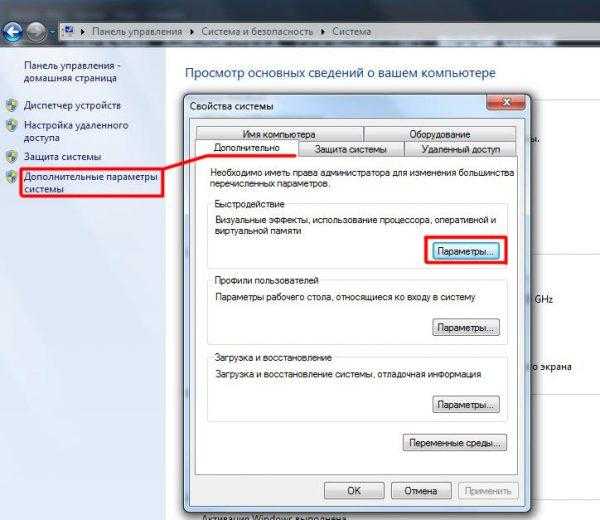 YouTube официально не признал проблему.
YouTube официально не признал проблему.
Однако похоже, что проблема может быть связана с большой нагрузкой на серверы YouTube, на что указал один из пользователей.
Обновление 46 (20 марта)
IST 13:37: Приложение YouTube внезапно перестало работать для многих пользователей Apple TV. При попытке просмотра любого видео выдает ошибку «Что-то пошло не так».
ИсточникК счастью, команда YouTube ответила в Твиттере, заявив, что им уже известно об этой проблеме, и вскоре будет выпущено ее исправление.
IST 13:42: Несколько пользователей не могут добавить свою налоговую информацию на YouTube. Код ошибки читается как OR_AMF_04. К счастью, эта проблема также была передана в Google.
IST 13:46: Есть несколько сообщений о том, что видео на YouTube случайным образом мигают зеленым и черным. К счастью, YouTube уже знает о проблеме и работает над ее исправлением.
Обновление 47 (22 марта)
IST 13:40: Команда YouTube может подтвердить, что разработчики знают о проблеме со входом в HBO Max TV Everywhere и работают над ее решением.
Подтверждаем, что нам известно о проблеме со входом в HBO Max TV Everywhere, и в настоящее время мы работаем над ее устранением.
Источник
Обновление 48 (24 марта)
IST 14:08: Было несколько сообщений о том, что видео застревают в «проверке» на предмет монетизации, а домашняя страница Studio не обновляется до последней статистики.
К счастью, команда уже знает об этой проблеме и рекомендует выйти из системы, очистить кеш и снова войти в систему в качестве обходного пути. Подробнее о новых «проверках» читайте здесь.
Обновление 49 (26 марта)
IST 12:57: YouTube Kids недавно получил новое обновление, в котором была удалена кнопка трансляции, но служба поддержки сообщает, что вопрос был передан разработчикам для дальнейшего расследования. Подробности здесь.
IST 17:51 вечера: YouTube отмечает, что проблема, из-за которой пользователи YouTube Studio не могли переключаться между учетными записями из-за того, что меню не загружалось, теперь решена.
Обновление: проблема с неправильной загрузкой меню смены учетной записи была решена. Дайте нам знать, если вы испытываете иное.
Источник
Обновление 50 (30 марта)
IST 12:02: Некоторые пользователи YouTube теперь сообщают, что индикатор выполнения теперь отображается желтым, а не обычным красным цветом. Подробности здесь.
Обновление 51 (31 марта)
IST 16:08: YouTube признал проблему желтого индикатора выполнения и сообщает, что исправление находится в разработке. Подробности здесь.
IST 16:20: Команда YouTube также может подтвердить, что им известно о проблемах с воспроизведением в приложении YouTube на Firestick и что исправление находится в разработке. Проблема исправлена для тех, у кого на видео появляются черные/зеленые вспышки.
Спасибо за подробности. Мы подтверждаем, что нам известно о некоторых проблемах с воспроизведением в приложении YouTube на Firestick.
В настоящее время наша команда работает над исправлением. А пока оцените ваше терпение.
Источник
Благодарим за терпение. Мы уже решили проблему, связанную с видео, показывающим черные/зеленые вспышки. Свяжитесь с нами, если вы видите обратное.
Источник
Обновление 52 (01 апреля)
IST 14:08: Служба поддержки YouTube в Твиттере подтвердила, что сбой желтого индикатора выполнения устранен, и проблема устранена.
Обновление 53 (2 апреля)
IST 15:56: Некоторые пользователи получают сообщение об ошибке «К сожалению, что-то пошло не так» при попытке доступа к YouTube Studio, но проблема должна быть решена сейчас.
Обновление 53 (5 апреля)
IST 12:30: Команда YouTube официально подтвердила ошибку тайм-аута экрана и изучает этот вопрос. Подробнее здесь.
IST 14:24: YouTube Analytics, похоже, что-то напутал, что привело к отсутствию статистики за 14 марта для нескольких пользователей. К счастью, проблема была признана.
К счастью, проблема была признана.
Обновление 54 (6 апреля)
IST 12:20: Несколько пользователей YouTube сообщают, что комментарии больше не отображаются и не загружаются на ПК/компьютерах, но есть обходной путь, который вы можете найти здесь.
Обновление 54 (7 апреля)
IST 13:50: 1. Команда YouTube сейчас изучает раздел комментариев, не отображающий проблему на рабочем столе YouTube. Подробнее здесь.
2. Вчера было обновлено приложение YouTube для PS4 (PlayStation 4), и с тех пор у некоторых пользователей оно дает сбой. К счастью, YouTube уже работает над исправлением ошибки.
3. Некоторые пользователи в последнее время сообщают, что их подписка YouTube Premium не активируется даже после того, как за нее взимается плата. Вопрос прорабатывается.
Обновление 55 (9 апреля)
IST 17:36: Согласно нескольким сообщениям пользователей из сообщества поддержки Google, устройства Google Home не позволяют детям воспроизводить песни на YouTube Music. Ознакомьтесь с полным охватом здесь.
Ознакомьтесь с полным охватом здесь.
IST 19:01: Лайки на собственных видео на YouTube продолжают исчезать, но, к счастью, YouTube уже работает над решением этой проблемы. Подробности здесь.
Обновление 56 (12 апреля)
IST 14:28: Создатели YouTube наткнулись на ошибку, из-за которой заработанные лайки на их видео внезапно исчезли. Проблема уже известна, и ее исправление находится в разработке, — говорят в службе поддержки.
Обновление 57 (13 апреля)
IST 18:43: Если вы по-прежнему сталкиваетесь с проблемой, что YouTube Premium не работает даже после списания средств, вы можете отправиться сюда, чтобы оформить возврат [Источник].
Обновление 58 (14 апреля)
IST 12:49: Несколько пользователей сообщают, что YouTube TV говорит «За пределами вашего дома» или просит подтвердить область, но Google поделился, как решить эту проблему.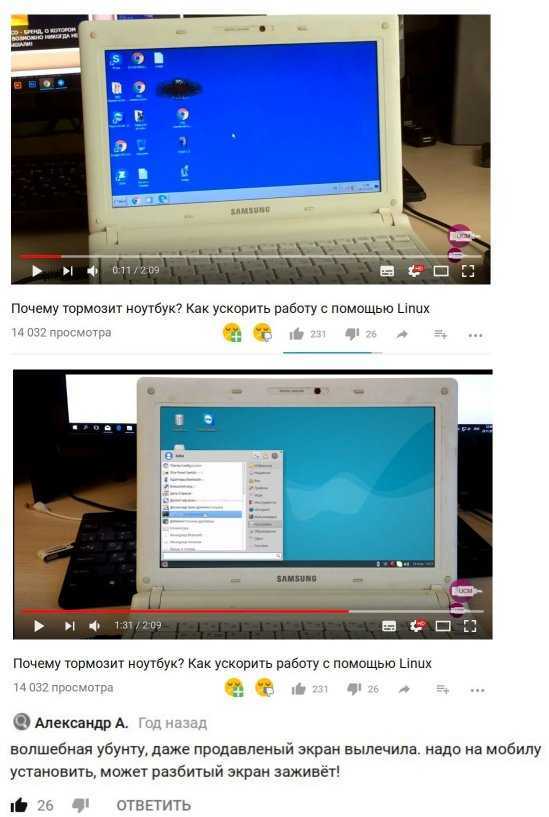 Подробности здесь.
Подробности здесь.
Обновление 59 (15 апреля)
IST 17:06: Несколько пользователей сообщили, что встроенный плейлист не работает на YouTube. Обходной путь — удалить «видеосерию» из стандартного кода для встраивания. Кроме того, YouTube уже изучает проблему.
IST 17:12: Функция премьеры на YouTube у некоторых дает сбой, но YouTube уже работает над исправлением.
Обновление 60 (16 апреля)
IST 15:15: 1. Пользователи PlayStation 5 и Xbox One сообщают, что большинство вкладок на боковой панели в приложении YouTube отсутствуют. Подписки также не отображаются, и отображаются только общие вкладки, такие как игры, музыка и новости.
К счастью, YouTube уже знает об этой проблеме и работает над ее исправлением.
2. Существует несоответствие между оценками «Нравится» и «Дизлайк» на странице просмотра и данными YouTube Analytics, которое влияет на многие каналы, и команда разработчиков YouTube знает об этой проблеме и уже работает над ее исправлением.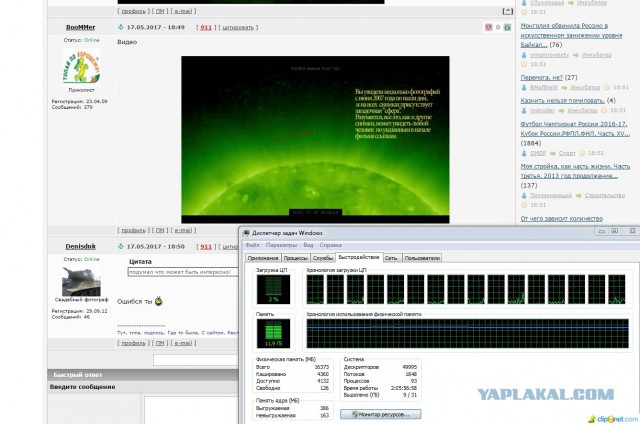
Обновление 61 (19 апреля)
IST 12:05: 1. Некоторые пользователи сообщают, что загрузка видео зависает на этапе «Выполняется проверка». YouTube уже знает об этой проблеме и занимается ее расследованием.
2. Некоторые пользователи сообщают, что главы видео не работают на YouTube, но команда разработчиков уже занимается этим вопросом.
3. Приложение YouTube для Xbox продолжает давать сбой у некоторых пользователей, и единственный способ обойти эту проблему — переустановить приложение, что может быть весьма неприятно. Для этого YouTube сказал следующее:
Если вы воспроизводите видео и запускаете игру с помощью «переключателя приложений», консоль может выключиться из-за ошибки прошивки Microsoft (они работают над ее исправлением). Чтобы обойти это, запустите игру прямо с главного экрана или выйдите из видео, прежде чем использовать переключатель приложений.
Источник
Обновление 62 (20 апреля)
IST 12:41: 1.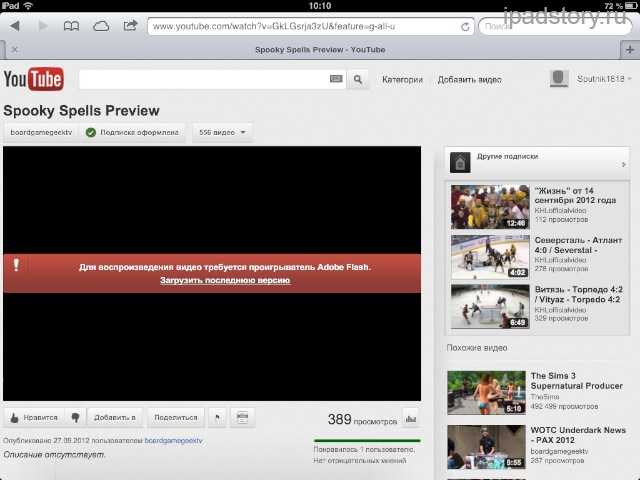 Некоторые пользователи сообщают, что данные их подписчиков занижаются в отчетах Analytics в течение нескольких дней, на что YouTube ответил, что они уже знают об этой проблеме и работают над ее исправлением.
Некоторые пользователи сообщают, что данные их подписчиков занижаются в отчетах Analytics в течение нескольких дней, на что YouTube ответил, что они уже знают об этой проблеме и работают над ее исправлением.
2. Исправлена проблема с приложением YouTube, из-за которой экран не отключался по тайм-ауту/переходу в спящий режим после окончания видео. Подробнее здесь.
IST 16:13: Несколько пользователей YouTube сообщают, что все миниатюры в приложении для Android размыты, кроме первых двух сверху. К счастью, YouTube уже признал проблему.
Обновление 63 (21 апреля)
IST 13:09: В приложении YouTube TV Roku в последнее время возникают проблемы, из-за которых прямые трансляции не работают. К счастью, проблема уже привлекла внимание YouTube.
Обновление 64 (22 апреля)
IST 18:24: Исправлена пара проблем с YouTube. Размытая миниатюра в мобильном приложении YouTube была решена в сочетании с проблемой черного экрана на YouTube TV.
Обновление 65 (23 апреля)
IST 19:25: Настройки качества видео YouTube недавно были обновлены новыми параметрами для меню медиаплеера и новым разделом в настройках приложения, но некоторым пользователям это изменение не нравится. Ознакомьтесь с полным охватом здесь.
Обновление 66 (24 апреля)
IST 13:25: Некоторые пользователи сообщают, что изменение их подписки застряло на 0 примерно на месяц, на что YouTube ответил, что они знают и работают над исправлением.
IST 13:31: Некоторые пользователи сообщают, что ручное перетаскивание в плейлисте YouTube недавно перестало работать, на что YouTube ответил, что знает об этом и работает над исправлением.
Обновление 67 (26 апреля)
IST 17:54: YouTube только что пережил кратковременный сбой, по-видимому, во всем мире — при его открытии появился пустой экран, на котором не было ничего, кроме ошибки 429. К счастью, через несколько минут все нормализовалось. Более подробную информацию можно найти здесь.
К счастью, через несколько минут все нормализовалось. Более подробную информацию можно найти здесь.
Обновление 68 (27 апреля)
IST 18:16: Некоторые пользователи сообщают, что они продолжают получать сообщения о «возвращенных ошибках», из-за которых комментарии на YouTube удаляются. К счастью, проблема была решена.
Обновление 69 (28 апреля)
IST 15:02: 1. Несколько создателей сообщили о резком падении доходов от коротких загруженных видео на YouTube, на что YouTube ответил следующее:
Хотел уточнить: проблема, начавшаяся в середине апреля, привела к тому, что реклама перед роликом не показывалась в видео Источник
2. Несколько пользователей также сообщили о проблеме с загруженными видео, из-за которой они не могут воспроизводиться в автономном режиме. Ошибка изучается.
Обновление 70 (29 апреля)
IST 13:02: 1. Исправлена проблема с YouTube, из-за которой более длинные плейлисты не перемешивались должным образом. Подробности здесь.
Исправлена проблема с YouTube, из-за которой более длинные плейлисты не перемешивались должным образом. Подробности здесь.
2. Исправлены проблемы с получением ошибки возрастного ограничения и несинхронизацией вкладки истории при использовании устройств в гостиной. Подробности здесь.
3. Решена проблема с несоответствием лайков/дизлайков для создателей YouTube.
Обновление 71 (4 мая)
IST 14:02: 1. Проблема с YouTube, из-за которой видео с ограниченным доступом не работали на PlayStation и Xbox, была исправлена, как сообщает Team YouTube в Twitter.
2. Сообщается, что прямая трансляция YouTube не работает. Попытка сделать это приводит к сообщению об ошибке «Прямая трансляция сейчас недоступна». К счастью, YouTube уже расследует этот вопрос.
3. Наконец-то идет работа над исправлением проблемы автоматического включения субтитров на YouTube. Подробнее здесь.
4. Наконец-то решена проблема с отсутствующими вкладками в приложении YouTube на смарт-телевизорах. Подробнее здесь.
Подробнее здесь.
Обновление 72 (8 мая)
IST 16:35: 1. Сообщенная проблема с функцией озвучивания в записях DVR была решена в соответствии с YouTube.
2. Также устранена проблема с сообщением об ошибке «YouTube TV воспроизводится на 3 устройствах».
Обновление 73 (12 мая)
IST 13:33: Некоторые пользователи сообщают, что последние загрузки не отображаются в поиске YouTube. К счастью, YouTube заявил, что они уже работают над исправлением проблемы «Результаты не найдены».
Недавние загрузки — не единственное, что функция поиска не отображает, так как несколько пользователей также сообщили, что последние видео (включая прямые трансляции) не отображаются в результатах поиска. YouTube также работает над исправлением этого.
Обновление 74 (13 мая)
IST 14:15: У некоторых пользователей возникают проблемы с размещением сообщений на вкладке «Сообщество» YouTube, так как сообщения продолжают исчезать. К счастью, YouTube уже знает об этой проблеме.
К счастью, YouTube уже знает об этой проблеме.
Обновление 75 (15 мая)
IST 12:35: Некоторые пользователи YouTube сообщают, что их загруженные видео проверяются часами на наличие ограничений, на которые YouTube ответил, что это связано со «сложностью системы», но они уже справились с этим. .
Обновление 76 (17 мая)
IST 12:43: Теперь YouTube сообщает, что проблема с исчезновением лайков решена. Для получения более подробной информации перейдите сюда.
IST 12:48: Некоторые пользователи сообщают, что у них появляется черный экран и проблема с загрузкой видео при открытии любого видео. YouTube уже знает об этой проблеме.
IST 12:50: Если вы все еще сталкиваетесь с этим, вам будет приятно узнать, что YouTube работает над устранением проблемы с воспроизведением приложения YouTube на Amazon Firestick.
Обновление 77 (18 мая)
IST 18:08: YouTube сообщил, что проблема с «Проверками», работающая дольше обычного, наконец-то устранена.
Обновление 78 (19 мая)
IST 08:45: Пользователи YouTube получают уведомление «Произошла ошибка, повторите попытку позже». Хорошо, что команда занимается этим вопросом.
IST 13:41: YouTube подтвердил сообщения о том, что YouTube не работает должным образом и падает в течение последних нескольких часов, говоря, что проблема теперь устранена, и вы сможете получить доступ к сервису без каких-либо проблем.
Обновление 79 (20 мая)
IST 11:49: В последнее время YouTube показывает нулевой заработанный доход. К счастью, YouTube подтвердил, что им известно об отсутствующих данных о доходах, и они работают над исправлением.
IST 11:55: Некоторые пользователи YouTube сообщают, что подписчики не получают уведомлений о новых видео, на что YouTube ответил, что они расследуют этот вопрос.
Обновление 80 (24 мая)
IST 16:10: YouTube до сих пор не устранил проблему с активацией подписки Premium, даже спустя примерно 9 недель после начала изучения проблемы. Загляните сюда, чтобы узнать все подробности.
Загляните сюда, чтобы узнать все подробности.
IST 16:27: Некоторые пользователи сообщают, что не могут смотреть свои загруженные видео на YouTube после входа в систему, на что YouTube ответил, что им известно об этой проблеме.
IST 16:32: Некоторые пользователи сообщают, что настройки уведомлений для различных пользователей YouTube были сброшены сами по себе. YouTube в настоящее время исследует проблему.
IST 16:35: Несколько пользователей сообщают, что премьера YouTube в настоящее время не работает / не работает для них. YouTube еще не признал проблему:
эй, @TeamYouTube, что вообще происходит? это буквально моя премьера на моем конце банкомата. что вообще происходит. сайт буквально сломан для меня атм. pic.twitter.com/rgUVSpb8Yu
— Ная Момоко 🏳️⚧️🦊🐉 Fox-Dragon VTuber (@nayaVT) 23 мая 2021 г.
IST 16:41: Главы и реклама YouTube не работают для некоторых, но YouTube уже расследует этот вопрос.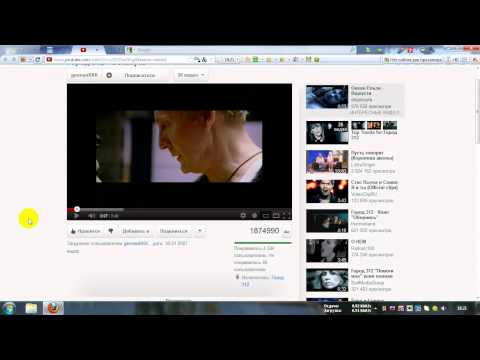
Обновление 81 (25 мая)
IST 13:48: История просмотра YouTube не обновляется для некоторых пользователей. YouTube уже изучает проблему.
IST 13:40: YouTube подтвердил, что знает о неправильной дате/времени загрузки недавно опубликованных видео и работает над исправлением.
Обновление 82 (26 мая)
IST 15:48: YouTube собирался вступить в новый спор из-за того, что кнопка «не нравится» была удалена, а счетчики «не нравится» не отображались для пользователей, но, похоже, за этим стоит другая история. Отправляйтесь сюда, чтобы узнать больше.
IST 16:50: Несколько пользователей сообщают о размытом, плохом качестве потоковой передачи на YouTube TV и MSNBC. К счастью, YouTube уже расследует этот вопрос.
Обновление 83 (27 мая)
IST 14:20: Некоторые пользователи сообщают, что YouTube Analytics не отвечает, а количество просмотров застряло на 0, на что служба поддержки ответила, что они знают о проблеме и в настоящее время изучают ее.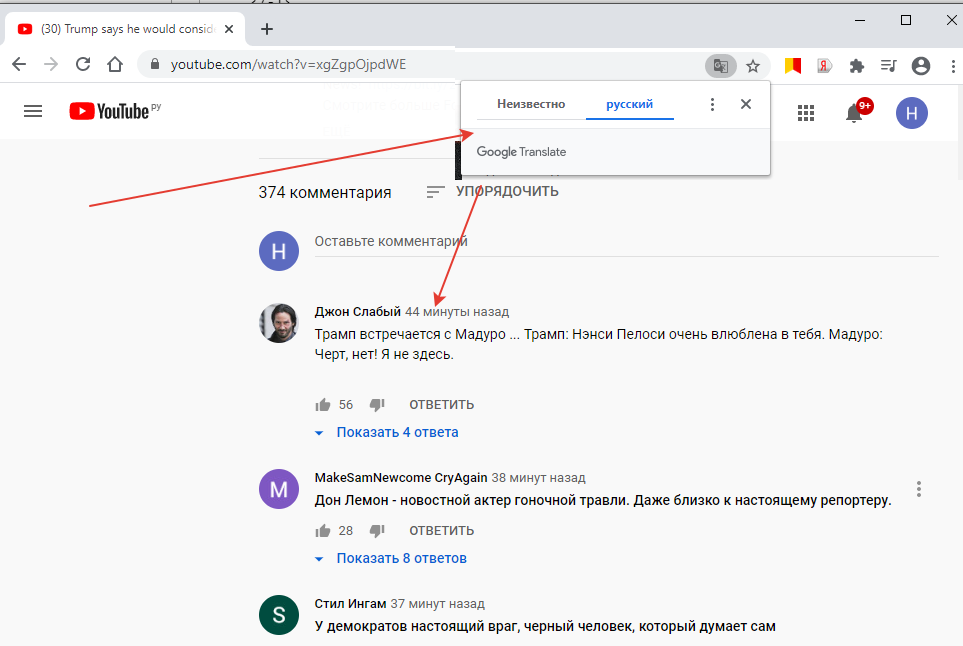
IST 15:57: Некоторые пользователи Roku говорят, что YouTube TV больше не работает или не работает, но, к счастью, проблема известна, и над ее исправлением уже работают. Подробности здесь.
Обновление 84 (29 мая)
IST 12:01: YouTube сообщает, что выпускает исправление для проблемы с YouTube TV на устройствах Roku. Нам еще предстоит найти сообщения от пользователей, подтверждающие, что проблема была устранена. Подробнее здесь.
IST 12:15: Отвечая на жалобу пользователя на ошибку ограниченного режима, TeamYouTube говорит, что изучает проблему. Тем не менее, до сих пор нет ETA для исправления.
Обновление 85 (01 июня)
IST 10:58: Некоторые пользователи сообщают, что количество их лайков отображается некорректно или продолжает уменьшаться. Другие говорят, что их подписчики пропали. Оба вопроса расследуются.
Обновление 86 (4 июня)
IST 14:05: Проблема отсутствия данных в статистике времени просмотра YouTube наконец-то решена YouTube.
IST 14:07: Некоторые пользователи говорят, что им запрещено смотреть видео на YouTube на PS4. YouTube уже расследует этот вопрос.
Обновление 87 (7 июня)
IST 12:23: 1. Пользователи YouTube TV теперь сообщают о проблеме с черным экраном на Smart TV. Вопрос прорабатывается.
2. Некоторые пользователи YouTube TV также сообщают о сильных помехах при просмотре контента на ESPN. YouTube говорит, что они работают над исправлением.
Обновление 88 (10 июня)
IST 12:23: В последнее время несколько пользователей жаловались на несколько музыкальных клипов, которые не отображаются в поиске YouTube. К счастью, теперь проблема устранена.
Обновление 89 (12 июня)
IST 12:45: Проблема с неработающими главами видео на YouTube, наконец, имеет официальное решение:
Наша команда все еще работает над исправлением проблемы с главами.
Сейчас мы рекомендуем повторно отредактировать видео, убедившись, что в нем есть как минимум три метки времени, перечисленные в порядке возрастания. Продолжительность каждой главы не менее 10 секунд. Дайте нам знать, как это происходит.
Обновление 90 (14 июня)
IST 13:05: Некоторые пользователи говорят, что ошибка воспроизведения для «более 3 устройств» все еще происходит, несмотря на исправление, выпущенное некоторое время назад для того же самого.
IST 13:13: Некоторые пользователи YouTube TV говорят, что элементы управления воспроизведением для некоторых шоу испорчены. Название шоу неправильное, и вся временная шкала эпизода сжата в крошечную часть в правой части панели.
Обновление 91 (16 июня)
IST 13:57: Некоторые пользователи не могут загрузить свои видео на YouTube, говоря, что загрузка зависает. YouTube говорит, что они работают над исправлением, и что лица, столкнувшиеся с проблемой, должны попробовать другой браузер или использовать режим инкогнито.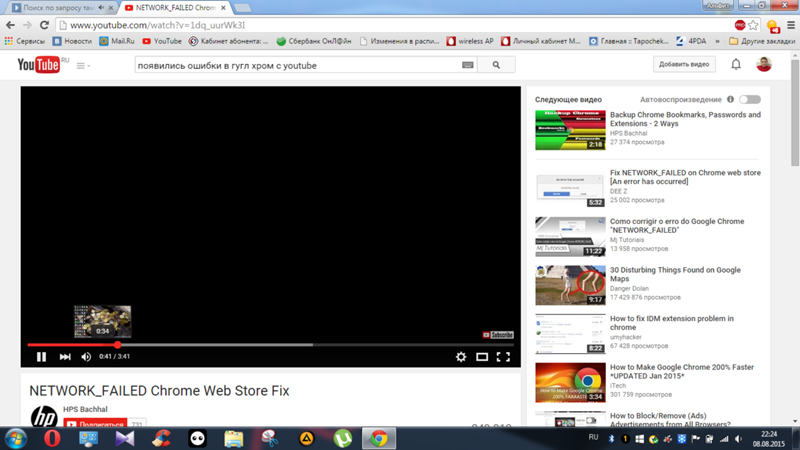
Обновление 92 (17 июня)
IST 19:00: У некоторых пользователей YouTube все еще возникают проблемы с их аналитикой, и за последние несколько дней наблюдается резкое падение их просмотров. Подписчики также сообщают, что не могут получить доступ к своим видео. YouTube работает над исправлением.
Обновление 93 (19 июня)
IST 10:30: TiVo 4K постоянно зависает на YouTube у нескольких пользователей, но YouTube сообщает, что TiVo уже работает над исправлением.
IST 16:18: YouTube Music становится практически непригодным для использования в автономном режиме из-за неработающих функций, таких как поиск и сортировка, и пользователи очень недовольны. Читайте дальше, чтобы узнать больше.
Обновление 94 (23 июня)
IST 19:00: Похоже, что пользователи получают сообщение «Это видео недоступно на этом устройстве» на YouTube, но оно изучается соответствующей командой.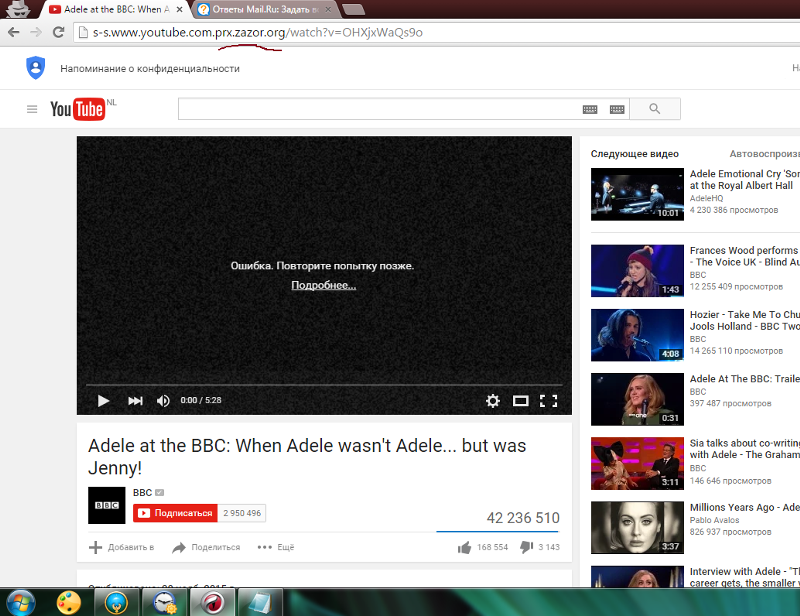
Обратите внимание на детали — мы видели похожие отчеты о том, что пользователи получают сообщение об ошибке «Это видео недоступно на этом устройстве», и наша команда занимается этим. Спасибо за ваше терпение.
Источник
Обновление 95 (24 июня)
IST 13:41: Несколько пользователей YouTube сообщают, что они получают сообщение об ошибке «Что-то пошло не так» на рабочем столе. YouTube знает об этой проблеме и в настоящее время изучает ее.
Обновление 96 (25 июня)
IST 12:12: Некоторые пользователи YouTube говорят, что они получают рекламу на случайных языках, включая испанский, хотя они не говорят ни на одном из них. Проблема признана.
Обновление 97 (26 июня)
IST 17:12: Несколько пользователей YouTube TV сообщили, что они не могут смотреть с самого начала в прямом эфире или во время записи.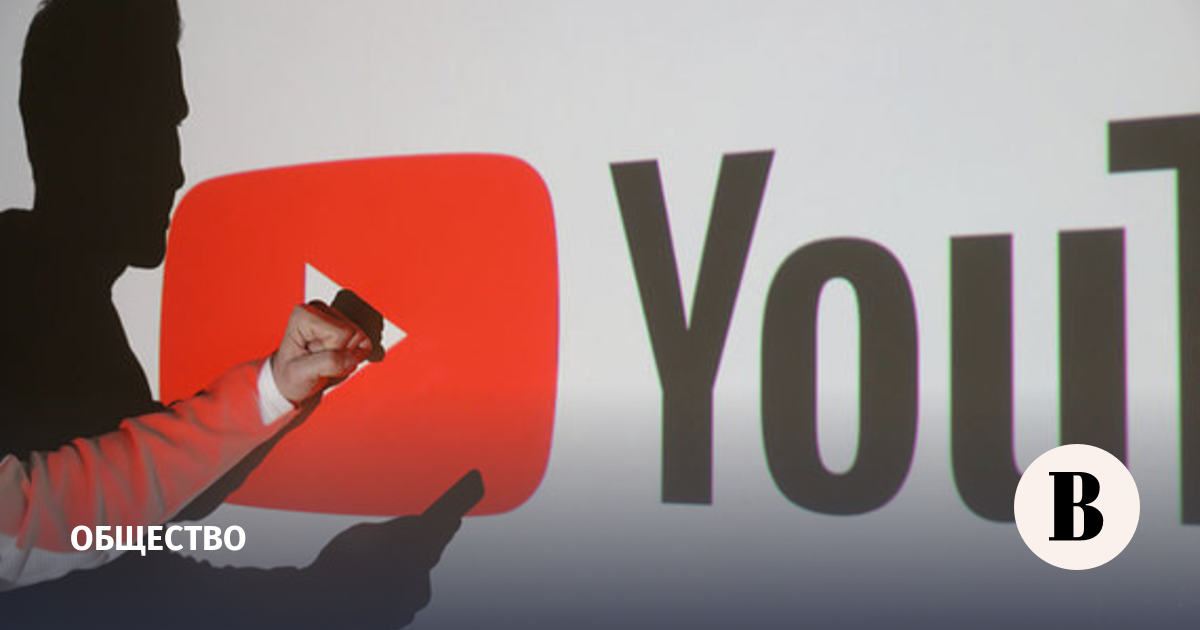 Однако простая принудительная остановка/очистка кеша должна решить проблему. Вы также можете попробовать отключить автозапуск в настройках.
Однако простая принудительная остановка/очистка кеша должна решить проблему. Вы также можете попробовать отключить автозапуск в настройках.
Обновление 99 (30 июня)
IST 14:09: Несколько пользователей YouTube жаловались на проблемы со входом в учетную запись YouTube на устройстве Xbox. YouTube говорит, что их команда в настоящее время работает над исправлением.
Обновление 100 (01 июля)
IST 15:30: Несколько пользователей Roku сообщают об ошибках воспроизведения на YouTube за последние несколько часов. К счастью, YouTube знает об этой проблеме и работает над ее исправлением. Они также дали следующий обходной путь.
Обновление прошивки вашего телевизора (если доступно) и переустановка приложения YouTube TV обычно решает проблему.
Источник
IST 17:45: YouTube видел сообщения о том, что видео на YouTube не воспроизводятся, и в настоящее время работает над исправлением для этого в соответствии с этим отчетом.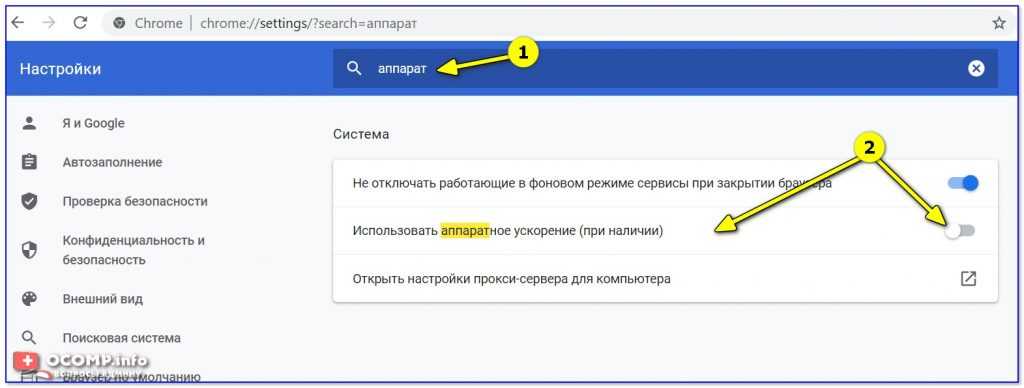
IST 18:55: Согласно нескольким отчетам, функция автоматического воспроизведения на YouTube и YouTube TV не работает на нескольких платформах. Ознакомьтесь с полным охватом, перейдя сюда.
Обновление 101 (2 июля)
TeamYouTube подтвердил, что они исправили проблему с ошибкой воспроизведения, и рекомендуют пользователям установить последнее обновление системы.
Спасибо за информацию — это происходит на вашем Roku? Если это так, эта проблема была исправлена. Мы рекомендуем выполнить обновление системы: Roku > Настройки > Система > Обновление системы, затем перезагрузите устройство и маршрутизатор. (Источник)
Обновление 102 (7 июля)
Некоторые пользователи YouTube жалуются на то, что функция Суперчата не работает, на что YouTube ответил, сказав, что изучает ее.
Обновление 103 (8 июля)
IST 12:02: Многие пользователи снова наводнили Twitter сообщениями о том, что комментарии не загружаются на веб-сайте YouTube.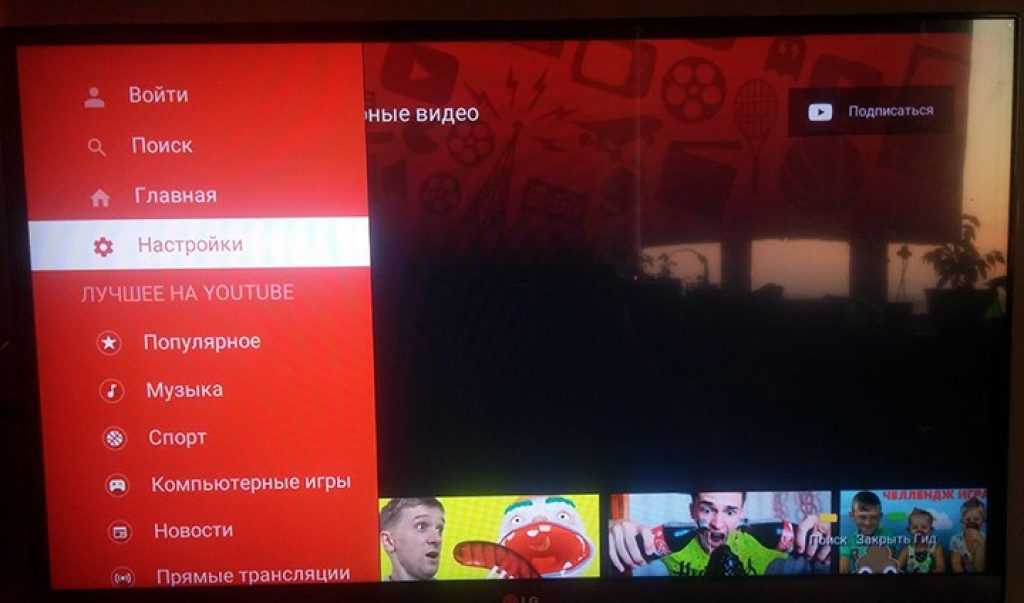 Узнайте все подробности здесь.
Узнайте все подробности здесь.
Обновление 104 (9 июля)
1. YouTube подтвердил, что им известно о проблеме, из-за которой звук на испанском языке перекрывает звук на английском языке (для дикторов), и сообщил, что уже работает над исправлением.
2. Некоторые YouTube-блогеры говорят, что не могут создавать новые каналы, так как это происходит из-за ошибки. YouTube говорит, что они работают над исправлением.
3. YouTube «Ой! Что-то пошло не так» ошибка обезьяны снова всплыла на поверхность и была подтверждена еще раз. Подробности здесь.
IST 16:22: YouTube признал код ошибки «OR-BAIH-01» или «OR-IEH-01» при настройке банковского счета для AdSense. Отправляйтесь сюда, чтобы узнать больше.
Обновление 105 (12 июля)
Некоторые пользователи YouTube сообщают, что их каналы больше не доступны для поиска. Это только недавно началось. YouTube говорит, что они работают над исправлением.
Обновление 106 (15 июля)
Некоторые пользователи YouTube сообщают, что их видео полностью исчезли из поиска и не отображаются на их канале. YouTube говорит, что они работают над исправлением.
Обновление 107 (16 июля)
Несколько пользователей настольных компьютеров YouTube жаловались, что сайт потокового видео продолжает сбрасывать уровни громкости до 100% при каждой новой вкладке. Чтобы узнать подробности об ошибке, перейдите сюда.
Обновление 108 (17 июля)
Согласно недавним сообщениям из Твиттера, служба поддержки YouTube признала наличие множества проблем, включая задержку в обработке HD-видео, зависание приложения на экране загрузки, рассинхронизацию звука и видео и сложности с поиском видео в YouTube Music.
Обновление 109 (20 июля)
Обновление YouTube сломало кнопку пропуска рекламы. YouTube в Твиттере признал проблему, заявив, что они работают над исправлением.
Обновление 110 (21 июля)
TeamYouTube подтвердил, что им известно о зависании контента в обработке даже в случае видео с разрешением SD (стандартное). Но до сих пор нет ETA для исправления.
(Источник)Обновление 111 (23 июля)
1. Согласно последним сообщениям, проблема, из-за которой видео не воспроизводилось/не загружалось, а приложение YouTube показывало черный экран, по-прежнему беспокоит пользователей на консолях и других устройствах, несмотря на то, что она давно исправлена. Подробнее об этом здесь.
2. Согласно последним сообщениям, похоже, что «К сожалению, что-то пошло не так» при попытке доступа к YouTube Analytics с использованием официальной учетной записи канала исполнителя, проблема вернулась. Проблема была подтверждена без ожидаемого ожидаемого времени прибытия.
3. Кроме того, была подтверждена ошибка отсутствия дохода, отображаемая в YouTube Analytics. Компания говорит, что они работают над исправлением и заверили, что доходы не пострадают.
4. Ошибка YouTube «К сожалению, что-то пошло не так» теперь исправлена, если слово эксперта по продуктам сообщества Google имеет хоть какое-то значение. Перейдите сюда для более подробной информации по теме.
5. В недавнем отчете указано, что приложение YouTube не работает на смарт-телевизоре LG NanoCell, но отчет был передан соответствующей группе для дальнейшего расследования. Кроме того, YouTube работает над исправлением проблемы, из-за которой видеоредактирование не сохраняется.
Кроме того, проблема, связанная с исчезновением комментариев из нескольких видео/каналов YouTube, широко распространена, но, похоже, YouTube постоянно отслеживает ее.
6. Похоже, YouTube знает о проблеме, из-за которой приобретенный HD-контент недоступен для потоковой передачи в веб-браузере, кроме Safari. С другой стороны, проблема, из-за которой громкость видео на YouTube сбрасывалась до максимального значения, теперь исправлена.
Обновление 112 (26 июля)
Пользователи нескольких платформ, включая Apple TV, Nvidia Shield и Android TV, жаловались на проблемы с потоковой передачей YouTube TV Olympics 4K.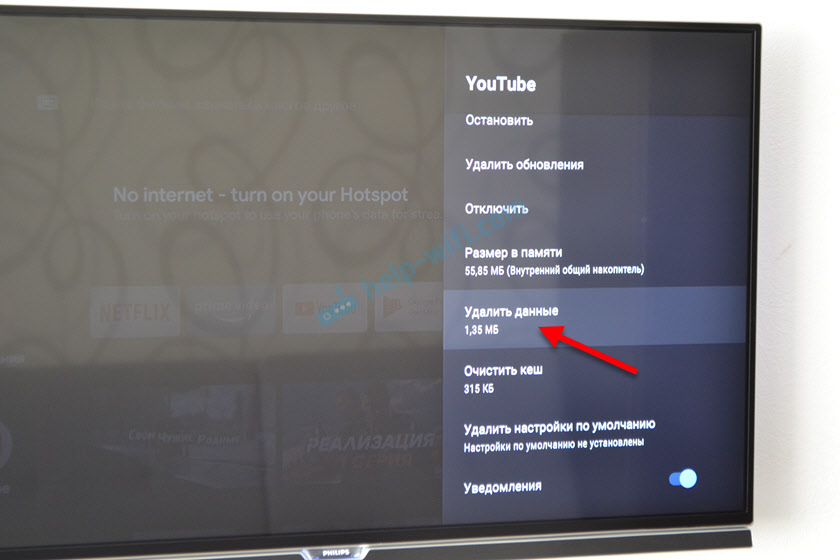 Подробнее об этом здесь.
Подробнее об этом здесь.
Обновление 113 (27 июля)
Было обнаружено, что проблемы с нормализацией громкости (слишком громкая реклама) теперь затрагивают и пользователей YouTube TV. Для получения более подробной информации перейдите сюда.
Обновление 114 (28 июля)
Похоже, функция автовоспроизведения в приложении YouTube Music не работает должным образом. В компании заявили, что знают об этой проблеме и в настоящее время ведут расследование.
Кроме того, кажется, что отсутствует возможность загрузки музыкальных альбомов.
Пользователи также сообщали о случаях, когда их объявления долгое время находились на рассмотрении. Компания признала, что проблема не ETA.
Обновление 115 (30 июля)
IST 11:43: Теперь YouTube сообщает, что команда активно исследует ошибку, из-за которой пользователи не могут получить доступ к HBO Max или получать счета даже после прекращения подписки.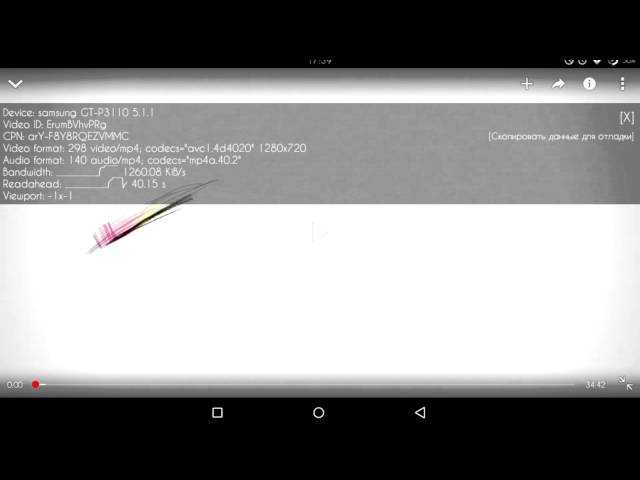 Подробнее об этом здесь.
Подробнее об этом здесь.
IST 12:56: YouTube через менеджера сообщества признал ошибку, которая приводит к сбою приложения YouTube. Пострадавшим пользователям рекомендуется очистить кеш приложения, так как это может помочь. Кроме того, проблема была передана в соответствующие группы. Мор об этом здесь.
Обновление 116 (31 июля)
IST 14:56: Google будет отключать YouTube и другие службы, такие как вход в учетную запись Gmail, на устройствах Android с версией ОС 2.3.7 или ниже, начиная с 27 сентября, согласно свежему отчету.
Очевидно, это шаг, предпринятый для повышения безопасности вашей учетной записи Google. Те, кто пытается войти в систему на старых устройствах Android, могут получить сообщение «ошибка имени пользователя или пароля».
Обновление 117 (02 августа)
IST 12:24: У некоторых пользователей по-прежнему возникают проблемы с загрузкой видео, из-за которых главы продолжают исчезать.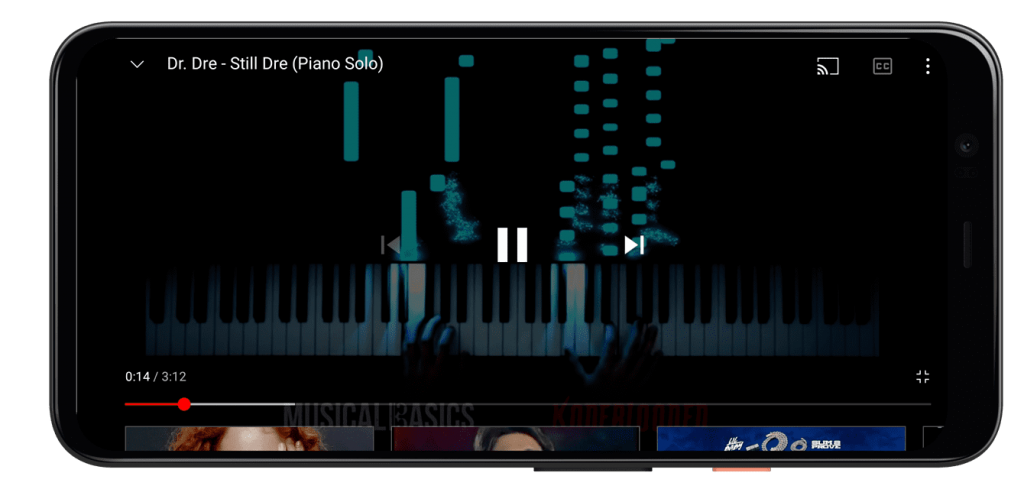 YouTube все еще расследует проблему.
YouTube все еще расследует проблему.
Обновление 118 (3 августа)
IST 10:52: Часть пользователей YouTube с игровыми консолями сообщают, что они не могут смотреть контент с возрастными ограничениями на своих устройствах. YouTube знает об этой проблеме и говорит, что изучает ее.
Спасибо за тег — мы видели похожие отчеты, в которых многие не могут смотреть видео с возрастным ограничением через приложение YouTube на игровых консолях. Наша команда уже занимается этим. А пока мы рекомендуем убедиться, что ваша дата рождения подтверждена и вы правильно вошли в систему.
Источник
Обновление 119 (4 августа)
IST 15:56: Менеджер сообщества YouTube подтвердил, что проблема с подписками, которые не активируются даже после того, как сумма списывается с банковского счета, в основном затрагивает пользователей в Индии. Перейдите сюда для получения дополнительной информации.
Обновление 120 (5 августа)
IST 12:14: Часть ютуберов сообщила о проблеме, из-за которой аудио и видео их видео не синхронизируются после редактирования, когда видео уже загружено. Теперь YouTube говорит, что знает об этой проблеме.
Здравствуйте! Наша команда знает о проблеме, связанной с рассинхронизацией видео и аудио при загрузке после обрезки/редактирования, и мы работаем над ее устранением. Дайте нам знать, если у вас есть другие вопросы.
Источник
Обновление 121 (6 августа)
IST 23:24: Теперь стало известно, что часть пользователей YouTube сталкивается с проблемой, из-за которой исчезли предыдущие комментарии к видео на YouTube. Это известная проблема, и компания работает над ней.
Спасибо за продолжение — мы видели подобные сообщения о прошлых комментариях, которые не появлялись. Мы работаем над исправлением.
Спасибо за терпеливость.
Источник
Обновление 122 (9 августа)
IST 18:00: YouTube признал проблему, из-за которой создатели контента не могут делиться контентом с участниками YouTube с премиальной подпиской.
Наша команда все еще изучает этот вопрос и сообщит вам, как только у нас появятся обновления.
(Источник)
Команда YouTube сообщила, что они работают над исправлением этой проблемы, но ожидаемого времени прибытия пока нет.
Обновление 123 (10 августа)
IST 14:45: YouTube подтвердил, что исправлена ошибка, из-за которой монетизация отключалась после получения платежа в фонд Shorts.
(Источник)Обновление 124 (11 августа)
IST 10:21: Теперь YouTube сообщает, что исправлена проблема, из-за которой видео и плейлисты не отображались на страницах каналов.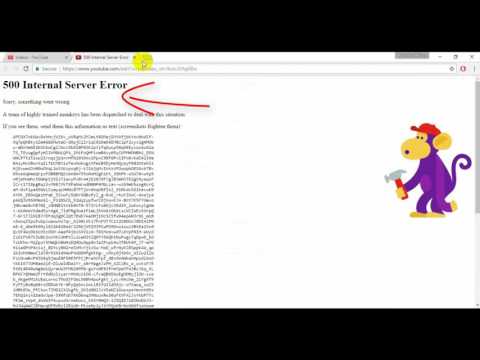 Подробнее об этом здесь.
Подробнее об этом здесь.
Обновление 125 (11 августа)
IST 10:21: YouTube признал две проблемы, от которых страдают пользователи: одна из них заставляет рекламу быть намного громче, чем обычные программы, а другая заставляет пользователей видеть рекламу от компаний за пределами их регионов.
Обновление 126 (13 августа)
IST 16:12: TeamYouTube подтвердил, что они получили аналогичные отчеты от пользователей, утверждающих, что они сталкиваются с проблемами при использовании YouTube TV для потоковой передачи Fox через Chromecast.
У меня проблема со звуком для Fox при потоковой передаче @YouTubeTV на моем Chromecast. Комментарий и игровые звуки разделены между основными и дополнительными вариантами звука. (Источник)
Приносим извинения за беспокойство — мы получили аналогичные отчеты по этой проблеме со звуком, и мы также передадим ваш.
Вы получите обновление, когда оно появится у нас. А пока оцените ваше терпение. (Источник)
Кроме того, TeamYouTube также подтвердил, что они изучают проблему с более громкой рекламой/рекламой.
Обновление 127 (14 августа)
IST 18:47: Проблема случайного воспроизведения, когда одни и те же песни продолжали повторяться в более длинных плейлистах, возникла несколько месяцев назад, но последние отчеты пользователей YouTube Music говорят об обратном. Перейдите сюда для получения подробной информации и обходного пути.
Обновление 128 (17 августа)
IST 19:25: Согласно недавним сообщениям Reddit, проблемы с сервисами определения местоположения YouTube TV в бета-версии iOS 15 окончательно устранены. Приложение YouTube TV версии 5.32 с исправлением проблем с местоположением теперь доступно для пользователей бета-версии iOS 15.
Обновление 129 (19 августа)
IST 11:25: Теперь YouTube заявляет, что знает о проблеме, из-за которой история просмотров пользователей не обновляется, и подтверждает, что команда в настоящее время работает над этим. Подробнее об этом здесь.
Подробнее об этом здесь.
Обновление 130 (20 августа)
IST 17:29: YouTube подтвердил, что они получили несколько отчетов от пользователей, утверждающих, что они не могут увидеть производительность последнего видео в YouTube Studio.
Обновление 131 (21 августа)
IST 19:55: Пользователи YouTube сообщили об «ошибке авторизации» при попытке войти в контролируемый опыт YouTube, например на Smart TV. Компания заявляет, что эта функция поддерживает только мобильные приложения и настольный веб-сайт. Подробнее об этом можно прочитать здесь.
Обновление 132 (23 августа)
IST 11:55: Группа пользователей YouTube TV сообщает, что NBC12 зависает/зависает на рекламе. Теперь YouTube говорит, что они работают над исправлением.
IST 00:10: Кроме того, часть пользователей YouTube TV сообщает, что их потоки зависают на Amazon Fire TV.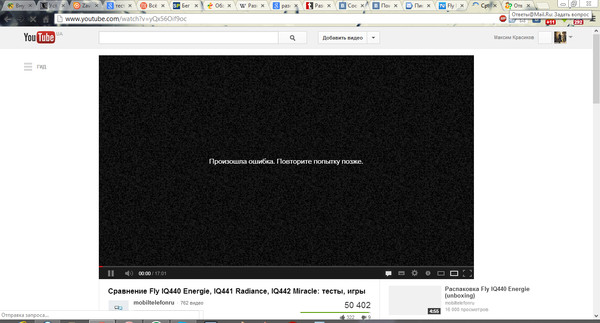 YouTube говорит, что они также работают над исправлением.
YouTube говорит, что они также работают над исправлением.
Обновление 132 (24 августа)
IST 10:10: Новые отчеты от подписчиков YouTube TV показывают, что 12-й канал NBC не работает и у многих не работает. В ответ на сообщения пользователей служба поддержки подтверждает, что исправление находится в разработке. Подробнее об этом в нашем репортаже здесь.
Обновление 133 (25 августа)
IST 16:16: YouTube подтвердил, что работает над исправлением громкой рекламы, и это изменение произойдет на стороне сервера, а не через обновление приложения. К сожалению, до сих пор нет ETA для исправления.
Приносим извинения за беспокойство — наша команда в настоящее время работает над устранением этой проблемы, обновление приложения не требуется. Мы ожидаем, что проблема будет устранена как можно скорее. Спасибо за терпеливость. (Источник)
Обновление 134 (26 августа)
IST 13:54: YouTube признал проблему, из-за которой пользователи видят разное количество подписчиков на своих панелях управления каналами и счетчике прямых трансляций. YouTube теперь говорит, что команда изучает это.
YouTube теперь говорит, что команда изучает это.
IST 14:21: YouTube признал проблему, из-за которой пользователи iOS сталкиваются с пустыми страницами при попытке поиска. Сообщается, что эта проблема была исправлена, по крайней мере, согласно службе поддержки YouTube. Пострадавшим пользователям рекомендуется перезапустить приложение.
IST 16:46: От пользователей настольных компьютеров YouTube поступали сообщения о том, что кнопка «Повторить плейлист» не работает, но теперь проблема устранена. Отправляйтесь сюда, чтобы узнать больше.
Обновление 135 (30 августа)
IST 11:32: YouTube сообщает, что ему известно о проблеме, из-за которой кнопка «Применить» не отображается, когда пользователи YouTube выполняют требования для монетизации своих каналов.
ИсточникОбновление 136 (30 августа)
IST 18:20: YouTube наконец-то добавил долгожданные темы обратного отсчета в премьеры YouTube. Эти темы действительно помогут по-новому взглянуть на скучные таймеры обратного отсчета, которые YouTube использует уже много лет. Обновление доступно для всех создателей. Вы можете прочитать больше об этом здесь.
Эти темы действительно помогут по-новому взглянуть на скучные таймеры обратного отсчета, которые YouTube использует уже много лет. Обновление доступно для всех создателей. Вы можете прочитать больше об этом здесь.
Обновление 137 (2 сентября)
IST 11:50: YouTube признал проблему, из-за которой пользователи, как сообщается, сталкиваются с запоздалыми уведомлениями при использовании платформы. Кроме того, компания поделилась обходным решением для создателей, столкнувшихся с зависшей кнопкой «Применить» при попытке монетизировать свои каналы.
IST 18:07: Создатели YouTube неоднократно жаловались на то, что миниатюры видео не обновляются даже после их обновления. YouTube говорит, что они работают над этим.
Обновление 138 (3 сентября)
IST 11:02: YouTube сообщает, что ему известно о проблеме, из-за которой проверка авторских прав для видео занимает больше времени.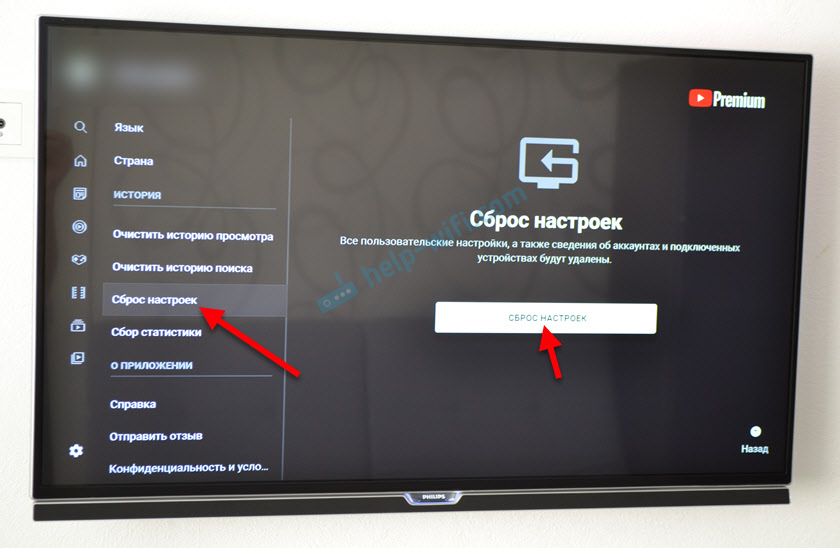 YouTube говорит, что это связано со сложностью системы. Это изучается. Подробнее об этом в нашем репортаже здесь.
YouTube говорит, что это связано со сложностью системы. Это изучается. Подробнее об этом в нашем репортаже здесь.
Спасибо, что прислали это нам. Мы знаем о случаях, когда проверки занимают больше времени из-за сложности системы, но мы работаем над тем, чтобы исправить это как можно скорее. Напоминаем, что вы всегда можете опубликовать свое видео, пока идут проверки. Обратитесь обратно, если это необходимо.
IST 16:10: Согласно недавним сообщениям, подписчики YouTube TV сталкиваются с задержкой звука (рассинхронизация) или проблемами с синхронизацией губ на 4K-каналах, таких как Fox Sports, но проблемы были признаны. Подробнее здесь.
Обновление 139 (4 сентября)
IST 18:30: Согласно последним сообщениям из Twitter, служба поддержки YouTube признала проблему, из-за которой Live Chat не работает должным образом с уникальными языками символов. Пока проблема находится на рассмотрении, ETA для исправления пока нет.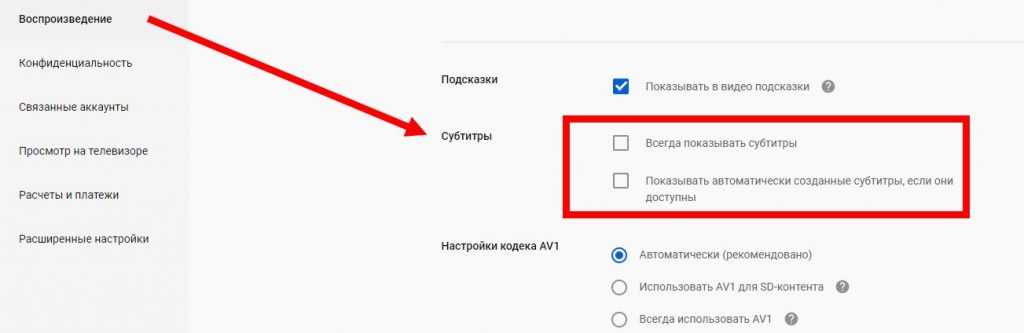
Спасибо за метку — мы видели похожие отчеты, в которых Live Chat не работает должным образом с уникальными языками символов. Наша команда в настоящее время изучает его. А пока оцените ваше терпение.
Источник
Обновление 140 (13 сентября)
IST 08:46: Свежие отчеты показывают, что пользователи сталкиваются с проблемами на канале NBC Sports на YouTube TV. Перейдите сюда для получения дополнительной информации.
Обновление 141 (14 сентября)
IST 11:21: YouTube признал проблему, из-за которой приложение YouTube не работает на Roku, и другую проблему, из-за которой пользователям, пытающимся войти в YouTube Studio на настольном компьютере, приходится очень часто подтверждать свою личность.
Обновление 142 (15 сентября)
IST 11:10: Некоторые пользователи YouTube сообщают, что не могут оставлять комментарии к видео.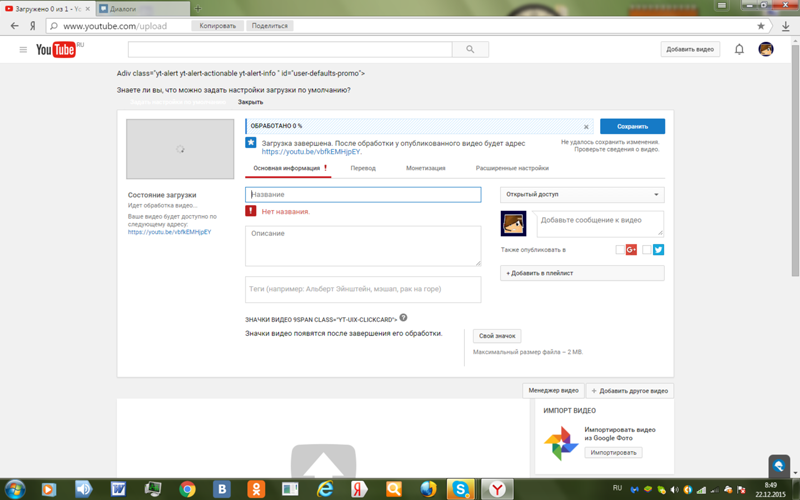 Вместо этого они получают ошибку «Это действие не разрешено».
Вместо этого они получают ошибку «Это действие не разрешено».
Тем не менее, есть обходной путь, который, кажется, работает для некоторых.
IST 18:45: Некоторые недавние отчеты Reddit показывают, что пользователи теперь замечают некоторые улучшения с неработающей функцией перемешивания, которая предположительно была исправлена несколько месяцев назад.
Обновление 143 (16 сентября)
IST 13:10: Некоторые пользователи YouTube TV на Roku сообщают, что они продолжают выходить из системы. С тех пор YouTube подтвердил, что это проблема, которую команда инженеров пыталась изучить.
Хотя и не часто, я вижу подобные прошлые отчеты о выходе из системы на Roku. Кажется, команда инженеров пыталась разобраться в этом, но им нужна дополнительная информация.
Источник
IST 18:00: Похоже, у многих пользователей YouTube TV возникают проблемы с доступом к их библиотекам YouTube TV.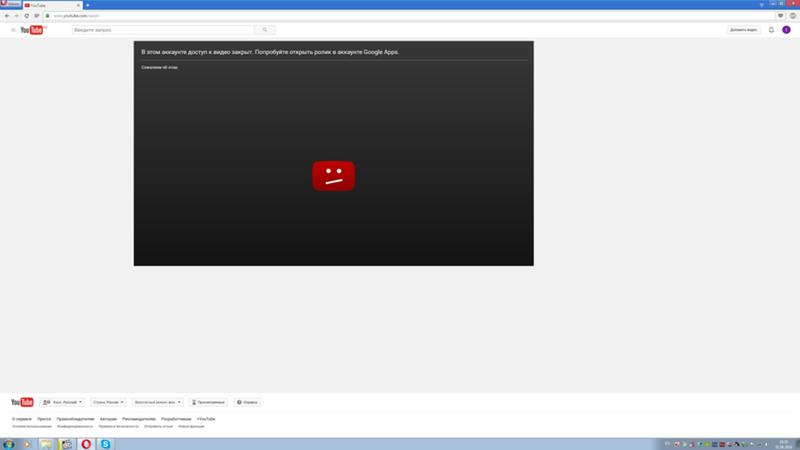 В отчетах указано, что проблема сохраняется на нескольких платформах.
В отчетах указано, что проблема сохраняется на нескольких платформах.
YouTube признал проблему и заявил, что в настоящее время она расследуется.
Обновление 144 (17 сентября)
11:03 (IST): YouTube сообщает, что исправил проблему, из-за которой пользователи не могли оставлять комментарии на платформе.
ИсточникОбновление 145 (20 сентября)
IST 10:32: Пользователи YouTube TV теперь сообщают, что они не могут добавить пакет Sports Plus к своей подписке, так как он продолжает проходить бесконечный цикл проверки. YouTube теперь говорит, что они работают над этим.
IST 10:46: Новые отчеты теперь показывают, что WPTV (NBC в Уэст-Палм-Бич, Флорида) не работает с YouTube TV в течение последних нескольких часов. Платформа теперь говорит, что изучает это.
IST 16:05: Часть пользователей YouTube TV столкнулись с проблемой невозможности пропуска рекламы в записях DVR. Кроме того, сообщается, что решается проблема с прерывистым черным экраном. Подробнее об этом в нашем репортаже здесь.
Кроме того, сообщается, что решается проблема с прерывистым черным экраном. Подробнее об этом в нашем репортаже здесь.
Обновление 146 (21 сентября)
IST 10:56: Пользователи YouTube и YouTube TV с устройствами Roku снова сталкиваются с проблемами, поскольку приложение продолжает падать или экран становится черным. YouTube знает об этой проблеме. Подробнее здесь.
900:20 IST 13:52: YouTube признал несколько проблем, с которыми сталкиваются пользователи популярной платформы потокового видео. К ним относятся проблема с громкой рекламой, другая проблема, из-за которой фоновое воспроизведение не работает должным образом, и проблема с проверкой учетных записей в Studio.
Они, по словам компании, изучаются.
Обновление 147 (22 сентября)
IST 16:55: Согласно нескольким недавним сообщениям, пользовательское (прямое) руководство в YouTube TV не работает должным образом и сбрасывается до порядка по умолчанию, но проблема была эскалирована. Подробнее здесь.
Подробнее здесь.
Обновление 148 (23 сентября)
IST 09:55: YouTube признал проблему, из-за которой у пользователей YouTube Studio возникают проблемы с доступом к вкладке «Контент».
Подтверждаем, что нам известно о проблеме, связанной с тем, что вкладка «Контент» не загружается в YouTube Studio, и мы работаем над ее устранением. А пока оцените ваше терпение.
IST 17:35: Многие пользователи YouTube все еще сталкиваются с проблемой, когда доход от некоторых из их самых прибыльных видео падает до нуля. YouTube не признал наличие проблемы. Перейдите сюда для более подробной информации.
Обновление 149 (24 сентября)
IST 14:14: YouTube объявил, что наконец-то позволяет подписчикам Premium загружать видео для автономного воспроизведения в Интернете. В настоящее время эта функция доступна только пользователям Chrome, Edge и Opera.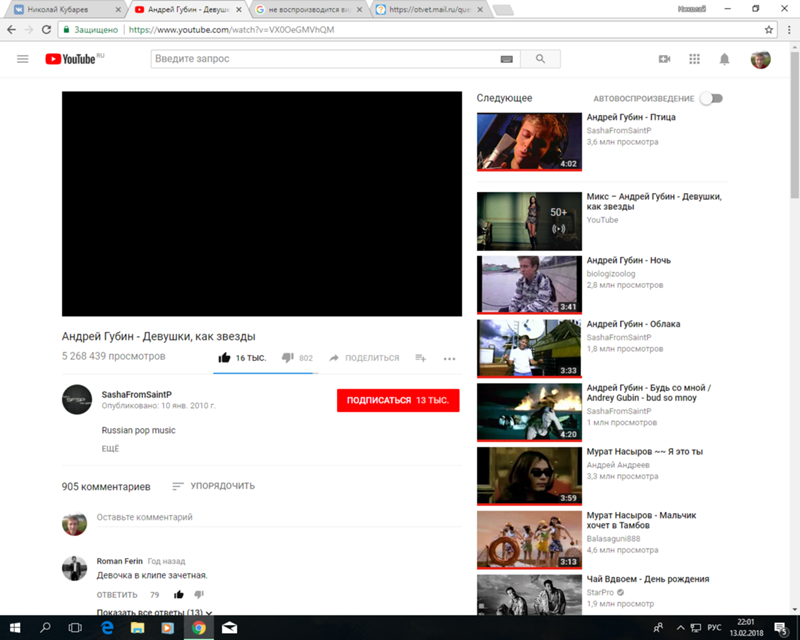
IST 17:10: Многие пользователи YouTube говорят, что кнопка загрузки неактивна всякий раз, когда они пытаются загрузить видео или миниатюру.
Обновление 150 (27 сентября)
IST 10:14: YouTube признал проблему, из-за которой пользователи не могут войти в систему после перехода на учетную запись бренда, заявив, что команда в настоящее время изучает ее.
Также подтверждена проблема, которая приводит к проблемам с качеством видео NFL. Это тоже изучается.
IST 11:10: Новые отчеты теперь предполагают, что, если NBCU и YouTube не достигнут соглашения к четвергу, пользователи YouTube TV увидят, что линейка каналов NBCU больше не будет доступна на платформе. Подробнее об этом здесь.
Обновление 151 (28 сентября)
IST 10:14: Пользователи YouTube TV по-прежнему сталкиваются с проблемами при попытке добавить Sports Plus в свою подписку, поскольку их просят повторить попытку позже.
Сообщается, что проблема на YouTube, из-за которой громкость рекламы была слишком громкой по сравнению с обычными программами, была исправлена.
Обновление 152 (29 сентября)
IST 12:32: Новые отчеты теперь указывают на то, что часть текущего контракта между NBCU и Google возникает из-за того, что NBC пытается заставить YouTube TV включить Peacock в ежемесячный платеж клиентов.
Обновление 153 (30 сентября)
IST 10:02: Теперь YouTube отмечает, что проблема, из-за которой уведомления YouTube не работали или задерживались, теперь исправлена.
ИсточникОбновление 154 (01 октября)
IST 12:35: YouTube TV и NBCUniversal договорились пока не прерывать отношения. Однако в соглашении нет фиксированного срока. Подробнее об этом здесь.
IST 14:51: Сообщается, что сейчас Google тестирует своего помощника на YouTube для Android, который покажет вам информацию, связанную с видео, которое вы смотрите.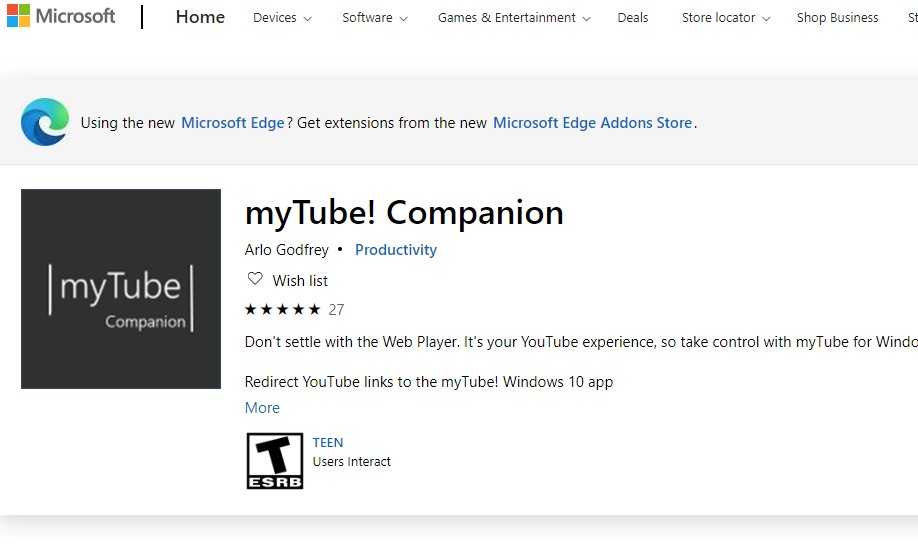 В настоящее время это работает не для всех видео.
В настоящее время это работает не для всех видео.
Обновление 155 (4 октября)
IST 10:05: Согласно недавнему отчету, на YouTube.com была добавлена поддержка «Продолжить просмотр», которая помогает легко возобновлять незавершенные видео из приложений iOS, Android и Android TV YouTube.
IST 10:25: YouTube и NBCUniversal наконец достигли соглашения, и в результате пользователи по-прежнему будут иметь доступ к более чем 85 каналам, включая каналы NBCU, региональные спортивные сети и местную станцию NBC. Подробнее об этом здесь.
Обновление 156 (5 октября)
IST 09:50: Компания Google официально объявила, что пользователи YouTube Music смогут слушать музыку в фоновом режиме.
Пользователи смогут слушать музыку, свернув приложение или выключив экран, даже не будучи премиум-пользователем. Первоначально эта функция будет доступна в Канаде с 3 ноября.
IST 14:13: YouTube признал проблему со звуком в «Семейке Аддамс 2». Однако, к сожалению, нет ETA для исправления. больше об этом здесь.
Обновление 157 (7 октября)
IST 09:50: Новые отчеты пользователей YouTube на Roku указывают на то, что функция поиска не работает или работает не так, как ожидалось.
К счастью, может быть обходной путь, и вы можете узнать больше об этом в нашем обзоре того же.
Обновление 158 (8 октября)
IST 12:31: Некоторые пользователи YouTube теперь сообщают, что их плейлисты и сохраненные/понравившиеся видео исчезли. Похоже, это влияет на несколько платформ, и вы можете узнать больше об этом в нашем специальном обзоре того же самого.
IST 15:51: Теперь YouTube признал ошибку, из-за которой плейлисты отсутствуют у некоторых пользователей. Идите сюда для полной истории.
Обновление 159 (9 октября)
IST 14:31: Служба поддержки YouTube признает проблему, из-за которой некоторые пользователи получают ужасно громкий звук в рекламе FanDuel на YouTube TV.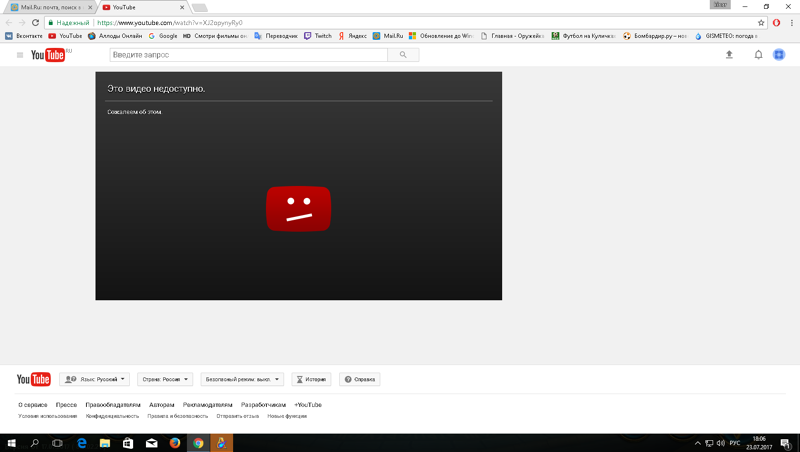
Обновление 160 (11 октября)
IST 09:54: Часть пользователей YouTube на iOS 15.0.1 теперь сообщают, что у них возникли проблемы с тем, что их видео не воспроизводятся при нажатии на них из поиска.
Фактическая проблема возникает, когда я ищу какое-либо видео на YouTube, и если я нажимаю на результат поиска, он не открывается, несмотря на то, сколько раз я нажимал на это видео. Но как только я обновляю экран или немного прокручиваю, я могу воспроизвести это видео. PFA pic.twitter.com/EKx8OoPXHZ
— Гаурав Арора (@gauravarora95) 9 октября 2021 г.
YouTube говорит, что знает об этой ошибке и работает над ней. Вы можете прочитать больше об этой проблеме и возможных обходных путях в нашем специальном обзоре здесь.
IST 11:06: Теперь стало известно, что в ближайшие месяцы YouTube планирует расширить автоматические субтитры в реальном времени на все 13 поддерживаемых языков автоматических субтитров.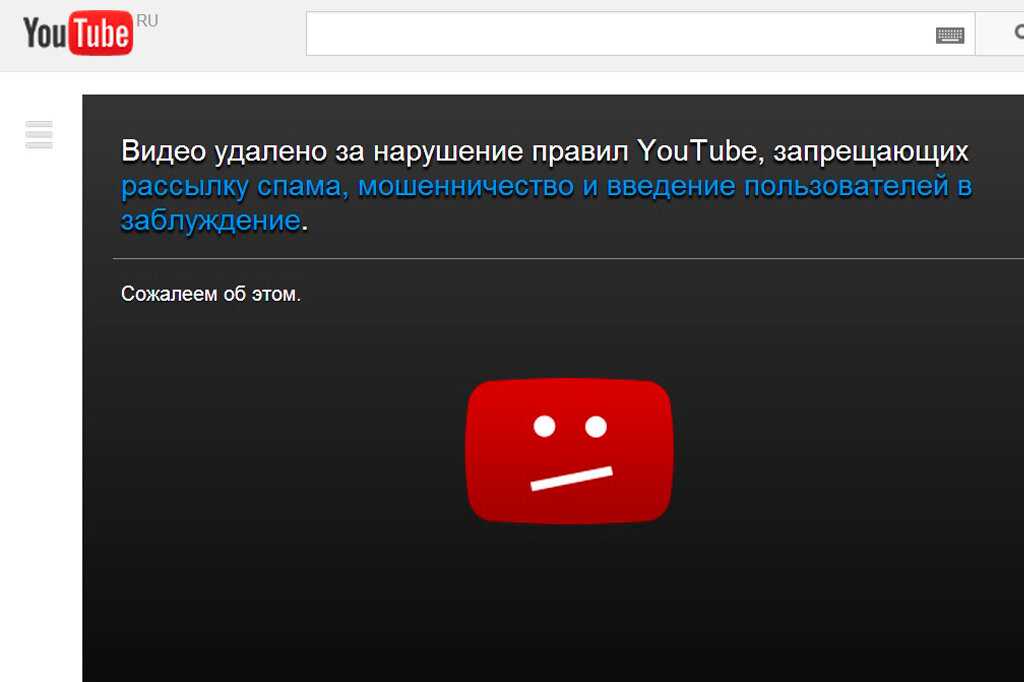
Обновление 161 (12 октября)
IST 09:54: Итак, YouTube Music начал показывать плейлисты, созданные сообществом, на главной странице, по крайней мере, согласно сообщениям.
IST 14:12: Ошибка со звуком в «Семейке Аддамс 2» была исправлена по данным службы поддержки YouTube. Подробнее об этом здесь.
Обновление 162 (13 октября)
IST 16:54: Сообщается, что часть пользователей YouTube TV столкнулась с проблемой с контентом, сохраненным в DVR.
По словам этих пользователей, этот контент имеет низкое качество изображения (пикселизация) в темных сценах. Подробнее об этом в нашем специальном репортаже.
Обновление 163 (14 октября)
IST 10:32: Теперь YouTube решил решить проблему, с которой сталкиваются пользователи своего приложения для Android, которое отключает элементы управления на плеере, отдавая приоритет функции очистки.
Обновление 164 (15 октября)
IST 13:34: Часть пользователей YouTube на Xbox теперь сообщают, что они сталкиваются с проблемой, из-за которой они продолжают выходить из системы. Теперь Youtube говорит, что знает об этой проблеме.
ИсточникОбновление 165 (16 октября)
IST 18:50: YouTube знает о проблеме, из-за которой покупки UPI не получают доступ к YouTube Premium. Команда поддержки рекомендовала пользователям обновить свой Gpay, чтобы устранить эту ошибку.
(Источник)IST 19:00: YouTube признал проблему, из-за которой некоторые создатели получают сообщение об ошибке при обновлении своего AdSense. Более того, команда в настоящее время исследует этот вопрос.
Пока эта проблема не будет решена, затронутые авторы могут попробовать отключить блокировщики рекламы в качестве временного обходного пути и посмотреть, сработает ли это.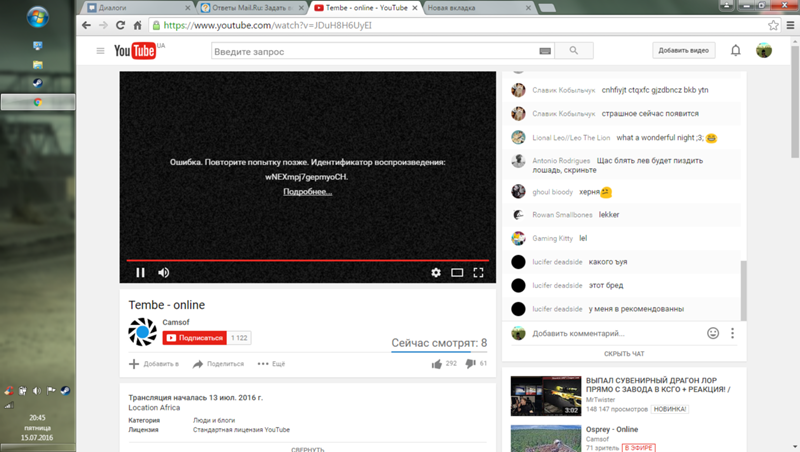
Обновление 166 (21 октября)
IST 00:25: Теперь пользователи бесплатного уровня YouTube Music имеют доступ только к аудио. Это, как и просмотр видео, становится премиальной привилегией.
Те, кто не платит, могут смотреть видео, найденные в каналах Home и Explore, а также выполнять поиск. Однако они не могут использовать бесшовный переключатель «Песня/Видео» в верхней части экрана «Сейчас исполняется».
Обновление 167 (22 октября)
IST 19:10: Библиотека YouTubeTV не работает у некоторых пользователей. Согласно отчетам, когда пользователи пытаются выбрать шоу в списке «Ваша библиотека», оно продолжает загружаться или выводит экран «О программе».
(Источник)Обновление 168 (27 октября)
IST 10:25: YouTube добавил на главную страницу функцию «Новое для вас», которая поможет вам найти новых авторов и контент, отличный от рекомендованного.
Эта функция доступна на мобильных, настольных и телевизионных устройствах. Вы можете найти его на своей домашней странице в панели тем. Просто найдите «Новое для вас» и нажмите на него. Чтобы узнать больше, отправляйтесь сюда.
IST 16:50: Для некоторых пользователей кнопка перемотки вперед на YouTube TV перезапускает или пропускает экранное шоу, а не просто перематывает на 15 секунд вперед.
Команда YouTube предлагает пострадавшим пользователям отправить свой отзыв.
IST 19:00: Служба поддержки YouTube признала проблему, из-за которой создатели не могут загружать собственные миниатюры в видео. В настоящее время этот вопрос находится в стадии изучения.
IST 19:30: Некоторые пользователи YouTube жалуются, что их живые чаты автоматически отключаются от чатов.
Между тем, команда YouTube признала наличие этой проблемы и рекомендовала пострадавшим попробовать выйти из системы и снова войти в нее.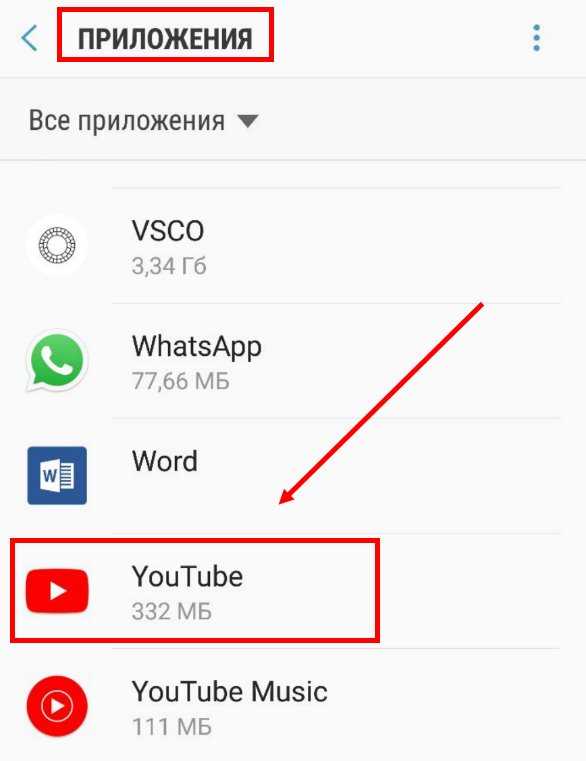 Кроме того, обязательно обновите приложение до последней версии.
Кроме того, обязательно обновите приложение до последней версии.
IST 20:00: Служба поддержки YouTube признала проблему, из-за которой описание канала не обновляется для некоторых пользователей. Вопрос передан на дополнительное расследование.
Обновление 169 (29 октября)
IST 18:20: Похоже, сообщение «Oops! Что-то пошло не так» ошибка снова всплыла после исправления еще в июле. Подробнее здесь.
Обновление 170 (30 октября)
ИСТ 03:19pm: YouTube признал проблему, из-за которой некоторые пользователи не получают уведомления от своих любимых каналов. Более того, команда поддержки в настоящее время расследует это.
IST 15:30: Пользователь сообщил о проблеме, из-за которой YouTube TV воспроизводит звук перед видео при просмотре World Series 2021. Команда YouTube признала проблему и предложила некоторые обходные пути.
IST 15:35: Команда YouTube исследует проблему, из-за которой приложение YouTube продолжает аварийно завершать работу на некоторых устройствах iOS после недавнего обновления.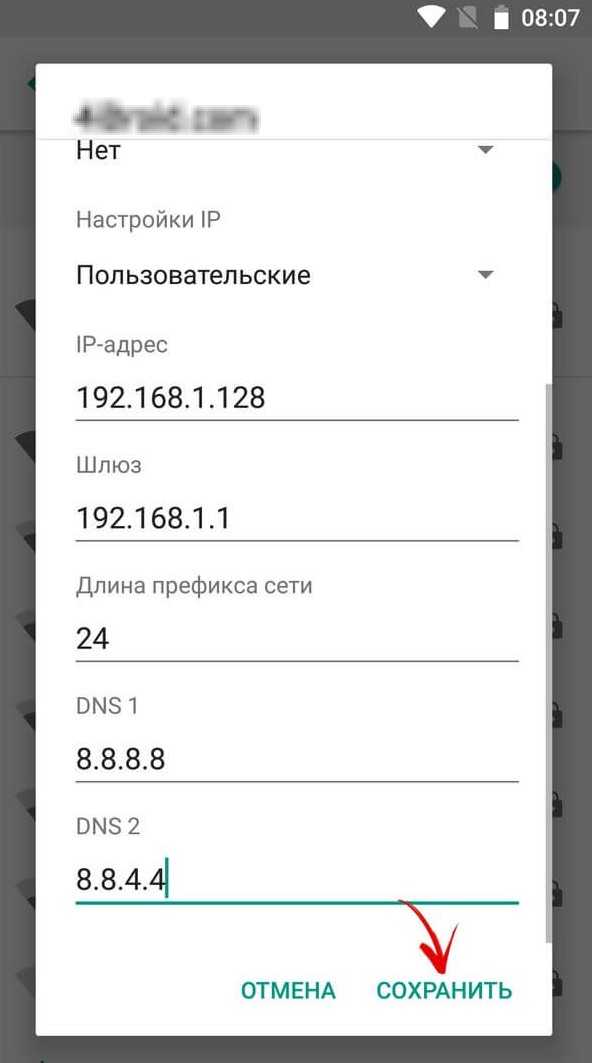
Обновление 171 (01 ноября)
IST 11:21: YouTube признал несколько проблем, которые создают контент и пользователи платформы. К ним относятся проблема, из-за которой создатели заметили значительное снижение цены за тысячу показов, и еще одна ошибка, из-за которой раздел комментариев не загружается.
Обновление 172 (3 ноября)
IST 11:32: YouTube признал проблему, из-за которой контент, кажется, остается буферизованным / зависающим для всего контента, отметив, что в настоящее время они работают над ее устранением.
ИсточникIST 13:54: Раздел создателей контента YouTube сообщает о проблемах с сохранением видео YouTube при обновлении статуса монетизации. Это было признано, и YouTube работает над этим.
Обновление 173 (04 ноября)
IST 12:01: Функция автоматических субтитров в прямом эфире была отключена YouTube из-за проблемы. Команда уже работает над исправлением.
Команда уже работает над исправлением.
У нас возникла проблема с автоматическим добавлением субтитров в прямом эфире, поэтому мы временно отключили эту функцию для всех новых прямых трансляций. В настоящее время мы работаем над исправлением и обновим эту тему, как только у нас появятся новые новости. Спасибо за терпеливость.
Источник
IST 13:14: YouTube признал проблему, с которой сталкиваются пользователи, из-за которых они могут успешно отправить чат, но их не видят другие или они просто исчезают.
Обновление 174 (6 ноября)
IST 10:00: YouTube Music получает функцию фонового прослушивания в Канаде. Это означает, что пользователи теперь могут слушать музыку, свернув приложение или выключив экран, не являясь подписчиком премиум-класса.
IST 18:21: Сообщается, что YouTube удалил кнопку «не нравится» в последнем обновлении. Подробнее об этом здесь.
IST 18:23 Недавно YouTube Music получил функцию фонового прослушивания в Канаде. Однако теперь некоторые пользователи сообщают (1, 2, 3, 4, 5, 6), что они не могут воспроизводить музыку в приложении после его сворачивания.
Вот несколько отчетов для справки:
(Источник)Недавно Google включил проигрыватель фоновой музыки для клиентов бесплатного уровня с 3 ноября в Канаде. Сегодня 5 ноября, и моя фоновая игра все еще требует премиум-членства. (Источник)
Функция воспроизведения в фоновом режиме не работает на моем телефоне — Pixel 6. Я из Канады, и она должна была начаться с 3 ноября на бесплатной учетной записи. Пробовал обновить приложение и перезагрузить телефон, но ничего. Любое решение? (Источник)
Пользователи говорят, что не могут слушать музыку в фоновом режиме, даже если обновили приложение до последней версии.
Надеемся, что служба поддержки YouTube признала эту проблему и сообщила, что в настоящее время она расследуется. Однако ETA для исправления не было предоставлено.
Однако ETA для исправления не было предоставлено.
Обновление 175 (8 ноября)
IST 11:32: Несколько пользователей YouTube TV 1, 2, 3 сообщают, что трансляция в прямом эфире задерживается на несколько секунд.
Обновление 176 (09 ноября)
IST 11:44: YouTube признал проблему, из-за которой в Йеллоустоуне отсутствуют эпизоды 4 сезона. На данный момент пользователи могут попробовать найти недоступный контент в разделе «Дополнительно» на раскрывающейся вкладке «Эпизоды».
ИсточникIST 12:20: Сообщается, что часть пользователей YouTube Music столкнулась с проблемой, которая вызывает « Проблема с сервером [400] ». Эксперт по продуктам отмечает, что это часто происходит из-за проблем с датой устройства или проблем с Интернетом.
Обновление 177 (10 ноября)
IST 09:32: YouTube признал проблему, из-за которой создатели не могут загружать короткие видео.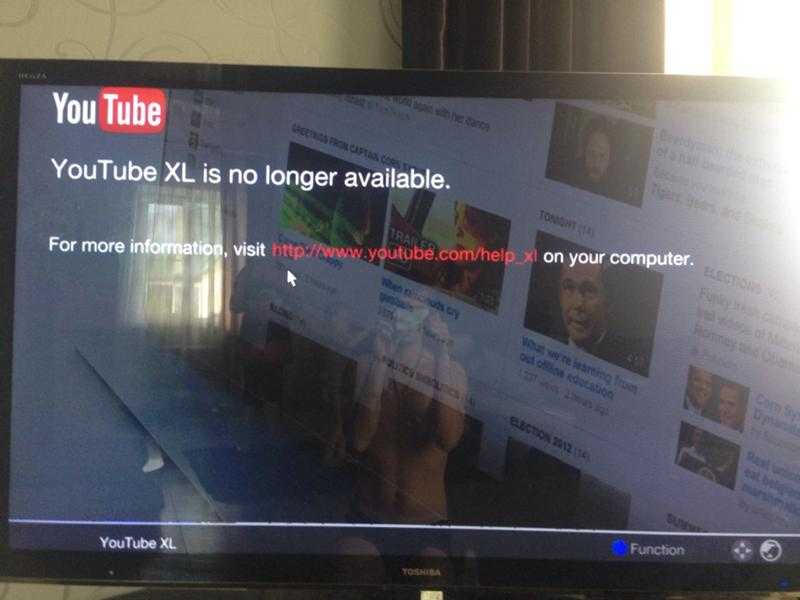 YouTube сообщает, что этот вопрос изучается.
YouTube сообщает, что этот вопрос изучается.
IST 11:31: Ряд пользователей YouTube в приложении для Android по-прежнему сталкиваются со сбоями при попытке поделиться треком в Instagram Stories.
YouTube признает эту ошибку, отмечая, что они работают над ней.
IST 12:30: Пользователи сталкиваются с ошибкой цикла результатов поиска видео, которая заставляет их просматривать одну и ту же группу видео снова и снова. Перейдите сюда для потенциального обходного пути.
Обновление 178 (11 ноября)
900:20 IST 12:00: YouTube признал проблему, из-за которой пользователи видели одни и те же видео при посещении вкладки видео канала.
Спасибо, что сообщили нам — мы видели похожие отчеты, в которых загрузки на вкладке «Видео» канала повторяются при прокрутке вниз, чтобы увидеть более старый контент, и наша команда сейчас изучает это. А пока оцените ваше терпение.
(Источник)
IST 18:00: Пользователи YouTube Music в Канаде сообщают, что не могут использовать функцию бесплатного фонового воспроизведения. YouTube признал проблему и сказал, что изучает ее. Подробнее об этом здесь.
YouTube признал проблему и сказал, что изучает ее. Подробнее об этом здесь.
Обновление 179 (12 ноября)
IST 12:08: YouTube запускает новую функцию для своих пользователей YouTube Music. Эта новая активность Energize от YouTube Music, похоже, будет широко распространена на Android и iOS на этой неделе.
IST 18:12: Если вам интересно, почему функция бесплатного фонового воспроизведения YouTube Music не работает для вас в Канаде, не волнуйтесь. YouTube подтвердил, что в ближайшие дни он будет доступен всем.
Обновление 180 (16 ноября)
IST 13:12: У проблемы YouTube Music, из-за которой пользователи в Канаде не могли получить доступ к бесплатному фоновому воспроизведению, теперь есть обходной путь.
Мы видели подобные отчеты, и наша команда изучает их. Не могли бы вы перейти в меню «Учетная запись» приложения YouTube > «Настройки» > «Основные» > «Картинка в картинке» и убедиться, что она отключена? Если это не поможет, сообщите нам модель вашего устройства и версию ОС.
Спасибо!
Источник
IST 18:35: Голосовые команды YouTube TV через устройства, совместимые с Google Assistant (например, динамики Nest), у некоторых работают нестабильно.
Когда произносится название канала, Ассистент предлагает случайный поиск вместо размещения канала на YouTube TV. Google уже знает об этой проблеме, но время ее исправления пока неизвестно.
Обновление 181 (17 ноября)
IST 12:43: YouTube признал проблему, из-за которой пользователи не могли пропустить рекламу пропусков в своих записях. Компания добавляет, что команда уже работает над исправлением.
Обновление 182 (18 ноября)
IST 12:07: Теперь YouTube говорит, что им известно, что некоторые плейлисты воспроизводят только несколько видео, когда они перемешаны. Они также добавляют, что этот вопрос изучается.
Обновление 183 (20 ноября)
IST 22:50: Некоторые пользователи сообщают, что они не могут воспроизводить видео с YouTube на игровых консолях или комнатных устройствах. В TeamYouTube заявили, что знают об этой проблеме и в настоящее время работают над исправлением.
В TeamYouTube заявили, что знают об этой проблеме и в настоящее время работают над исправлением.
Обновление 184 (22 ноября)
IST 11:32: YouTube признал проблему, из-за которой пользователи службы в Vizio сталкиваются с зависанием приложения даже при наличии подключения к Интернету.
ИсточникIST 11:52 : проблема YouTube, которая привела к исчезновению сохраненных видео и списков воспроизведения, была решена и теперь исправлена.
IST 16:56 : Служба поддержки YouTube утверждает, что им известно об ошибке, из-за которой YT TV зависает на устройствах Roku, и работают над исправлением. Подробнее здесь.
Обновление 185 (23 ноября)
IST 10:55: Компания Roku сообщила, что знает о проблемах с потоковыми приложениями после обновления Roku OS 10.5.
Обновление 186 (25 ноября)
IST 16:57: Некоторые пользователи сообщают о проблеме, из-за которой видеоролики YouTube на Amazon Fire TV Stick зависают на миниатюре, в то время как звук продолжает воспроизводиться. Узнайте больше об этом здесь.
Узнайте больше об этом здесь.
Обновление 187 (27 ноября)
IST 17:10: Служба поддержки YouTube сообщает, что ей известно о проблеме, из-за которой происходит сбой приложения на устройствах Android.
Спасибо за снимок экрана. Мы уже видели подобные отчеты о сбоях приложения YouTube на телефонах Android, и наша команда уже занимается этим. (Источник)
Обновление 188 (29 ноября)
IST 10:35: Часть создателей контента YouTube теперь сообщает, что в YouTube Studio есть ошибка, из-за которой они не могут отклонить уведомление. Это, как сообщает YouTube, изучается.
Посмотреть сообщение на imgur.com IST 12:56: Часть пользователей iOS и iPadOS теперь сообщает, что функция «Картинка в картинке» теперь работает. И это несмотря на то, что на официальной странице справки указано иное.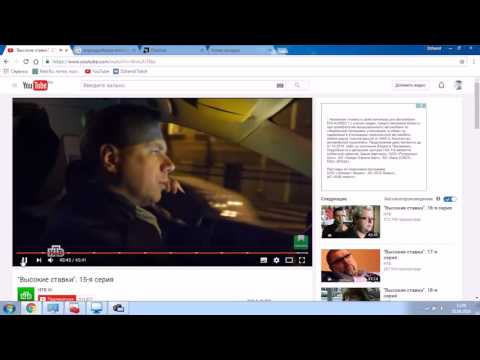
IST 17:00: YouTube Kids не работает должным образом у некоторых пользователей. Служба определяет, что они находятся в Квебеке, Канада, даже если это не так.
YouTube Kids недоступен в Квебеке, поэтому затронутые пользователи не могут его использовать. О проблеме сообщалось с 2020 года, но жалобы продолжают появляться.
Обновление 189 (30 ноября)
IST 12:05: Пользователи YouTube на Xbox теперь сообщают о проблеме, из-за которой они не могут войти в систему. YouTube сообщает, что это изучается.
ИсточникIST 12:12: Проблема на YouTube, из-за которой на страницах каналов не показывалось видео, похоже, снова всплыла. Подробнее об этом в нашем репортаже здесь.
Обновление 190 (01 декабря)
IST 12:37: YouTube признал проблему, из-за которой пользователи, выполняющие массовый процесс видео, зависают при обновлении.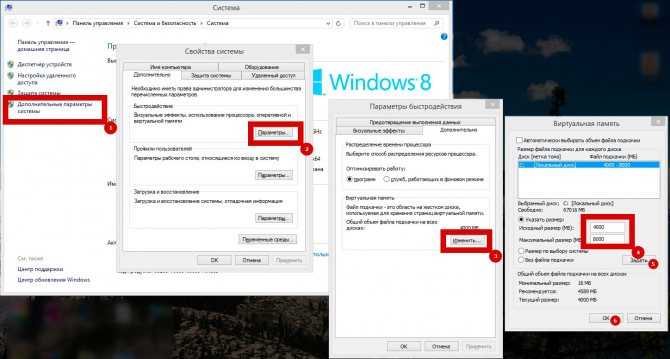 Это, говорят, выясняется.
Это, говорят, выясняется.
Обновление 191 (2 декабря)
IST 11:47: Теперь в отчетах есть информация о том, что YouTube Premium добавляет еще одну привилегию для подписчиков в виде «Управления прослушиванием». Эта функция внедряется медленно и поэтому доступна не всем пользователям по всему миру.
ИсточникОбновление 192 (3 декабря)
IST 11:46: YouTube признал проблему, связанную с тем, что пользователи YouTube TV сообщали об исчезновении записанных эпизодов.
Обновление 193 (04 декабря)
IST 13:30: YouTube признал проблему YouTube Music, которая приводит к случайному сбою приложения на Android и iOS, заявив, что они работают над этим.
Обновление 194 (6 декабря)
IST 11:12: Несколько сообщений, появляющихся на форумах сообщества, указывают на то, что некоторые пользователи Android Auto (1,2,3) не могут заставить звук YouTube работать на своих устройствах.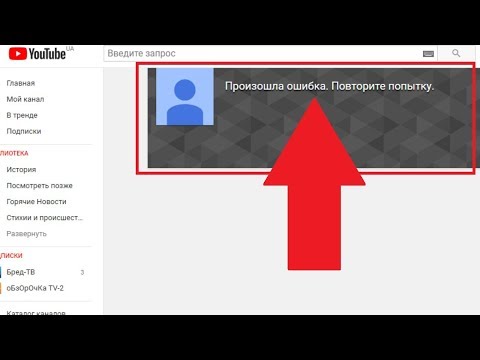 И это несмотря на то, что в других приложениях звук работает нормально.
И это несмотря на то, что в других приложениях звук работает нормально.
Эта проблема была передана для дальнейшего изучения.
IST 12:15: Сообщается, что у части создателей контента YouTube возникают проблемы при попытке отредактировать свои прямые трансляции, и поэтому они не могут отключать звук или обрезать заявленный контент в своих видео. Это было признано.
13:43: Теперь стало известно, что проблема Roku, из-за которой приложение YouTube продолжало зависать, была решена со стороны YouTube.
18:20: Некоторые пользователи приложения YouTube Roku сообщают, что их история просмотров не обновляется новым контентом, который они видят. Официального объявления от YouTube или Roku пока нет.
Однако существует потенциальное обходное решение.
Обновление 195 (7 декабря)
IST 11:21: Сообщается, что YouTube Music получит новую функцию, которая позволит пользователям сохранять очереди в виде плейлистов.
Обновление 196 (8 декабря)
IST 11:53 am: Теперь в отчетах есть информация о том, что YouTube хочет предоставить главы для просмотра пользователями на Smart TV и игровых консолях.
Обновление 197 (7 декабря)
IST 11:11: Хотя часть пользователей YouTube по-прежнему не может комментировать видео из-за ошибки «Это действие не разрешено», может существовать обходной путь.
По словам пользователя, отключение VPN, похоже, решает проблему. Подробнее об этом в нашем репортаже здесь.
Обновление 198 (10 декабря)
IST 12:00: Многие создатели контента на YouTube застревают, пытаясь массово обновить несколько видео. Компания уже работает над исправлением, но ETA для него пока нет.
Обновление 199 (13 декабря)
IST 11:55: YouTube признал проблему, из-за которой некоторые создатели получают сообщение об ошибке, в котором говорится: «В вашей учетной записи Google происходят необычные действия». В настоящее время этот вопрос находится в стадии расследования.
В настоящее время этот вопрос находится в стадии расследования.
Обновление 200 (14 декабря)
IST 10:36: Команда YouTube признала проблему, из-за которой некоторые авторы не могут сохранить изменения в своем контенте и получают ошибку обработки. В настоящее время команда работает над исправлением.
IST 00:30: YouTube TV, как сообщается, потеряет несколько каналов ABC, Disney и ESPN. И Disney, и ESPN работают над продлением своих сделок, но если сделка не будет достигнута к пятнице, несколько каналов Disney не будут работать.
IST 17:03: Проблема с задержкой данных о доходах на YouTube теперь исправлена, подтверждает менеджер сообщества на форуме YouTube.
IST 18:36: Видео YouTube автоматически открывается в новой вкладке, а не в той же вкладке для многих пользователей. Google уже в курсе, и этот вопрос расследуется.
Обновление 201 (15 декабря)
IST 10:30: Пользователи YouTube сообщают, что сторонние расширения, которые помогали видеть количество не понравившихся видео, больше не работают.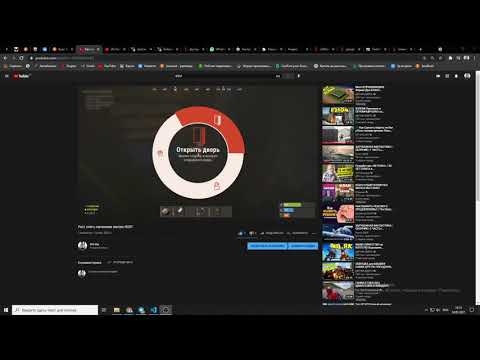 Подробнее об этом здесь.
Подробнее об этом здесь.
Обновление 202 (17 декабря)
IST 17:13: Сейчас YouTube тестирует новый интерфейс главной страницы канала. Новые настройки пользовательского интерфейса включают выровненный по центру заголовок, перемещенный слева.
Кроме того, под кнопкой «Подписаться» появился новый блок, который показывает общее количество видео и краткое описание канала. Подробнее об этом здесь.
IST 13:21: Некоторые пользователи YouTube жалуются, что некоторые из их видео помечаются как неприемлемые для монетизации. Более того, TeamYouTube признал проблему и в настоящее время занимается расследованием.
(Источник, 1, 2)Обновление 201 (17 декабря)
IST 10:31: YouTube признал проблему, из-за которой некоторые создатели получают увеличенные миниатюры в своем плейлисте «Ваши видео». Команда работает над исправлением, однако ETA пока не сообщается.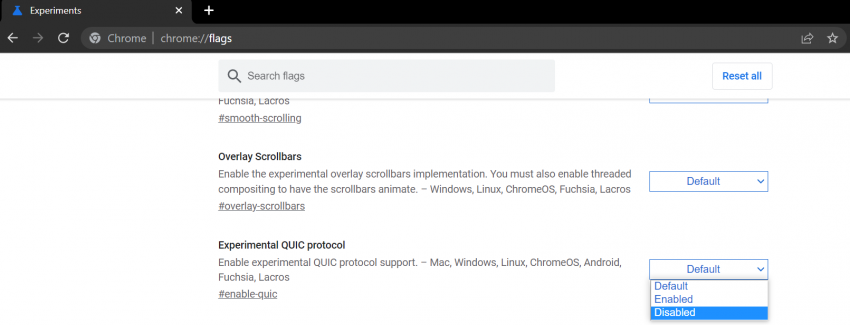
Обновление 202 (18 декабря)
IST 13:31: YouTube TV и Disney не смогли заключить честную сделку, в результате чего все каналы Disney были удалены с платформы.
Однако, чтобы компенсировать это, они снизили месячную тарифную ставку на 15 долларов США. Вот полный список всех каналов, которые недоступны на YouTube TV.
Обновление 203 (20 декабря)
IST 09:47 утра: YouTube TV сообщает, что наконец-то достигли соглашения с Disney и уже начали восстанавливать доступ к таким каналам, как ESPN и FX, а также к записям Disney, которые ранее были в вашей библиотеке.
Они также добавляют, что ваша местная станция ABC также будет включаться в течение дня.
ИсточникОбновление 204 (21 декабря)
IST 11:24: Пользователи YouTube TV сообщают, что спустя более суток после того, как было достигнуто новое соглашение с Disney, ABC, ESPN и другие каналы Disney по-прежнему отсутствуют для них.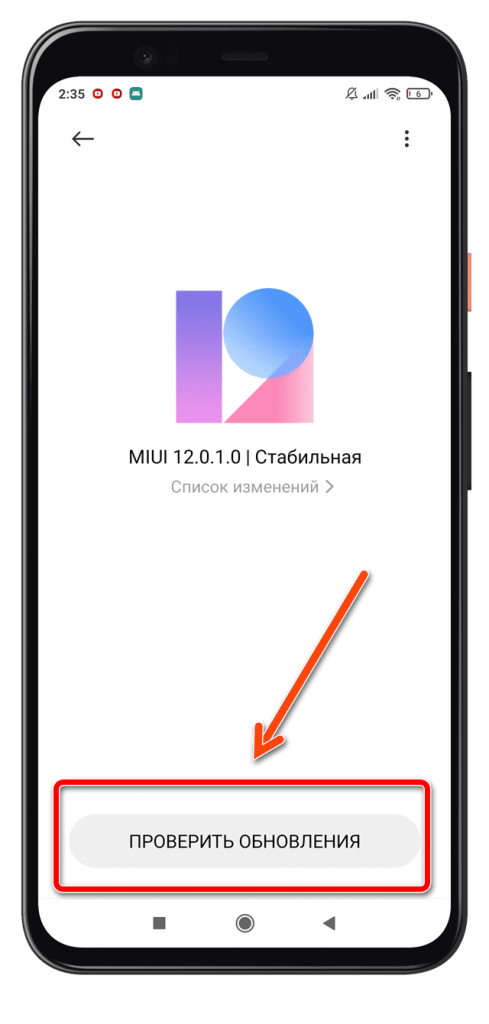 Однако есть обходной путь.
Однако есть обходной путь.
Обновление 205 (23 декабря)
IST 10:43: YouTube признал проблему, которая приводит к замедлению работы приложения YouTube на PlayStation. Это, говорят, выясняется.
Обновление 206 (24 декабря)
IST 11:31: YouTube признал проблему с отсутствием значка сердца в понравившихся комментариях. Это, говорят, выясняется.
Обновление 207 (25 декабря)
IST 16:55: Ошибка подписки HBO Max на YouTube TV в настоящее время является проблемой, над которой, по словам службы поддержки YouTube, работают. Подробнее здесь.
Обновление 208 (25 декабря)
IST 10:10: Команда YouTube признала проблему, из-за которой YouTube-пользователи получают «Готов через 24 часа» при выходе в эфир. Команда исследует проблему, однако ETA не было предоставлено, но вот несколько обходных путей, которые можно попробовать.
Сожалеем, что это все еще не работает — мы видели похожие сообщения об ошибке «Готово через 24 часа» при запуске, и наша команда изучает эту проблему. Если вы еще этого не сделали, попробуйте перезагрузить устройство + подключение к Интернету и использовать режим инкогнито вашего браузера. (Источник)
IST 10:33: Некоторые пользователи теперь жалуются, что приложение YouTube Kids не работает для них на Apple TV или Android TV. Появляется сообщение об ошибке: «Извините, YouTube для детей пока недоступен в вашей стране».
Однако одно и то же приложение отлично работает на iPhone и iPad. Надеемся, что менеджер сообщества на форуме Google признал проблему и сказал, что в настоящее время изучает ее. Более того, он также предоставил временное решение.
Спасибо, что отметили, мы видели подобные отчеты и изучаем это. А пока вы можете транслировать YouTube Kids на телевизор в качестве обходного пути. (Источник)
IST 15:07: YouTube признал проблему, из-за которой некоторые видео имеют экран с ошибками. Они изучают эту проблему, однако ETA для исправления не предоставлено.
Они изучают эту проблему, однако ETA для исправления не предоставлено.
Обновление 209 (27 декабря)
IST 17:02: Служба поддержки YouTube подтвердила, что они ищут ошибку, которая приводит к сбоям в видео и окрашиванию экрана в зеленый цвет.
(Источник)Похоже, это та же ошибка, которая была исправлена ранее в этом году, из-за которой экраны мигали зеленым/черным цветом. К сожалению, он вернулся, и нет ETA для исправления.
Не могли бы вы подтвердить, происходит ли это на устройствах с разными учетными записями? Обратите внимание, что мы получили аналогичные сообщения об этой проблеме, и наша команда уже изучает ее. (Источник)
Обновление 210 (28 декабря)
IST 10:26: YouTube признал проблему, из-за которой пользователи платформы не видели значок сердца рядом с понравившимися комментариями.
Благодарим за обращение.
Мы знаем, что некоторые партнеры не видят значок «Сердце», и в настоящее время мы изучаем эту проблему. А пока попробуйте обновить приложение до последней версии и посмотрите, поможет ли это: https://yt.be/help/8SrS. Обратитесь обратно, если это необходимо.
Источник
IST 12:46: Часть пользователей YouTube Music (1,2,3,4)
теперь сообщают, что они не могут транслировать музыку на Xbox.
Обновление 211 (29 декабря)
12:51 (IST): Некоторые пользователи YouTube Music (1,2,3,4) отмечают, что в Android Auto есть ошибка, из-за которой они не видят загруженные песни на своем Android Auto.
Теперь YouTube рекомендует затронутым пользователям загружать свою личную музыкальную коллекцию в свою музыкальную библиотеку YouTube.
Обновление 212 (01 января 2022 г.)
13:39 (IST): YouTube TV теперь теряет некоторые спортивные каналы, к которым пользователи больше не смогут получить доступ.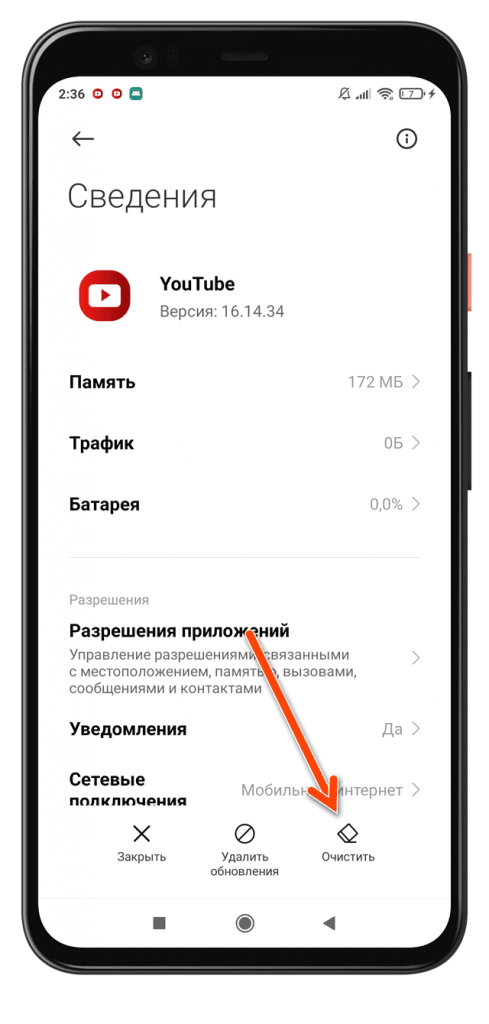 Сюда входят CNBC World и сеть NBC Sports. Подробнее об этом здесь.
Сюда входят CNBC World и сеть NBC Sports. Подробнее об этом здесь.
Обновление 213 (04 января 2022 г.)
16:30 (IST): пользователи YouTube на Apple TV сообщают, что их результаты поиска исчезают всякий раз, когда они выполняют голосовой поиск с помощью Siri. Подробнее об этом здесь.
17:28 (IST): Некоторые пользователи YouTube TV на Amazon Fire TV Stick сталкиваются с постоянной буферизацией или проблемами с черным экраном при открытии приложения.
К счастью, команда YouTube подтвердила, что им уже известно об ошибке и что исправление уже находится в разработке. Однако ETA для него пока нет.
Обновление 214 (07 января 2022 г.)
18:09 (IST): Google работает над добавлением новой плитки в YouTube Music на WearOS, которая позволит пользователям быстро получить доступ к своей любимой музыке. Подробнее об этом здесь.
18:36 (IST): Пользователи приложения YouTube на Chromecast старше последней версии Chromecast с ключом Google TV недовольны последним обновлением, которое меняет интерфейс.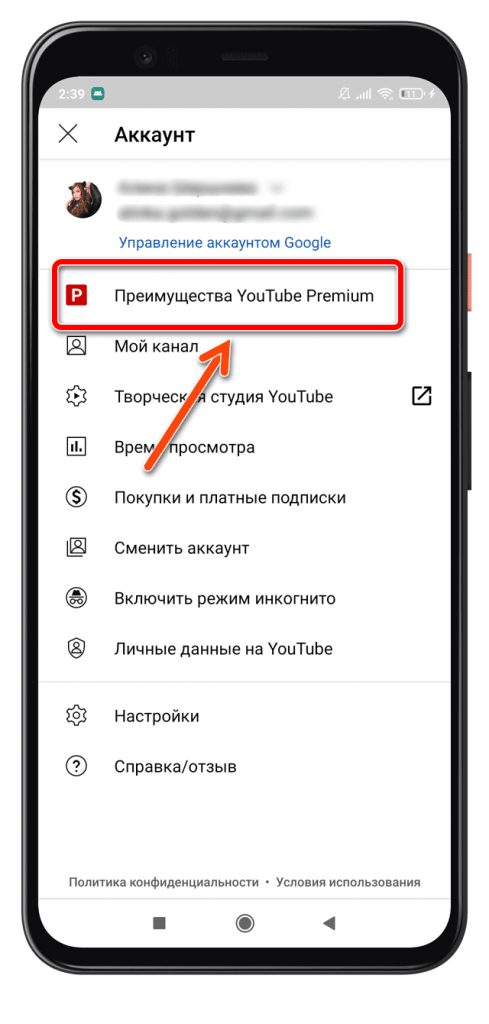
Новый интерфейс предназначен для навигации с помощью пульта дистанционного управления. Для этого смартфон становится пультом дистанционного управления.
Однако пользователи сообщают, что это изменение делает использование приложения более раздражающим и неудобным, поскольку оно излишне усложняет процесс, который ранее был простым и практичным (трансляция контента).
Обновление 215 (8 января 2022 г.)
11:22 (IST): Некоторые пользователи YouTube (на компьютере) сообщают, что кнопка «Показать больше» или «Открыть описание» под видео не работает должным образом.
Когда пользователи, затронутые проблемой, нажимают кнопку, информация о видео никогда не отображается. Кроме того, появляется информация о кнопке «Показать меньше».
Не все аккаунты страдают этой ошибкой. Таким образом, обходной путь — сменить учетную запись на ту, где отображается описание видео. Сообщается, что выход из системы и повторный вход также помогают.
12:54 (IST): Несколько пользователей теперь сообщают, что вкладка «Сообщество» на YouTube не работает. Пользователи говорят, что на вкладке «Сообщество» не отображаются точные лайки и голоса в опросах.
Ваша система не показывает точный подсчет на вкладке «Сообщество» «Нравится», включая «Голосование в опросе». Это также уменьшает реальные и подлинные лайки и голоса 😭 Пожалуйста, уточните вашу систему (источник)
Вкладка сообщества @TeamYouTube на YouTube снова не работает со вчерашнего дня. Он не показывает реальное количество лайков, оно составляет около 50 для всех каналов, которые я проверил. И да, пробовал на разных устройствах и все одно и то же. Пожалуйста, исправьте это как можно скорее! (Источник)
Вкладка «Сообщество» не работает. У меня есть люди из моего сообщества, которые говорят мне, что они голосовали в опросе, и я ничего не вижу. У меня также был друг, который попробовал свою вкладку сообщества, и он сделал то же самое.
(Источник)
К счастью, TeamYouTube признал эту проблему и сообщил, что в настоящее время они работают над исправлением. Однако ETA для исправления не было предоставлено.
18:35 (IST): Некоторые ютуберы жалуются, что у них уменьшается количество зрителей в прямом эфире на YouTube. К счастью, TeamYouTube признал проблему и заявил, что работает над ее решением.
Обновление 216 (10 января 2022 г.)
14:20 (IST): TeamYouTube признал проблему, из-за которой в плейлисте воспроизводится только несколько песен из всех перечисленных. В настоящее время команда работает над исправлением, однако ETA для исправления не предоставлено.
Обновление 217 (11 января 2022 г.)
15:48 (IST): Некоторые пользователи жалуются на неработающую страницу подписки на рабочем столе. Пользователи говорят, что он показывает пустую страницу и не загружается.
К счастью, TeamYouTube признал наличие проблемы и сообщил, что в настоящее время они работают над исправлением, однако ETA для исправления не предоставлено.
Обновление 218 (14 января 2022 г.)
12:32 (IST): YouTube тестирует новую функцию интеллектуальной загрузки, которая автоматически загружает видео при подключении к Wi-Fi.
Он загружает 20 видео каждую неделю, и эти видео будут отображаться в разделе загрузок. Подробнее об этом здесь.
18:47 (IST): YouTube переместил кнопку миниатюры «Посмотреть позже», но некоторым пользователям она не нравится из-за медленной анимации. Итак, вот обходной путь, который вы можете попробовать.
Обновление 219 (17 января 2022 г.)
9:00 (IST): YouTube признал проблему, из-за которой некоторые пользователи не могут смотреть встроенные прямые трансляции. Похоже, ошибка в настоящее время расследуется, но ожидаемого времени прибытия пока нет.
15:31 (IST): YouTube признал проблему, из-за которой приложение YouTube TV не работает у некоторых пользователей на телевизорах Nvidia Shield.
Пользователи говорят, что большую часть времени приложение не открывается. Но, к счастью, команда поддержки работает над исправлением, однако они не сообщили никаких ETA.
Обновление 220 (18 января 2022 г.)
10:17 (IST): YouTube признал проблему, из-за которой некоторые создатели не могут загружать видео или добавлять эскизы к видео в YouTube Studio. В настоящее время команда поддержки работает над исправлением.
11:30 (IST): Многие владельцы планшетов Amazon Fire сообщали, что они видели функцию таймера разблокировки в правом нижнем углу экрана. Менеджер сообщества Google пояснил, что это мошенничество.
Обновление 221 (20 января 2022 г.)
17:20 (IST): Сообщается, что YouTube работает над функцией, которая позволит пользователям зацикливать главы видео. Для тех, кто не в курсе, главы делят видео на куски, чтобы зрителям было легче добраться до определенного раздела.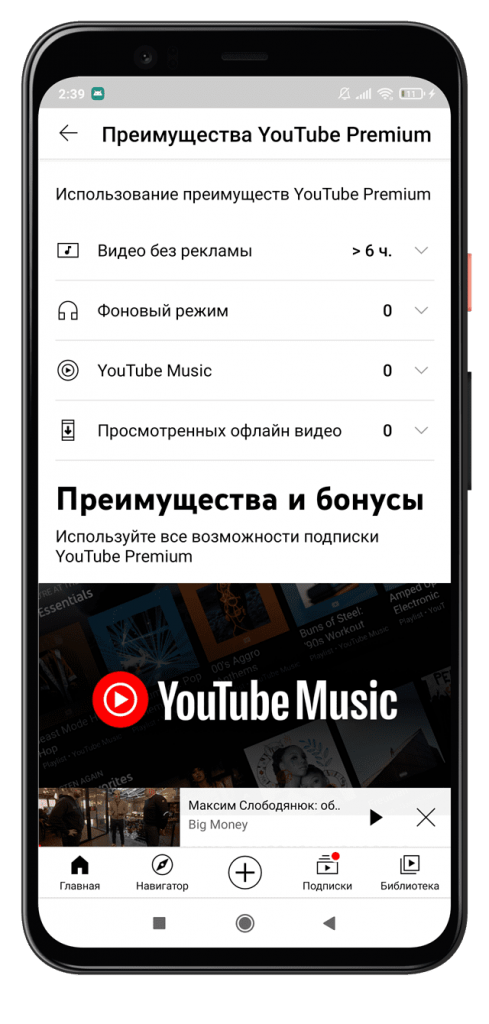
Обновление 222 (24 января 2022 г.)
09:40 (IST): Некоторые пользователи YouTube жалуются на проблему, из-за которой на странице подписки не отображается контент.
TeamYouTube признал наличие этой проблемы и заявил, что в настоящее время изучает ее. Однако ETA для исправления предоставлено не было.
Обновление 223 (27 января 2022 г.)
16:07 (IST): YouTube, как сообщается, работает над специальной функцией озвучивания для YouTube Shorts. Это позволит пользователям записывать голос за кадром без необходимости использования стороннего видеоредактора.
18:02 (IST): Некоторые создатели YouTube не могут запросить монетизацию своих каналов. Это все из-за ошибки, которая возникает на шаге 2 процесса.
Все затронутые пользователи получают сообщение «В учетной записи AdSense отсутствуют необходимые платежные реквизиты». Однако проблема уже была передана команде Google.
Обновление 224 (29 января 2022 г.)
YouTube готовится к выпуску нового пользовательского интерфейса «Добавить в плейлист» для YouTube Music на Android. Новый пользовательский интерфейс будет охватывать весь экран и включает в себя карусель для «недавних», обложек плейлистов, а также песен.
Это серьезное изменение по сравнению с предыдущим, где пользовательский интерфейс поровну разделен между недавними и всеми плейлистами. Тем не менее, эта функция все еще находится в стадии тестирования и еще не развернута в более широком масштабе.
Обновление 225 (31 января 2022 г.)
11:15 (IST): YouTube Music, как сообщается, работает над новой функцией под названием «Рекомендуемые радиостанции». Как и в другом рекомендуемом разделе, здесь будут показаны 10 рекомендуемых радиостанций на обложке сигнала.
Обновление 226 (02 февраля 2022 г.)
12:05 (IST): подписчик YouTube Premium теперь имеет доступ к режиму «картинка в картинке» (PiP) еще на две недели, поскольку YouTube продлил период тестирования до 14 февраля.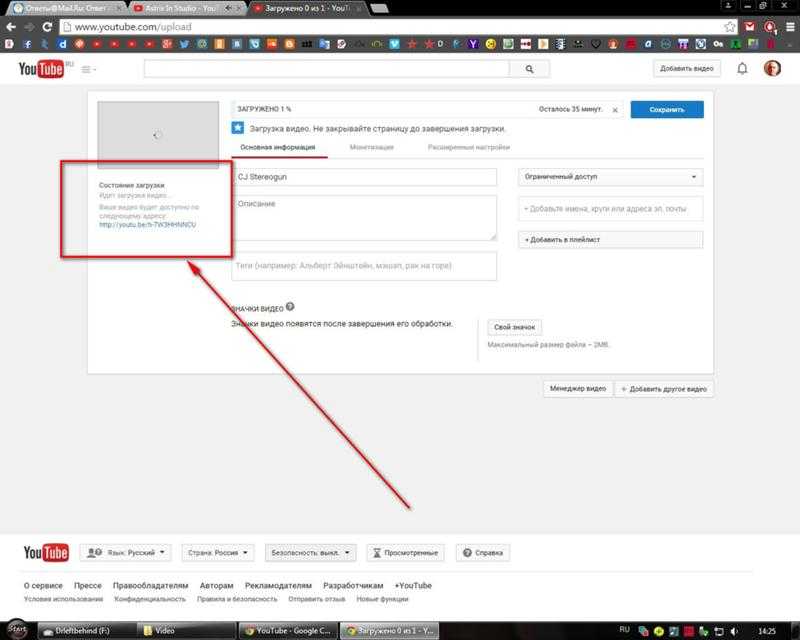 Он доступен в качестве экспериментальной функции для устройства под управлением iOS 14 или более поздней версии.
Он доступен в качестве экспериментальной функции для устройства под управлением iOS 14 или более поздней версии.
12:36 (IST): Ограничение YouTube на размер миниатюры в 2 МБ скоро может быть снято. Это был запрос от создателей контента в течение многих лет. И теперь ответ службы поддержки YouTube предполагает, что это может произойти.
14:43 (IST): Некоторые пользователи YouTube TV сталкиваются с проблемой зависания на различных платформах. Это происходит во время рекламы или рекламных роликов, но, к счастью, проблема теперь передана разработчикам для дальнейшего расследования.
Обновление 227 (3 февраля 2022 г.)
10:12 (IST): YouTube для Android изменил дизайн своего видеоплеера. В левой нижней части проигрывателя теперь есть ярлыки для лайков, нелюбимых, комментариев, сохранения в плейлист и отправки, а в правой части больше ярлыков для видео.
Из-за того, что эти ярлыки расположены внизу, временная шкала/скруббер теперь немного смещены вверх. Вот как теперь выглядит видеоплеер.
Вот как теперь выглядит видеоплеер.
Обновление 228 (04 февраля 2022 г.)
11:34 (IST): YouTube работает над добавлением специальной кнопки «Слушать с YouTube Music» на Android. Это позволит пользователям удобно переключаться на YouTube Music, когда они просто хотят послушать трек.
Обновление 229 (8 февраля 2022 г.)
12:14 (IST): Компания Samsung подтвердила, что приложение YouTube Music скоро получит возможность потоковой передачи песен через Wi-Fi или LTE на Galaxy Watch 4.
16:06 (IST): Некоторые пользователи сообщают (1, 2), что у них не работает канал Bravo на YouTube TV. И, к счастью, TeamYouTube признал проблему и сказал, что Bravo уже работает над исправлением.
Обновление 230 (9 февраля 2022 г.)
13:19 (IST): В YouTube Music на Android добавлен новый ярлык «Загрузки», с помощью которого пользователи могут легко получить доступ к загруженным песням, нажав и удерживая значок приложения.
Обновление 231 (10 февраля 2022 г.)
15:13 (IST): Некоторые создатели YouTube сообщают о проблемах при загрузке видео. Пользователи сообщают, что они получают сообщение об ошибке, в котором говорится: «Обработка прекращена. Мы столкнулись с непредвиденными проблемами».
К счастью, TeamYouTube признал проблему и сообщил, что работает над ее решением. Однако они не предоставили никакого ETA для исправления.
Обновление 232 (11 февраля 2022 г.)
15:15 (IST): TeamYouTube признал проблему, из-за которой переключатель автозапуска не работал у некоторых пользователей при просмотре видео в браузере. В поддержке говорят, что работают над исправлением.
Обновление 233 (12 февраля 2022 г.)
10:45 (IST): Пользователи YouTube TV на iOS и iPadOS, как сообщается, скоро получат режим PiP. Тем не менее, пока нет информации о том, когда именно эта функция начнет развертываться.
Обновление 234 (15 февраля 2022 г.)
19:41 (IST): Открытие ссылок на YouTube из некоторых популярных офисных и служебных служб, таких как Word, Excel, PowerPoint, и даже из электронной почты перенаправляет на страницу с ошибкой «Ваш браузер обновлен». сообщение.
Обновление 235 (16 февраля 2022 г.)
17:46 (IST): Некоторые пользователи приложения YouTube для Android сталкиваются с проблемой перенаправления на страницу с ошибкой «Ваш браузер обновлен» при попытке транслировать видео на совместимое устройство Google Chromecast. Официального подтверждения пока нет, но есть потенциальный обходной путь.
Обновление 236 (18 февраля 2022 г.)
17:46 (IST): Некоторые пользователи приложения YouTube Studio сталкиваются с постоянной проблемой уведомлений, из-за которой они не могут удалить их вручную. Также уведомления не исчезают даже после их просмотра.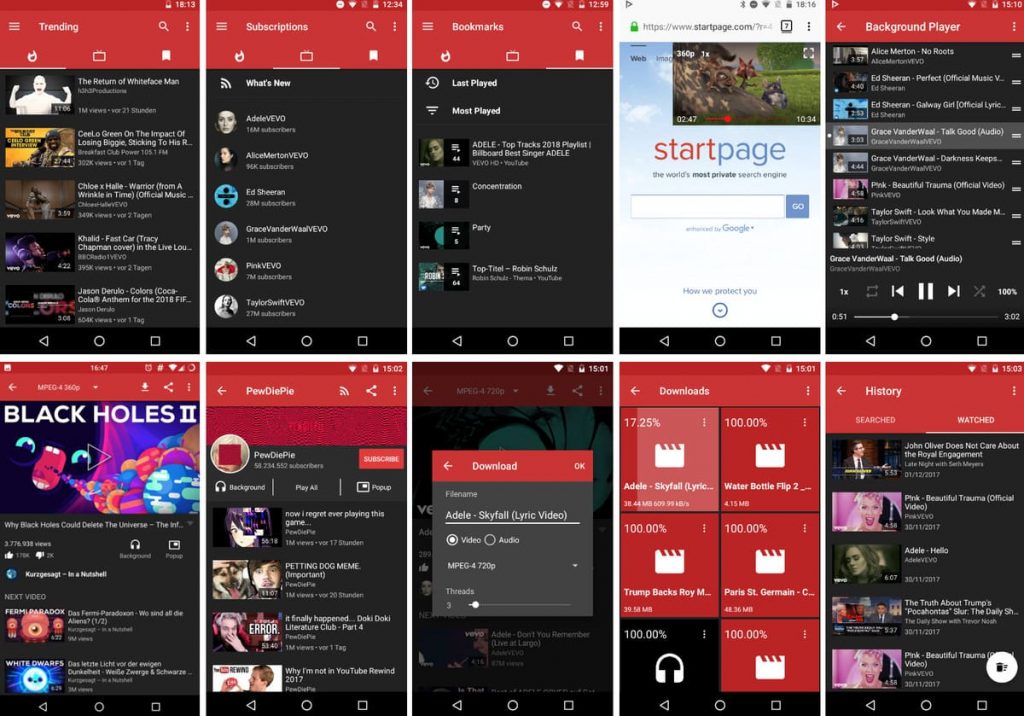 Команда YouTube в курсе.
Команда YouTube в курсе.
15:52 (IST): Чтобы дезинформация не стала вирусной, YouTube может запретить обмен пограничным контентом. Однако неясно, действительно ли компания пойдет на такую меру. Подробнее об этом здесь.
Обновление 237 (3 марта 2022 г.)
16:30 (IST): Пользователи YouTube говорят, что кнопка скорости воспроизведения отсутствует на Smart TV, Chromecast и консолях. Подробнее об этом здесь.
Обновление 238 (4 марта 2022 г.)
09:58 (IST): Часть пользователей сталкивается с проблемой темного режима на YouTube, когда он автоматически продолжает переключаться в светлый режим. К счастью, служба поддержки YouTube признала эту проблему и в настоящее время занимается ее расследованием.
Обновление 239 (7 марта 2022 г.)
09:42 (IST): TeamYouTube подтвердил, что проблема, из-за которой автозапуск автоматически продолжает включаться, решена.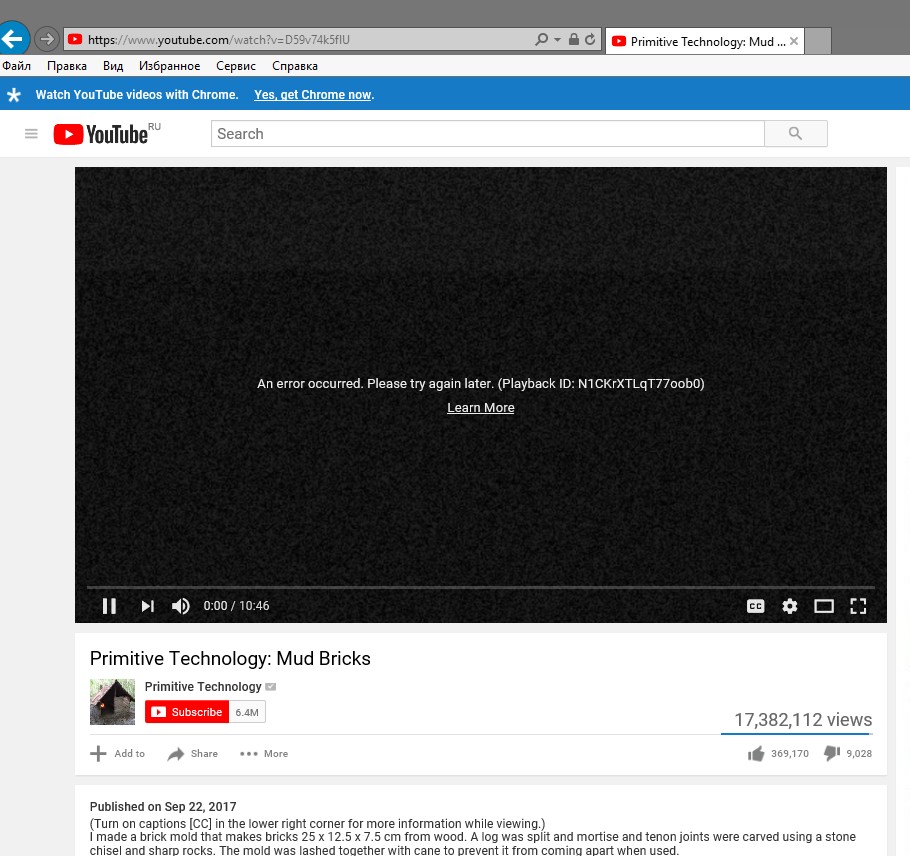
Обновление 240 (8 марта 2022 г.)
17:00 (IST): Пользователи YouTube говорят, что не могут смотреть свои видео в веб-браузерах. Подробнее об этом здесь.
Обновление 241 (9 марта 2022 г.)
18:00 (IST): Пользователи YouTube Music сообщают, что песни не загружаются и не буферизуются для них в версии приложения для Android. Подробнее об этом здесь.
Обновление 242 (12 марта 2022 г.)
09:50 (IST): Многие пользователи теперь сообщают (1, 2, 3, 4, 5, 6, 7) о проблеме, из-за которой они не могут оплатить YouTube Premium. К счастью, служба поддержки признала эту проблему и сообщила, что работает над исправлением.
12:00 (IST): Сообщается, что YouTube добавляет транскрипцию видео в свое приложение для Android. Раньше полную транскрипцию видео можно было увидеть только через настольный сайт.
С помощью этой функции пользователи теперь смогут просматривать расшифровку видео в своем приложении для Android, нажав кнопку «Показать расшифровку» под развернутым описанием.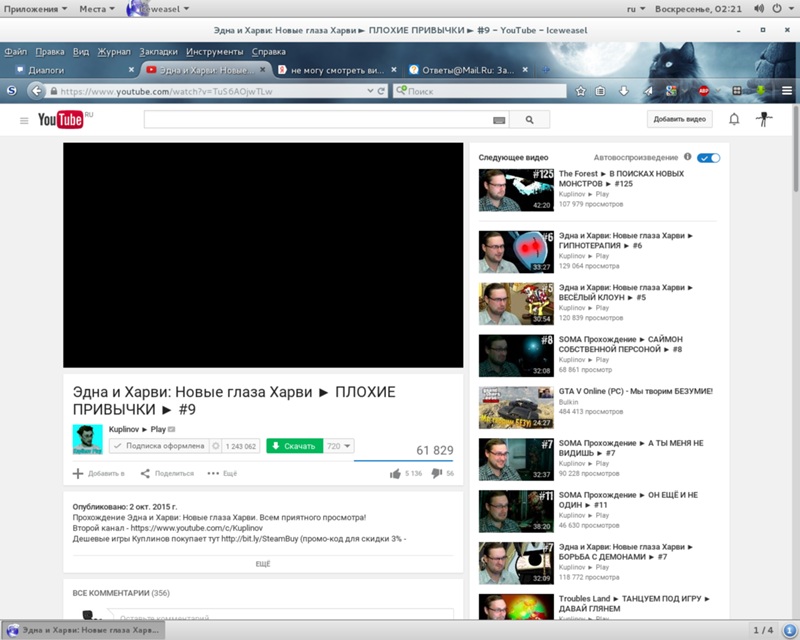
Обновление 243 (14 марта 2022 г.)
16:30 (IST): Пользователи YouTube Studio сообщают, что их статус монетизации отображается как неизвестный. Перейдите сюда для потенциального обходного пути.
17:46 (IST): TeamYouTube признал проблему, из-за которой некоторые создатели не могут войти в учетную запись после удаления канала. Более того, в поддержке сказали, что они расследуют это.
Обновление 244 (15 марта 2022 г.)
11:30 (IST): Многие пользователи Google Nest/Home говорят, что не могут воспроизводить YouTube Music с помощью голосовых команд, и получают сообщение об ошибке «Эта песня недоступна или не может быть воспроизведена прямо сейчас». . Подробнее об этом здесь.
19:11 (IST): Многие пользователи недовольны макетом просмотра YouTube Shorts на рабочем столе, но здесь вы можете найти некоторые обходные пути, чтобы изменить его на обычный.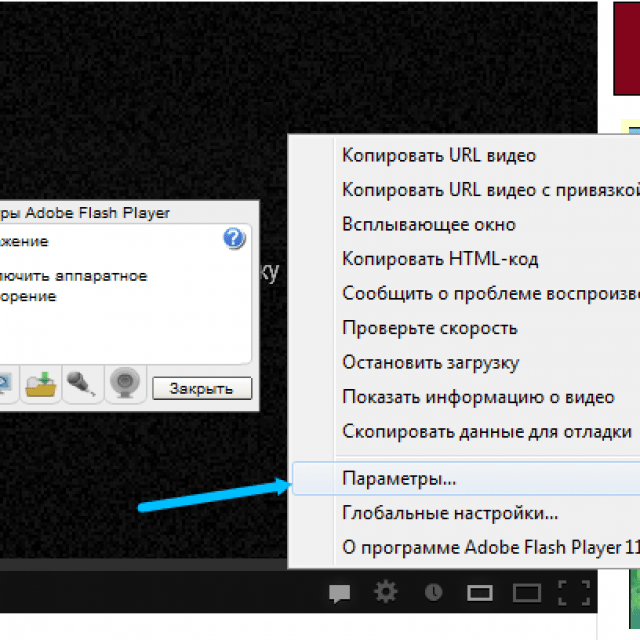
Обновление 245 (16 марта 2022 г.)
11:34 (IST): YouTube в настоящее время тестирует функцию «Поиск с чипами» на компьютере, которая помогает пользователям уточнять результаты поиска в веб-версии. Эта экспериментальная функция доступна до 14 апреля. Подробнее об этом здесь.
Обновление 246 (17 марта 2022 г.)
19:26 (IST): Сейчас YouTube тестирует новый дизайн руководства по каналам для YouTube TV. Новый дизайн добавляет больше функциональности существующему виду сетки, однако в настоящее время он доступен для ограниченного числа пользователей. Подробнее об этом здесь.
Обновление 247 (19 марта 2022 г.)
19:54 (IST): Некоторые создатели контента YouTube не могут войти в свои учетные записи YouTube после удаления одного из своих видеоканалов. Команда YouTube уже изучает проблему.
Обновление 248 (22 марта 2022 г.)
11:30 (IST): Пользователи YouTube TV сталкиваются с множеством проблем, таких как мерцание видео, ошибки воспроизведения и плохое качество видео при просмотре CBS March Madness.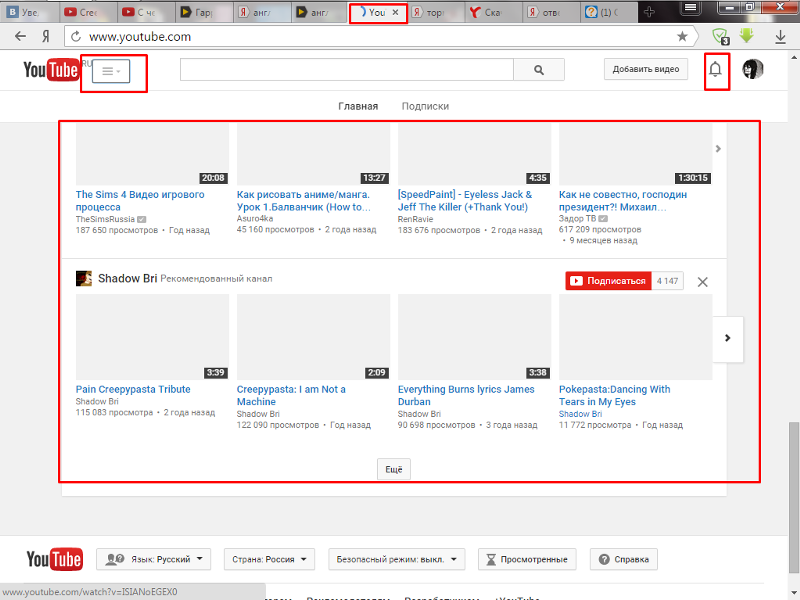 Поддержка говорит, что исправление уже идет.
Поддержка говорит, что исправление уже идет.
Обновление 249 (24 марта 2022 г.)
13:57 (IST): Многие создатели контента на YouTube сталкиваются с проблемой, из-за которой их видео автоматически удаляются из списка или становятся частными, что может повлиять на их просмотры и производительность, а также на их монетизацию.
Обновление 250 (25 марта 2022 г.)
18:24 (IST): TeamYouTube признал проблему, из-за которой премьеры автоматически становятся закрытыми. Более того, в поддержке сказали, что они работают над исправлением того же самого.
Обновление 251 (28 марта 2022 г.)
18:27 (IST): Google наконец-то вернул возможность повторять или перемешивать плейлист во время трансляции на YouTube Music. Подробнее об этом здесь.
Обновление 252 (29 марта 2022 г.)
15:33 (IST): Сейчас YouTube тестирует новую функцию, которая позволит пользователям реагировать смайликами в определенные моменты видео.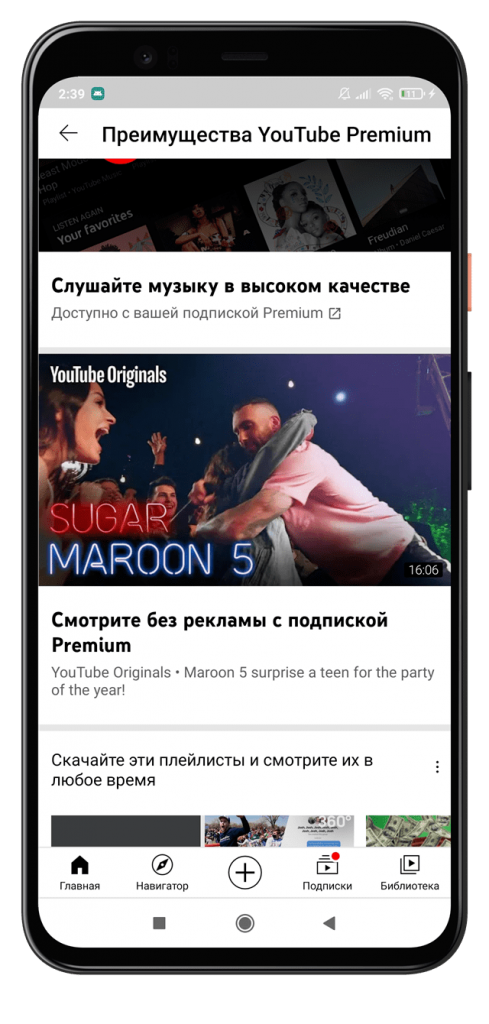 Подробнее об этом здесь.
Подробнее об этом здесь.
Обновление 253 (30 марта 2022 г.)
10:47 (IST): YouTube TV сейчас тестирует поддержку звука Dolby 5.1 для Google TV, Android TV и Roku. Эта функция уже доступна на некоторых смарт-телевизорах, и теперь компания расширяет ее на большее количество устройств. Подробнее об этом здесь.
Обновление 254 (31 марта)
16:11 (IST): YouTube TV в Твиттере объявил, что функция «картинка в картинке» теперь доступна для iPhone и iPad. Он поддерживается на устройствах под управлением iPadOS 15 и iOS 15 или более поздней версии.
Обновление 255 (01 апреля 2022 г.)
10:56 (IST): Некоторые создатели YouTube теперь сообщают о проблеме, из-за которой они не могут вести прямые трансляции на мобильных устройствах. К счастью, TeamYouTube признала эту ошибку и заявила, что в настоящее время исследует ее.
16:13 (IST): YouTube Music на Android, как сообщается, получает новую функцию, которая позволяет пользователям сохранять свою очередь в виде плейлиста. Подробнее об этом здесь.
Подробнее об этом здесь.
Обновление 256 (2 апреля 2022 г.)
18:10 (IST): Некоторые пользователи YouTube говорят, что они автоматически выходят из системы на рабочем столе. YouTube признал проблему, но решения пока не видно.
Обновление 257 (6 апреля 2022 г.)
18:10 (IST): Многие пользователи YouTube не имеют возможности сортировки для просмотра самого старого видео канала. Судя по всему, это новое изменение, которое тестирует YouTube, и многие с ним не согласны.
Обновление 258 (09 апреля, 2022)
10:30 (IST): YouTube тестирует инструмент модерации контента, который позволяет авторам просматривать неуместные комментарии. Подробнее об этом здесь.
Кроме того, служба поддержки YouTube в Твиттере признала проблему, из-за которой отсутствует параметр «Сортировать по». Более того, они в настоящее время расследуют это.
Обновление 259 (11 апреля 2022 г.
 )
)00:04 (IST): Приложение YouTube случайным образом отображает китайские иероглифы в специальном интерфейсе приложения на некоторых устройствах Smart TV. Команда YouTube признала проблему, и есть несколько возможных обходных путей.
Обновление 260 (12 апреля 2022 г.)
09:53 (IST): подписчики YouTube Premium на iOS больше не могут тестировать режим «картинка в картинке». Эта функция исчезла из списка доступных экспериментов YouTube. Подробнее об этом здесь.
В то время как тестирование «картинка в картинке» было доступно только для премиум-пользователей, теперь YouTube внедряет режим «картинка в картинке» для всех пользователей YouTube в США, подтверждает недавний твит компании (теперь он удален).
Обновление 261 (13 апреля 2022 г.)
11:16 (IST): Проблема затрагивала службы YouTube на нескольких платформах, где некоторые функции не работали. Однако эти проблемы уже устранены. Подробнее об этом здесь.
Подробнее об этом здесь.
17:01 (IST): Служба поддержки YouTube подтвердила, что они работают над устранением проблемы, из-за которой китайские иероглифы отображаются на устройствах Smart TV. Однако ETA для исправления не было предоставлено.
Обновление 262 (21 апреля 2022 г.)
15:05 (IST): Новая вкладка «Исследования», предназначенная для создателей видео, работает нестабильно. Создатели получают пустые данные, а у других даже нет новой функции.
Некоторые авторы получили вкладку «Исследования», но вскоре после этого она исчезла из их аккаунтов. Команда YouTube знает о проблемах и работает над их решением.
Обновление 263 (22 апреля 2022 г.)
12:40 (IST): YouTube Music теперь получает небольшое изменение пользовательского интерфейса. В новой версии значок молнии заменяется новым блестящим значком в меню интеллектуальных загрузок.
Обновление 264 (26 апреля 2022 г.
 )
)09:53 (IST): YouTube добавляет красочную анимацию к кнопке «Нравится». Это новое изменение можно увидеть в последней версии приложения для Android и iOS. Подробнее об этом здесь.
Обновление 265 (27 апреля 2022 г.)
12:00 (IST): YouTube признал проблему, из-за которой у некоторых отсутствует дата загрузки. Перейдите сюда, чтобы узнать о некоторых возможных обходных путях.
Обновление 266 (28 апреля)
11:10 (IST): YouTube TV теперь получает новый экран выбора учетной записи, который идеально подходит для тех, кто делится своей подпиской с несколькими пользователями.
Теперь он спросит вас «Кто смотрит?» и предоставит вам список учетных записей на выбор. Подробнее об этом здесь.
Обновление 267 (29 апреля, 2022)
14:13 (IST): пользователи iOS сталкиваются с проблемой, когда приложение YouTube ограничивает HDR-видео со скоростью 60 кадров в секунду при максимальном разрешении 480p. Команда YouTube уже знает об этом и работает над исправлением.
Команда YouTube уже знает об этом и работает над исправлением.
Обновление 268 (02 мая)
13:03 (IST): Некоторые пользователи сообщали (1, 2) о проблеме, из-за которой отсутствует индикатор выполнения для просматриваемого контента. Пользователи говорят, что индикатор выполнения сбрасывается каждый день.
К счастью, TeamYouTube признал эту проблему и сообщил, что изучает ее.
Обновление 269 (04 мая 2022 г.)
11:30 (IST): YouTube признал проблему, из-за которой списки воспроизведения не отображаются в результатах поиска. Подробнее об этом здесь.
15:32 (IST): Компания Google объявила о прекращении поддержки YouTube Go к августу этого года. Для тех, кто не знает, это облегченная версия приложения YouTube, созданная для маломощных устройств. Подробнее об этом здесь.
Обновление 270 (9 мая 2022 г.)
10:20 (IST): YouTube Music сейчас тестирует редизайн пользовательского интерфейса списка воспроизведения для пользователей Android. Это обновление объединяет все элементы управления в одну строку, чтобы сделать их более удобными для доступа. Подробнее об этом здесь.
Это обновление объединяет все элементы управления в одну строку, чтобы сделать их более удобными для доступа. Подробнее об этом здесь.
13:30 (IST): Пользователи по-прежнему сообщают о проблемах с параметром сортировки на YouTube, и он не ограничивается только «Сортировать по старым».
Некоторые пользователи говорят, что опция «Сортировать по просмотрам» также не работает, а у некоторых пропала сама опция «Сортировать по». Служба поддержки YouTube сообщила, что изучает проблему. Подробнее об этом здесь.
Обновление 271 (11 мая 2022 г.)
13:30 (IST): Многие создатели YouTube говорят, что их учетная запись взломана, и они видят видео от пользователя CasualChannel на своей главной странице. Подробнее об этом здесь.
19:08 (IST): Некоторые пользователи снова сообщают о проблеме, из-за которой автовоспроизведение продолжает включаться. Тем не менее, есть потенциальное решение этой проблемы. Подробнее об этом здесь.
Подробнее об этом здесь.
Также пользователи сообщают о проблемах с темным режимом на YouTube. К счастью, TeamYouTube признал эту проблему и заявил, что изучает ее. Подробнее об этом здесь.
Обновление 272 (13 мая 2022 г.)
18:30 (IST): Пользователи Xbox и PlayStation говорят, что кнопки контроллера не работают в приложении YouTube. Подробнее об этом здесь.
Обновление 273 (18 мая 2022 г.)
13:30 (IST): Приложение YouTube Music Wear OS теперь поддерживает поддержку потоковой передачи музыки через LTE или Wi-Fi. Это позволит пользователям слушать музыку, даже если их телефона нет рядом.
16:30 (IST): Пользователи Android говорят, что кнопка «Посмотреть позже» отсутствует в панели уведомлений. Подробнее об этом здесь.
Обновление 274 (19 мая 2022 г.)
09:39 (IST): YouTube добавил в свой веб-плеер и мобильное приложение возможность выделять наиболее воспроизводимые фрагменты видео. Это позволит вам пропустить скучную часть видео.
Это позволит вам пропустить скучную часть видео.
Обновление 275 (20 мая 2022 г.)
11:38 (IST): TeamYouTube сообщил в Твиттере, что проблема с опцией сортировки на YouTube теперь решена. Подробнее об этом здесь.
19:50 (IST): Многие создатели контента YouTube сталкиваются с проблемой, когда конфиденциальность их прямых трансляций автоматически изменяется на «Частная», поскольку они помечаются как спам или мошенничество. Они также не могут обжаловать это решение.
Команда YouTube знает об этой проблеме и занимается ее расследованием.
Обновление 276 (27 мая 2022 г.)
12:14 (IST): Сейчас Google тестирует вкусовые пилюли для YouTube Music. Он добавит новые фишки в очередь «На очереди» при воспроизведении из списка песен, созданного по радио, предоставляя пользователям больший контроль над радиомиксами.
15:00 (IST): YouTube запустил новую функцию, которая показывает график наиболее часто воспроизводимой/просматриваемой части видео на индикаторе выполнения. В то время как некоторые приветствовали эту идею, другие говорят, что она отвлекает. Если вы хотите отключить его, идите сюда.
В то время как некоторые приветствовали эту идею, другие говорят, что она отвлекает. Если вы хотите отключить его, идите сюда.
17:53 (IST): Многие пользователи YouTube сообщают, что их предполагаемый доход задерживается на несколько дней в аналитике YouTube. Проблема признана. Подробнее здесь.
Обновление 277 (30 мая 2022 г.)
11:30 (IST): YouTube признал проблему, из-за которой случайные видео добавляются в историю просмотра и понравившиеся видео. Подробнее об этом здесь.
17:53 (IST): Сообщение об ошибке «Это видео недоступно на этом устройстве» не позволяет пользователям просматривать некоторые видео или прямые трансляции, а создателям видео — редактировать их перед загрузкой на платформу.
11:15 (IST): YouTube Music теперь запускает функцию множественного выбора для веб-приложения. Это позволяет пользователям выбирать несколько дорожек в списках, устанавливая флажки. Подробнее об этом здесь.
Подробнее об этом здесь.
18:06 (IST): Создатели и пользователи YouTube сталкиваются с проблемой, из-за которой они не могут добавить имя/категорию «Roblox» к видео или найти каналы и контент, связанные с Roblox, через поисковую систему.
16:30 (IST): Пользователи PlayStation говорят, что функция голосового поиска была удалена из приложения YouTube. Перейдите сюда для потенциального обходного пути.
09:40 (IST): Многие пользователи теперь сообщают (1, 2, 3, 4, 5, 6, 7, 8, 9), что они не могут переключать учетные записи на YouTube. Однако служба поддержки YouTube в Twitter подтвердила, что эта проблема уже устранена.
19:25 (IST): Команда YouTube внедряет новый редизайн страницы просмотра, который беспокоит многих пользователей. Тем не менее, есть несколько советов, которые помогут вам восстановить прежний дизайн пользовательского интерфейса.
11:35 (IST): Подобно ежегодному обзору, который выходит один раз в год, YouTube Music представляет сезонные обзоры, которые будут поступать четыре раза в год для всех четырех сезонов, включая осень, зиму, лето и весна. Подробнее об этом здесь.
Подробнее об этом здесь.
18:15 (IST): подписчик YouTube TV испытывает проблемы с синхронизацией звука после недавнего обновления объемного звука 5.1. Подробнее об этом здесь.
18:46 (IST): Некоторые пользователи YouTube Music сталкиваются с несколькими проблемами с функцией воспроизведения в случайном порядке, когда они получают сообщение об ошибке «Песня недоступна» при ее включении в плейлистах загруженных песен, или песни постоянно повторяются.
11:51 (IST): YouTube Music для Android теперь получает обновленный интерфейс альбома. Это изменение первоначально появилось для планшетов Android. Подробнее об этом здесь.
13:34 (IST): Сейчас YouTube принимает некоторые меры для борьбы со спамом в комментариях. С 29 июля компания больше не позволит ютуберам скрывать количество подписчиков.
Кроме того, они также введут ограничения на использование специальных символов в названиях каналов. Подробнее об этом здесь.
Подробнее об этом здесь.
18:43 (IST): Некоторые пользователи YouTube TV сталкиваются с проблемой «черного экрана» при попытке доступа к каналам или контенту, записанному через DVR. Кроме того, другие пользователи YouTube получают сообщение об ошибке «Использовать другую учетную запись» при попытке использовать службу.
18:43 (IST): На платформе YouTube обнаружена ошибка, из-за которой тег «Animal Crossing» отсутствует, а все связанные видео помечаются или переименовываются как «Mario Kart 8 Deluxe».
19:22 (IST): Многие пользователи YouTube TV недовольны многочисленными изменениями пользовательского интерфейса и взаимодействия с сервисом, которые произошли в последние недели. Команда YouTube изучает проблему.
7 способов исправить сбой зеленого экрана YouTube во всех браузерах
Используйте эти проверенные и проверенные решения, чтобы возобновить потоковую передачу на YouTube
by Эндрю Вафер
Эндрю Вафер
Автор
Эндрю не просто пытается приблизить вас к Windows, он действительно интересуется этой платформой. Просто он страстно любит делиться этими знаниями… читать дальше
Просто он страстно любит делиться этими знаниями… читать дальше
Обновлено
Факт проверен Алекс Сербан
Алекс Сербан
Эксперт по браузерам и сетям
Отойдя от корпоративного стиля работы, Алекс нашел вознаграждение в образе жизни постоянного анализа, координации команды и приставания к своим коллегам. Наличие MCSA Windows Server… читать далее
Раскрытие информации о аффилированных лицах
- Зеленый экран YouTube может быть вызван устаревшими или неисправными драйверами.
- Функция аппаратного ускорения вашего браузера также может вызывать сбои на экране YouTube.
- Быстрое и эффективное решение этой проблемы — использование специального инструмента для обновления драйверов.
 Вот что умеет Опера:
Вот что умеет Опера:- Простая миграция: используйте ассистент Opera для переноса существующих данных, таких как закладки, пароли и т. д.
- Оптимизируйте использование ресурсов: ваша оперативная память используется более эффективно, чем в других браузерах
- Повышенная конфиденциальность: бесплатный и неограниченный встроенный VPN
- Без рекламы: встроенный блокировщик рекламы ускоряет загрузку страниц и защищает от интеллектуального анализа данных
- Удобство для игр: Opera GX — первый и лучший браузер для игр
- Скачать Opera
YouTube — один из самых популярных доступных веб-сайтов, которым пользуются практически все пользователи, имеющие доступ к Интернету.
Доступ к YouTube можно получить с сенсорных устройств и настольных компьютеров, независимо от того, работают ли устройства на Windows, Android, iOS или любой другой платформе.
В большинстве случаев о проблеме с зеленым экраном YouTube сообщают пользователи Windows 10, использующие Internet Explorer в качестве браузера по умолчанию. К сожалению, это не единственная проблема с воспроизведением видео, затрагивающая пользователей IE.
К сожалению, это не единственная проблема с воспроизведением видео, затрагивающая пользователей IE.
Эта досадная ошибка появляется при просмотре видео на YouTube, и внезапно появляется зеленый экран. В некоторых случаях вы даже не сможете воспроизвести видео из-за проблемы с зеленым экраном.
В этой статье мы также рассмотрим следующие проблемы:
- видео на YouTube зеленые и искаженные : Вероятно, это вызвано вашими драйверами, но вы сможете решить проблему, обновив их.
- Зеленый экран видео YouTube в Firefox, Chrome, Internet Explorer : Эта проблема может появиться практически в любом веб-браузере. Однако вы можете решить проблему, просто отключив аппаратное ускорение в своем браузере.
- Сбой зеленого экрана YouTube: Иногда ваш браузер может зависать или аварийно завершать работу после появления зеленого экрана на YouTube. Скорее всего, это вызвано проблемными или устаревшими драйверами.

- Зеленый экран YouTube в Windows 10: Эта проблема может возникнуть в любом браузере в любой версии Windows. Однако решения практически одинаковы для каждой версии Windows.
- Воспроизведение зеленого экрана YouTube, только аудио, без видео: Видео не работает, но звук работает без проблем.
- Аппаратное ускорение зеленого экрана YouTube . Аппаратное ускорение является наиболее распространенной причиной этой проблемы, и в этой статье мы покажем вам, как отключить его для всех основных браузеров.
Почему видео на YouTube мигают зеленым цветом?
Проблема с зеленым экраном YouTube обычно возникает из-за проблем с драйверами. Если ваш графический драйвер неисправен или устарел, вы, вероятно, столкнетесь с проблемой.
Кроме того, если некоторые видеоролики YouTube отображаются зеленым цветом и искажены на экране вашего браузера, это может быть связано с функцией аппаратного ускорения. Проигрыватель YouTube использует эту функцию, чтобы обеспечить плавную потоковую передачу.
Проигрыватель YouTube использует эту функцию, чтобы обеспечить плавную потоковую передачу.
Но это может вызвать проблемы, если ваше устройство не требует его использования.
Почему мой экран YouTube продолжает глючить?
Если при просмотре видео на YouTube у вас возникают проблемы с экраном, это может быть связано с качеством видео, которое вы транслируете.
Другая возможная причина — неправильные настройки браузера. Это особенно верно, если вы начинаете замечать проблему после внесения пользовательских изменений в свой браузер.
Как исправить глюк экрана на YouTube?
1. Отключите аппаратное ускорение
В Internet Explorer или Microsoft Edge
- В поле поиска введите Свойства обозревателя , затем щелкните Свойства обозревателя в меню.
- Перейти к Advanced и в разделе Accelerated Graphics установите флажок Использовать программный рендеринг вместо графического рендеринга* .

- Нажмите Применить и OK , чтобы сохранить изменения.
В Firefox
- Нажмите значок меню в правом верхнем углу Firefox и выберите Настройки .
- Перейдите к разделу General и прокрутите вниз до раздела Performance .
- Снимите флажок Используйте рекомендуемые параметры производительности и Используйте аппаратное ускорение, если оно доступно .
- Теперь закройте вкладку параметров, и аппаратное ускорение должно быть отключено в Firefox.
В Google Chrome
- В правом верхнем углу щелкните значок меню и выберите Настройки в меню.
- Прокрутите вниз и нажмите System .
- Переключить переключатель на Использовать аппаратное ускорение, если оно доступно назад, чтобы отключить его.

- Закройте вкладку Настройки и перезапустите Chrome.
2. Установите старый драйвер
2.1. Удалите текущий драйвер
- Введите устройство в поиске Windows и нажмите Диспетчер устройств в результатах поиска.
- Найдите свою видеокарту, щелкните ее правой кнопкой мыши и выберите в меню Удалить устройство .
- Проверить Удалите программное обеспечение драйвера для этого устройства и нажмите кнопку Удалить устройство .
Некоторые пользователи предлагают использовать программу удаления драйвера дисплея, чтобы удалить все файлы, связанные с вашей видеокартой. После удаления драйвера Windows установит графический драйвер по умолчанию.
2.2. Загрузите и установите старый драйвер
Мы написали простое руководство по обновлению драйвера видеокарты, поэтому ознакомьтесь с ним.
Если у вас работает старый драйвер, вам придется запретить Windows его автоматическое обновление в будущем.
Совет эксперта: Некоторые проблемы с ПК трудно решить, особенно когда речь идет о поврежденных репозиториях или отсутствующих файлах Windows. Если у вас возникли проблемы с исправлением ошибки, возможно, ваша система частично сломана. Мы рекомендуем установить Restoro, инструмент, который просканирует вашу машину и определит, в чем проблема.
Щелкните здесь, чтобы загрузить и начать восстановление.
Если использование старого драйвера не помогает, вы можете обновить драйвер видеокарты до последней версии и посмотреть, решит ли это проблему.
Вы можете вручную обновить драйвер видеокарты, используя Диспетчер устройств из раздела Видеоадаптеры и выбрав Обновить программное обеспечение драйвера в меню.
2.3. Автоматическое обновление драйверов
Если обновление драйвера графической карты вручную не работает или вы хотите обезопасить себя от любых сбоев ПК и сэкономить время, мы предлагаем вам сделать это автоматически.
Обновленные драйверы для устройств, которые вы уже подключили к компьютеру, могут стать доступны позже; однако эти драйверы не устанавливаются автоматически.
Вы можете автоматически обновлять драйверы видеокарты с помощью специального инструмента, такого как DriverFix, который может сканировать последнюю версию драйверов. Вы должны выбрать нужные драйверы и позволить инструменту обновить их для вас.
DriverFix определяет какой у вас компьютер и какие драйвера нужны. После этого он находит необходимые драйверы и устанавливает их на ваш компьютер. Кроме того, он сначала создает резервную копию ваших текущих драйверов на случай, если что-то пойдет не так, и вам нужно откатить свои драйверы.
3. Попробуйте другой браузер
Прежде чем приступать к более сложным исправлениям, вам следует подумать о переходе на Opera, более безопасный и быстрый браузер, специально предназначенный для потоковой передачи.
Ничто не нарушит ваши сеансы YouTube, потому что этот браузер поставляется со встроенным блокировщиком рекламы, который устранит любые отвлекающие факторы. Кроме того, включенная служба VPN всегда будет защищать вашу конфиденциальность.
Кроме того, включенная служба VPN всегда будет защищать вашу конфиденциальность.
Если вы незнакомы, виртуальная частная сеть скрывает вашу личность, направляя весь ваш интернет-трафик через безопасные серверы по всему миру. И эта услуга бесплатна и неограниченна в использовании.
Если вы хотите смотреть видео на YouTube, но при этом быть в курсе того, что происходит на вашем рабочем столе, Opera поможет вам.
Благодаря функции PIP ваше окно YouTube будет нависать над экраном, не закрывая все остальные окна на рабочем столе.
Браузер Opera
Лишь немногие из функций, включенных в Opera для более быстрого, плавного просмотра и отсутствия отвлекающих факторов, — это бесплатный VPN, блокировщик рекламы и обмен файлами Flow.
Бесплатно Скачать
4. Измените настройки дисплея
- Нажмите клавишу Windows + R , чтобы запустить приглашение «Выполнить ».

- Введите control в поле запуска и нажмите OK .
- В категории , вам нужно выбрать Маленькие значки .
- Нажмите Показать .
- Затем выберите Изменить настройки дисплея в левой части Панели управления.
- Выберите Расширенные настройки в появившемся окне.
- Выберите вкладку Monitor и выберите параметр High Color 16 bit .
- Щелкните Применить , а затем еще раз выберите Расширенные настройки .
- Перейдите на вкладку Устранение неполадок .
- Выберите параметр Изменить настройки и переместите указатель аппаратного ускорения влево.
- Нажмите ОК и сохраните настройки.
5. Отключите Hyper-V
- Введите функции Windows в поиске и нажмите Включение или отключение функций Windows в результатах поиска.

- Найдите и отключите Hyper-V и все функции, связанные с Hyper-V, из списка.
- Нажмите кнопку OK , чтобы сохранить изменения.
6. Запустите средство устранения неполадок
- Нажмите клавишу Windows + I , чтобы открыть приложение «Настройки» .
- Теперь перейдите в раздел Update & Security .
- На левой панели выберите Устранение неполадок .
- На правой панели выберите Оборудование и устройства и нажмите Запустить средство устранения неполадок .
- Теперь следуйте инструкциям на экране, чтобы завершить процесс устранения неполадок.
7. Изменить качество видео
- Воспроизведите любое видео YouTube в своем браузере.
- Щелкните значок Gear и выберите Качество в меню.

- Теперь выберите другое качество видео из списка.
Имейте в виду, что это всего лишь обходной путь, поэтому вам, возможно, придется повторять его для каждого видео с этой проблемой.
Говоря о проблемах с зеленым экраном, эта проблема также затрагивает ОС Windows 10. Если вам нужно исправить ошибки «Зеленый экран смерти», это руководство поможет вам исправить их в кратчайшие сроки.
Итак, у вас есть это: вот как вы можете исправить надоедливые проблемы с зеленым экраном YouTube. Поделитесь с нами своим опытом и результатами в разделе комментариев ниже.
Часто задаваемые вопросы
Почему у меня зеленый экран на YouTube?
Наиболее частые причины проблем с зеленым экраном YouTube: использование аппаратного ускорения или отсутствие последних версий графического драйвера.
Почему экран моего компьютера становится зеленым?
Ваш экран становится зеленым, когда вы смотрите видео на YouTube или других платформах, в основном из-за аппаратного сбоя: графический процессор перегружен и не может выполнять необходимые задачи.


